Page 1
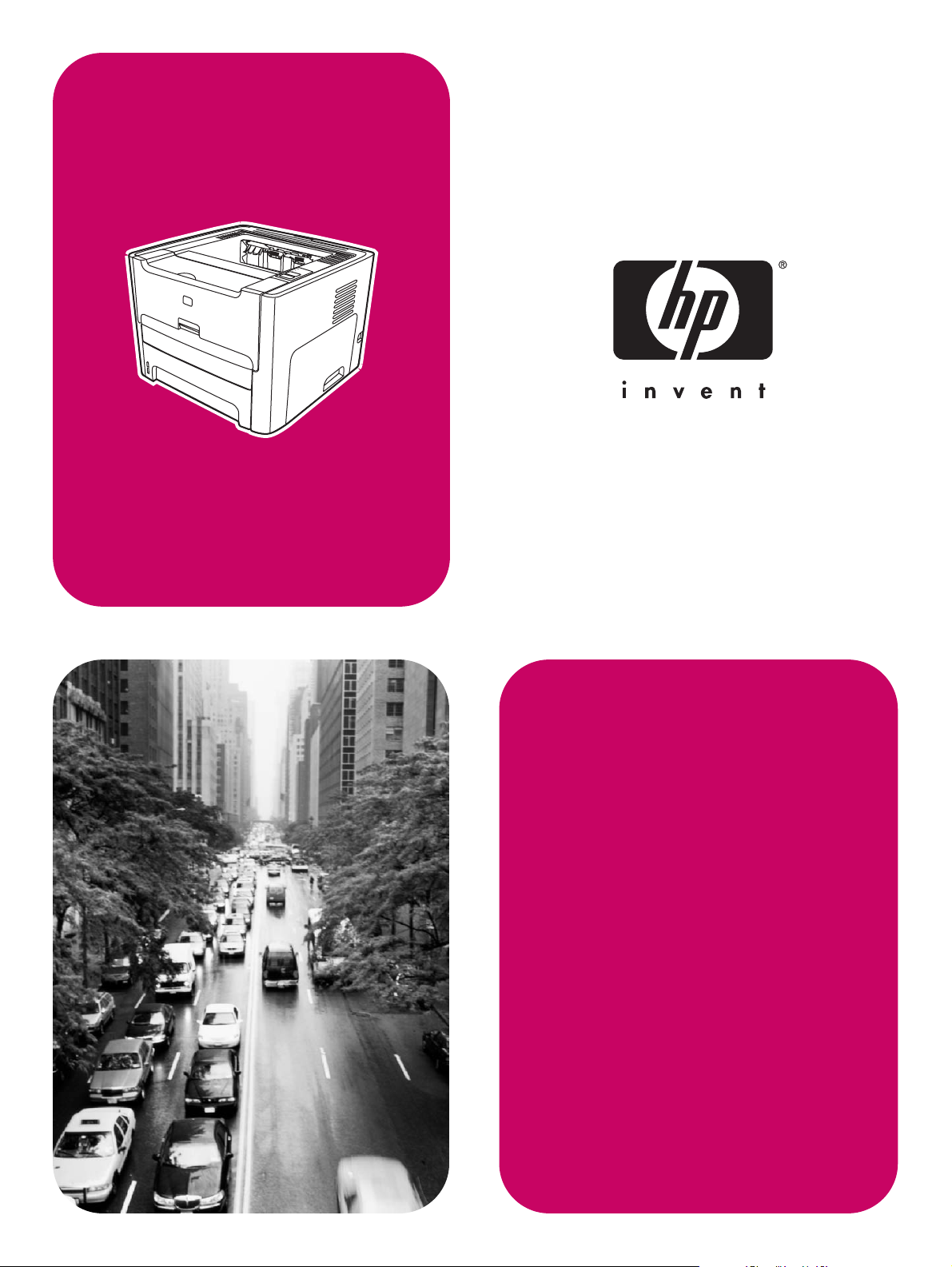
HP LaserJet
1160, 1320, 1320n,
1320tn, 1320nw
Uporaba
Page 2
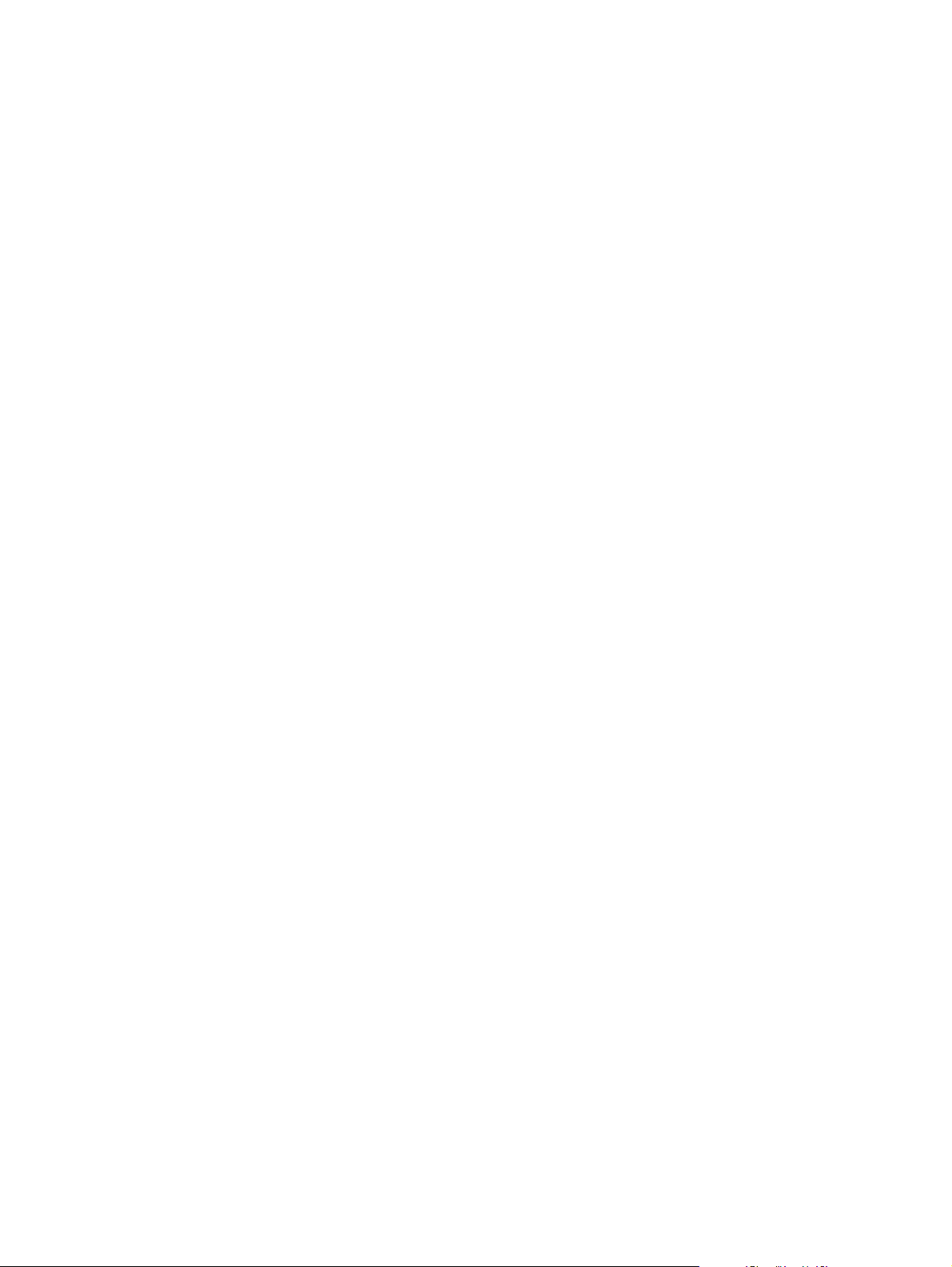
Page 3
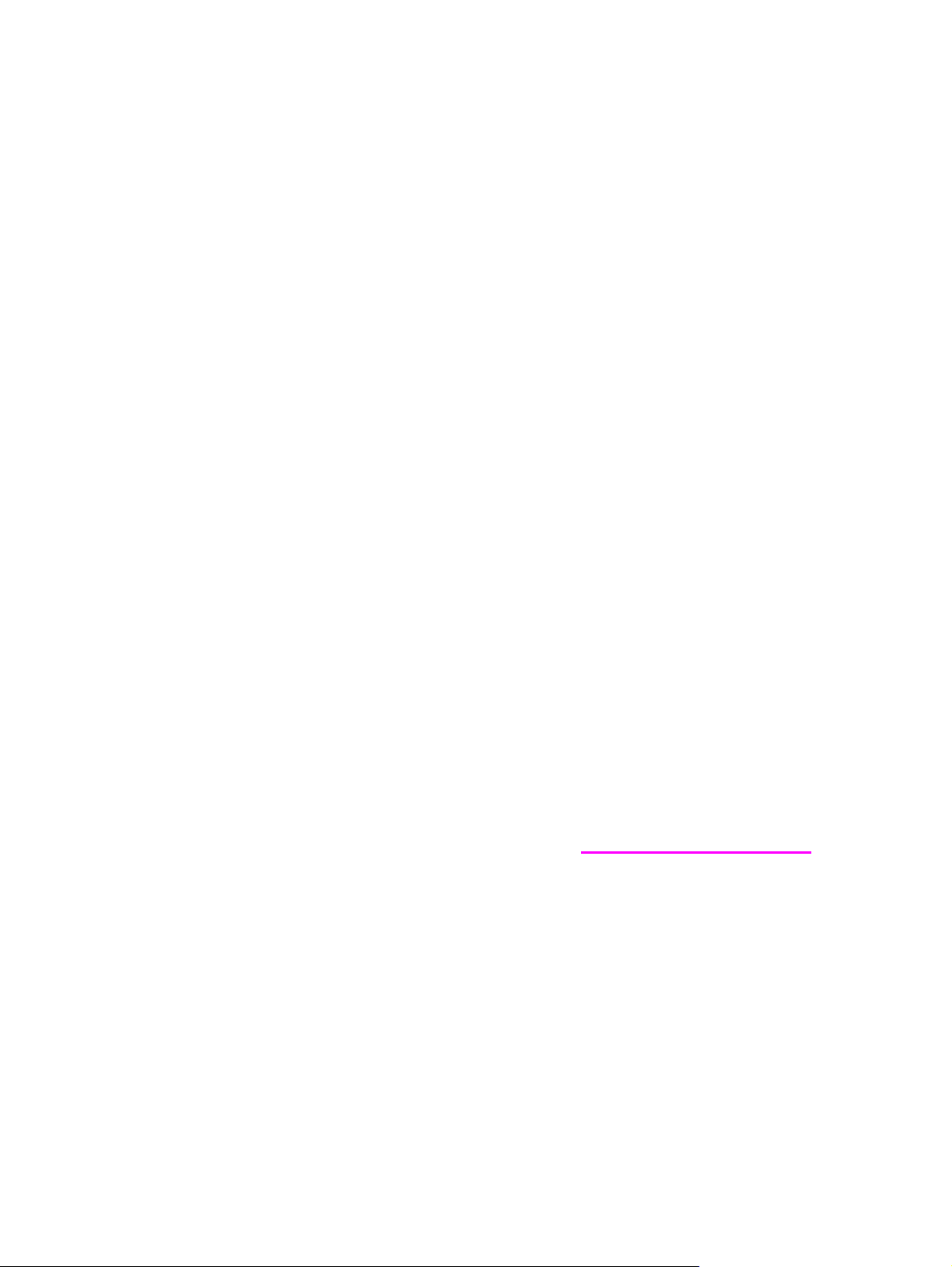
Tiskalniki hp LaserJet 1160 in
hp LaserJet 1320 series
Uporabniški priročnik
Page 4
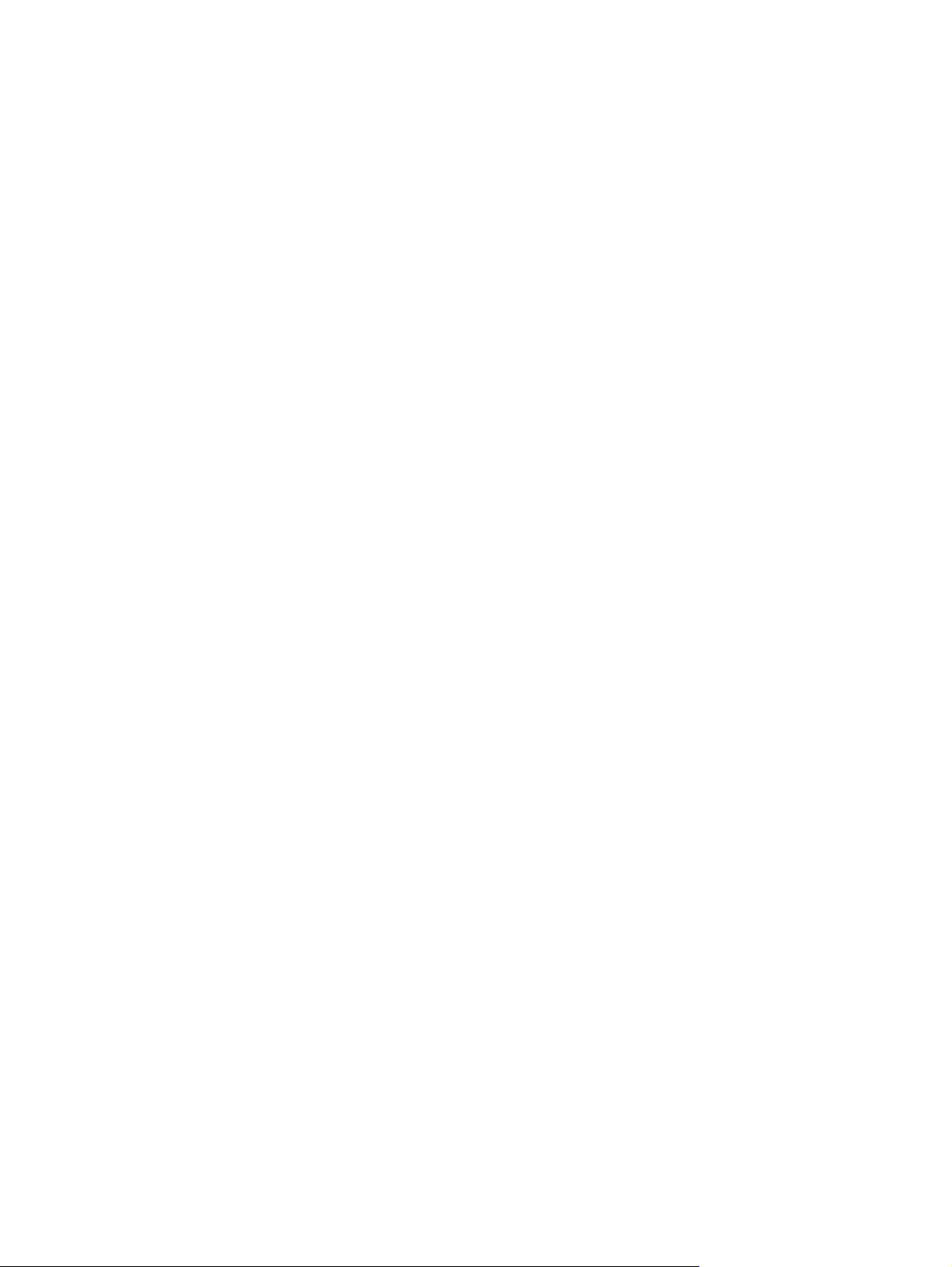
Informacije o avtorskih pravicah
© 2004 Copyright Hewlett-Packard
Development Company, L.P.
Reproduciranje, prirejanje ali prevajanje
brez poprejšnjega pisnega dovoljenja je
prepovedano, razen v meri, do katere to
dovoljuje zakonodaja o avtorskih pravicah.
Številka dela: Q5927-90931
Edition 1, 09/2004
Informacije v tem dokumentu se lahko
spremenijo brez poprejšnjega obvestila.
Edina garancija za izdelke in storitve HP je
določena v izrecnih izjavah o garanciji,
priloženih takim izdelkom in storitvam.
Noben del tega dokumenta se ne more
tolmačiti, kot dodatna garancija. HP ni
odgovoren za tehnične ali uredniške
napake ali pomanjkljivosti v tem dokumentu.
Blagovne znamke
Microsoft
®
, Windows® in Windows NT® so
blagovne znamke družbe Microsoft
Corporation, zaščitene v ZDA.
Energy Star
®
in logotip Energy Star® sta
blagovni znamki ameriške agencije za
zaščito okolja (Environmental Protection
Agency), zaščiteni v ZDA.
PostScript
®
je zaščitena blagovna znamka
družbe Adobe Systems Incorporated.
®
Bluetooth
je zaščitena blagovna znamka
njenega lastnika, ki jo družba HewlettPackard Company uporablja na podlagi
licence.
Java™ je blagovna znamka družbe Sun
Microsystems Inc. v ZDA.
®
je zaščitena blagovna znamka
UNIX
skupine The Open Group.
®
je blagovna znamka Linusa
Linux
Torvaldsa, zaščitena v ZDA.
Page 5
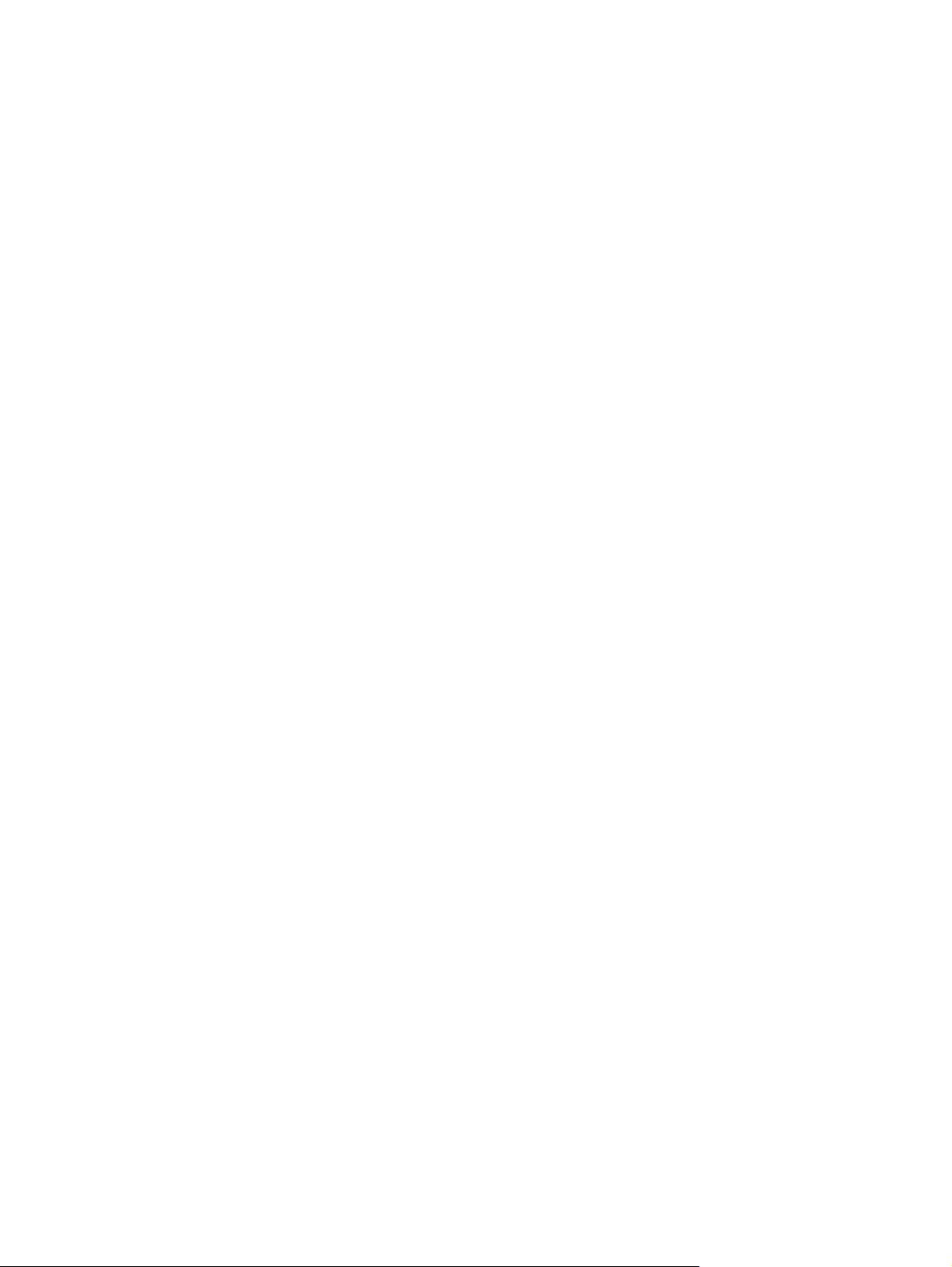
Kazalo
1 Osnovne informacije o tiskalniku
Hiter dostop do dodatnih informacij ..........................................................................................2
Spletne povezave za gonilnike, programsko opremo in podporo ......................................2
Povezave na uporabniški priročnik .....................................................................................2
Kje poiskati več informacij ..................................................................................................2
Konfiguracije tiskalnika ..............................................................................................................3
Tiskalnik hp LaserJet 1160 .................................................................................................3
Tiskalnik hp LaserJet 1320 .................................................................................................3
Tiskalnik hp LaserJet 1320n ...............................................................................................4
Tiskalnik hp LaserJet 1320tn ..............................................................................................4
Tiskalnik hp LaserJet 1320nw ............................................................................................4
Predstavitev tiskalnika ...............................................................................................................5
Nadzorna plošča tiskalnika .......................................................................................................6
Poti tiskalnih medijev .................................................................................................................7
reža za en list prednostnega medija (pladenj 1) ................................................................7
glavni podajalni pladenj (pladenj 2) ....................................................................................7
Izhodna pot za ravne medije ..............................................................................................8
Izhodni predal .....................................................................................................................9
Dostop do kasete s črnilom .....................................................................................................10
Programska oprema za tiskalnik .............................................................................................11
Podprti operacijski sistemi ................................................................................................11
Namestitev programske opreme za tiskalnik ...................................................................11
Lastnosti tiskalnika (gonilnik) ............................................................................................12
Prednostne nastavitve tiskanja .........................................................................................13
Elektronska pomoč za lastnosti tiskalnika ........................................................................13
Programska oprema za Windows ...........................................................................................15
Gonilniki za tiskalnik .........................................................................................................15
Gonilniki za tiskalnike, ki so na voljo ................................................................................15
hp toolbox .........................................................................................................................15
vgrajeni spletni strežnik ....................................................................................................16
Programska oprema za računalnike Macintosh ......................................................................17
Tiskalnik hp LaserJet 1160 ...............................................................................................17
Tiskalnik hp LaserJet 1320 series ....................................................................................17
Datoteke PPD (PostScript Printer Description) ................................................................18
Specifikacije za tiskalne medije, ki jih lahko uporablja tiskalnik .............................................19
Podprte velikosti tiskalnih medijev ....................................................................................19
2 Povezava tiskalnika z računalnikom
Povezava USB ........................................................................................................................22
Priključevanje kabla USB .................................................................................................22
Vzporedna povezava ..............................................................................................................23
Priključevanje vzporednega kabla ....................................................................................23
Omrežna povezava .................................................................................................................24
Priključevanje v omrežje ...................................................................................................25
Brezžična povezava ................................................................................................................27
SLWW iii
Page 6
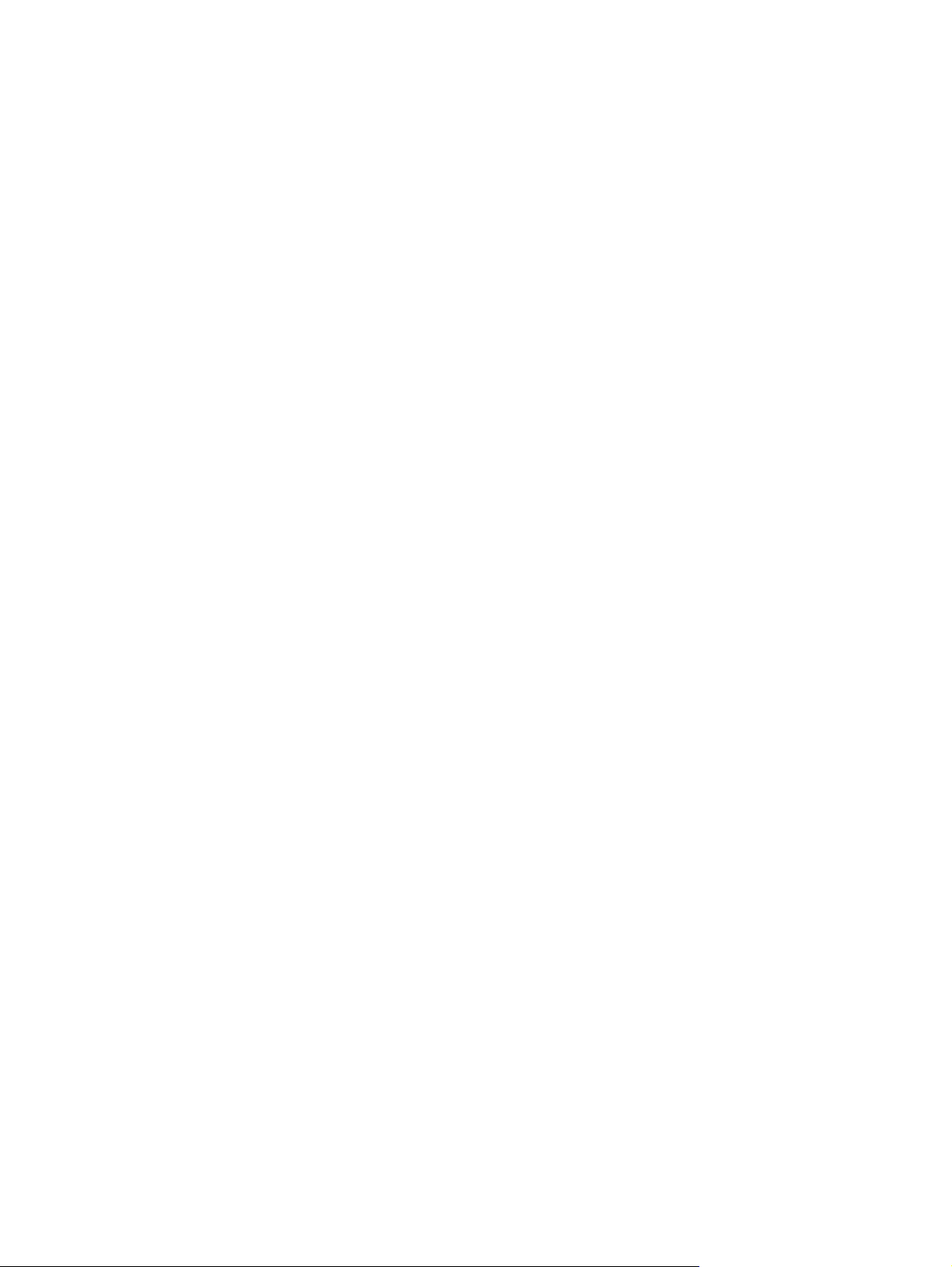
3 Upravljanje tiskalnika
Strani z informacijami o tiskalniku ...........................................................................................30
predstavitvena stran .........................................................................................................30
Stran za konfiguracijo .......................................................................................................30
Stran s podatki o stanju črnila v tiskalniku .......................................................................30
Stran s konfiguracijo omrežja ...........................................................................................30
Uporaba kompleta orodij hp toolbox .......................................................................................31
Podprti operacijski sistemi ................................................................................................31
Podprti brskalniki ..............................................................................................................31
Če želite hp toolbox uporabljati v operacijskem sistemu Windows ..................................31
Če želite hp toolbox uporabljati v računalnikih Mac .........................................................32
Razdelki programa hp toolbox ..........................................................................................32
Druge povezave ................................................................................................................32
Kartica Status (Stanje) ......................................................................................................32
Kartica Troubleshooting (Odpravljanje težav) ..................................................................32
Kartica Alerts (Opozorila) .................................................................................................33
Kartica Documentation (Dokumentacija) ..........................................................................33
Okno Advanced Printer Settings (Dodatne nastavitve tiskalnika) ....................................33
okno Network (Omrežje) ...................................................................................................34
Uporaba vgrajenega spletnega strežnika ...............................................................................35
Odpiranje vgrajenega spletnega strežnika .......................................................................35
Kartica Information (Informacije) ......................................................................................36
Kartica Settings (Nastavitve) ............................................................................................36
kartica Networking (Omrežja) ...........................................................................................36
Druge povezave ................................................................................................................37
Brezžično tiskanje ...................................................................................................................38
Standard IEEE 802.11b/g .................................................................................................38
Bluetooth ...........................................................................................................................38
4 Tiskalniška opravila
Ročno podajanje .....................................................................................................................40
Preklic tiskalnega posla ...........................................................................................................41
Nastavitve kakovosti tiskanja ..................................................................................................42
Varčevalni način EconoMode (prihrani črnilo) ........................................................................43
Prilagajanje kakovosti tiskanja posameznim vrstam tiskalnih medijev ...................................44
Priporočila za uporabo tiskalnih medijev ................................................................................45
Papir ..................................................................................................................................45
Nalepke .............................................................................................................................46
Prosojnice .........................................................................................................................46
Ovojnice ............................................................................................................................46
Voščilnice in debelejši tiskalni mediji ................................................................................48
Pisemski papir z glavo in vnaprej natisnjeni obrazci ........................................................48
Izbiranje papirja in drugih tiskalnih medijev ............................................................................50
HP -jevi tiskalni mediji .......................................................................................................50
Neustrezni tiskalni mediji ..................................................................................................50
Tiskalni mediji, ki lahko poškodujejo tiskalnik ..................................................................51
Vstavljanje tiskalnega medija v podajalne pladnje .................................................................52
Reža za en list prednostnega medija (pladenj 1) .............................................................52
Podajalni pladenj za 250 listov (pladenj 2 ali dodatni pladenj 3) ......................................52
Tiskanje na ovojnico ................................................................................................................53
Tiskanje na prosojnice ali nalepke ..........................................................................................55
Tiskanje na pisemski papir z glavo in vnaprej natisnjene obrazce .........................................56
Tiskanje na medije po meri in voščilnice ................................................................................57
Samodejno obojestransko tiskanje .........................................................................................59
Windows ...........................................................................................................................59
iv SLWW
Page 7
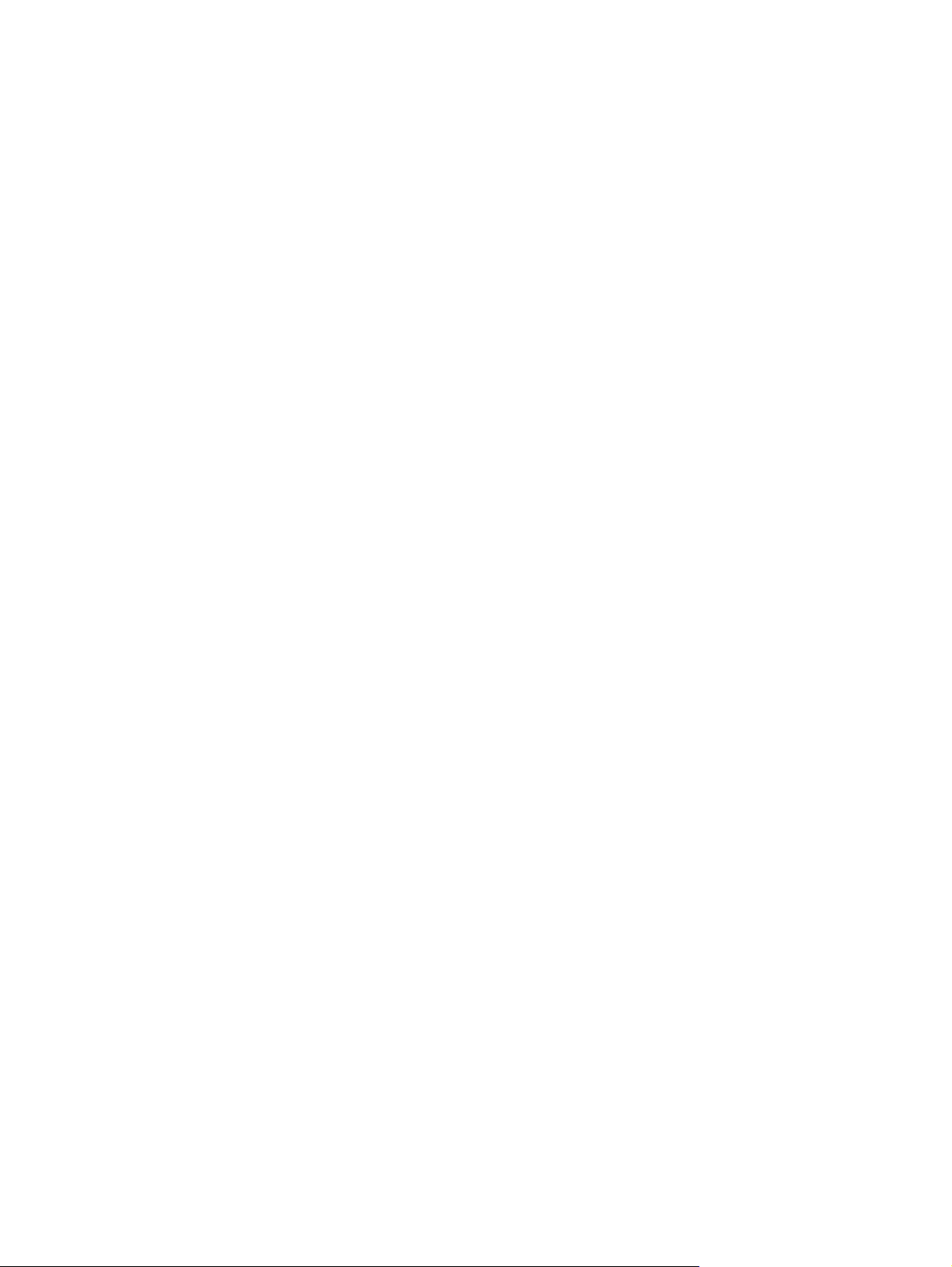
Mac OS 9 ..........................................................................................................................59
Mac OS X .........................................................................................................................60
Tiskanje na obe strani papirja (ročno obojestransko tiskanje) ................................................61
Ročno obojestransko tiskanje z uporabo zgornjega izhodnega predala .........................61
Ročno obojestransko tiskanje z uporabo izhodne poti za ravne medije ..........................64
Tiskanje več strani na en list papirja (N-up). ...........................................................................67
Tiskanje knjižic ........................................................................................................................68
Tiskanje vodnih žigov ..............................................................................................................69
5 Vzdrževanje
Čiščenje tiskalnika ...................................................................................................................72
Čiščenje prostora okoli tiskalne kasete s črnilom .............................................................72
Čiščenje poti tiskalnih medijev .........................................................................................73
Menjava zajemalnega valja .....................................................................................................75
Čiščenje zajemalnega valja ....................................................................................................81
Menjava ločilne blazinice tiskalnika ........................................................................................82
6 Odpravljanje težav
Iskanje rešitve .........................................................................................................................86
1. korak: Ali je tiskalnik pravilno nameščen? ....................................................................86
2. korak: Ali lučka za pripravljenost sveti? ........................................................................86
3. korak: Ali lahko natisnete predstavitveno stran? ..........................................................87
4. korak: Ali je kakovost tiskanja ustrezna? .....................................................................87
5. korak: Ali tiskalnik komunicira z računalnikom? ...........................................................87
6. korak: Ali se je stran pravilno natisnila? .......................................................................88
Obrnite se na HP-jevo podporo ........................................................................................88
Vzorci utripanja lučk stanja .....................................................................................................89
Pogoste težave pri tiskanju z računalnikom Macintosh ..........................................................95
Odpravljanje težav s postscriptom (PS) ..................................................................................99
Težave s papirjem .................................................................................................................100
Zagozden papir ...............................................................................................................100
Izpis je poševen (ne naravnost) .....................................................................................100
Tiskalnik zagrabi več listov hkrati ...................................................................................100
Tiskalnik ne povleče medija iz podajalnega pladnja ......................................................101
Tiskalnik zvija tiskalni medij ............................................................................................101
Natisnjeni medij se ne izstavi po pravi poti ....................................................................101
Tiskanje je zelo počasno ................................................................................................101
Natisnjena stran se razlikuje od tiste na zaslonu ..................................................................102
Popačeno, napačno ali nepopolno besedilo ..................................................................102
Manjkajoča grafika ali besedilo oziroma prazne strani ..................................................102
Velikost strani je drugačna kot pri drugih tiskalnikih .......................................................103
Kakovost grafike .............................................................................................................103
Težave s programsko opremo tiskalnika ..............................................................................104
Izboljšanje kakovosti tiskanja ................................................................................................106
Svetlo ali bledo tiskanje ..................................................................................................106
Drobci črnila ....................................................................................................................106
Manjkajoči deli izpisa ......................................................................................................107
Navpične črte ..................................................................................................................107
Sivo ozadje .....................................................................................................................108
Madeži črnila ...................................................................................................................108
Delci črnila ......................................................................................................................109
Ponavljajoče se navpične napake ..................................................................................109
Nepravilno oblikovani znaki ............................................................................................109
Poševno/nesimetrično tiskanje .......................................................................................110
Zvit ali valovit tiskalni medij ............................................................................................110
SLWW v
Page 8
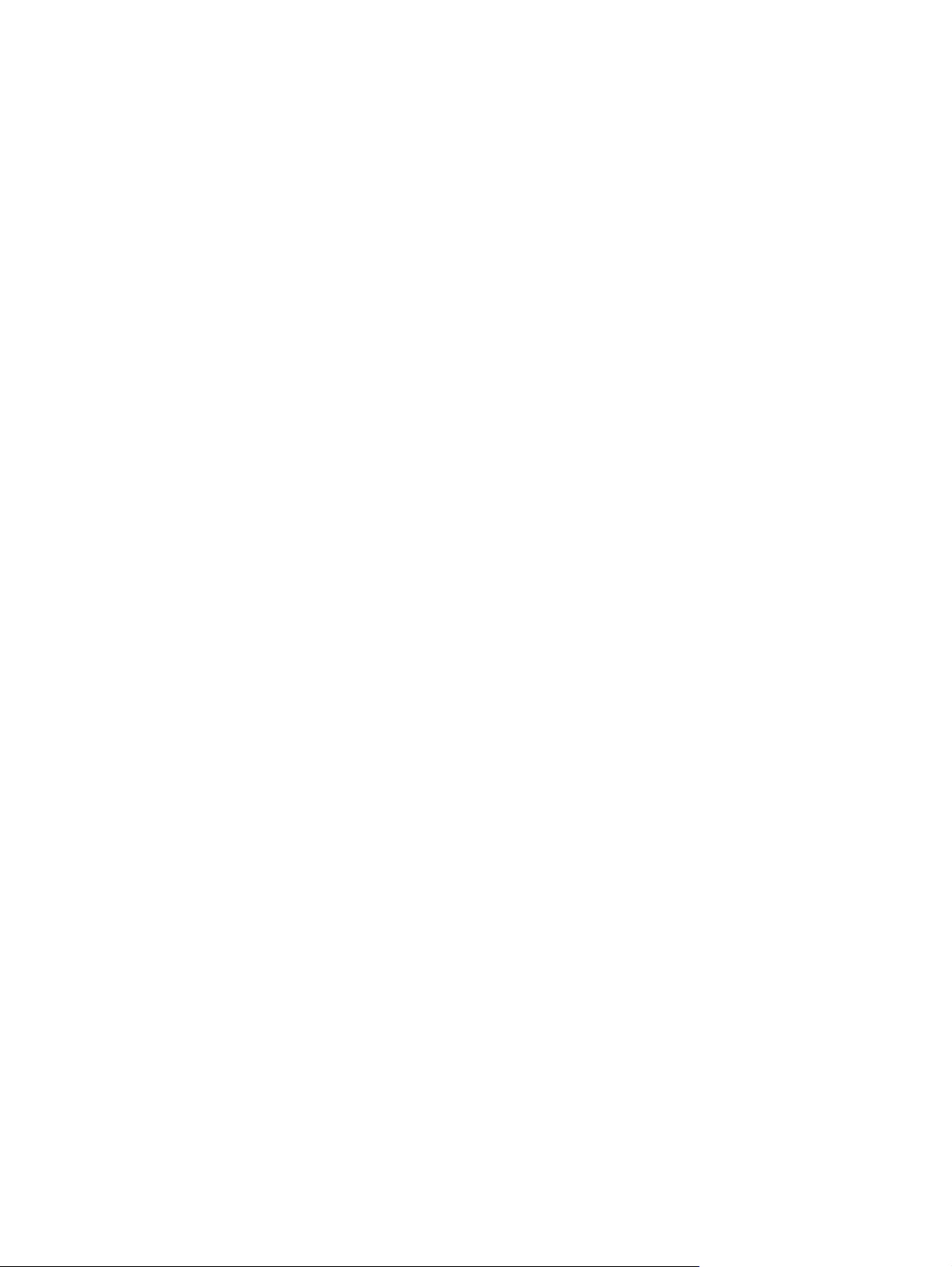
Gube ali pregibi ...............................................................................................................111
Razpršeno črnilo okoli natisnjenih znakov .....................................................................111
Odstranjevanje zagozdenega tiskalnega medija ..................................................................112
Območje kasete s črnilom ..............................................................................................112
Podajalni pladnji .............................................................................................................114
Izhodni predal .................................................................................................................117
Izhodna pot za ravne medije ..........................................................................................118
Pot samodejnega obojestranskega tiskanja ...................................................................120
Odpravljanje težav pri vzpostavitvi navadnega omrežja .......................................................124
Dodatek A Tehnični podatki tiskalnika
Delovno okolje .......................................................................................................................128
Akustične emisije ..................................................................................................................129
Električna specifikacija ..........................................................................................................130
Zunanjost ...............................................................................................................................132
Zmogljivosti in nazivne vrednosti tiskalnika ..........................................................................133
Pomnilnik ...............................................................................................................................134
Vmesniki ................................................................................................................................135
Dodatek B Upravne informacije
Skladnost s pravilnikom FCC ................................................................................................137
Izjave o ustreznosti ...............................................................................................................138
Izjave upravnih organov ........................................................................................................140
Izjava o varnosti laserja ..................................................................................................140
Kanadski predpisi DOC ..................................................................................................140
Izjava o elektromagnetnih motnjah za Korejo ................................................................140
Izjava o laserju za Finsko ...............................................................................................141
Okoljevarstveni vidiki izdelka ................................................................................................142
Varovanje okolja .............................................................................................................142
Emisija ozona .................................................................................................................142
Poraba energije ..............................................................................................................142
Poraba črnila ...................................................................................................................142
Poraba papirja ................................................................................................................142
Plastika ...........................................................................................................................142
Potrošni material za tiskalnike HP LaserJet ...................................................................143
Informacije o HP-jevem programu za vračilo in recikliranje potrošnega materiala
za tiskanje ....................................................................................................................143
Papir ...............................................................................................................................143
Omejitve za materiale .....................................................................................................143
Dodatne informacije ........................................................................................................144
Podatki o varnosti materiala ..................................................................................................145
Dodatek C Garancija in licence
Hewlett-Packardova izjava o omejeni garanciji ....................................................................147
Hewlett-Packardova licenčna pogodba za programsko opremo ..........................................149
Omejena garancija za življenjsko dobo kasete s črnilom .....................................................150
Dodatek D Potrošni material in dodatna oprema HP
Naročanje dodatne opreme in potrošnega materiala ...........................................................152
Omrežni (10/100) in brezžični tiskalni strežniki .....................................................................154
Uporaba kaset s črnilom HP .................................................................................................155
HP-jeva politika o uporabi kaset s črnilom drugih proizvajalcev ....................................155
Shranjevanje kaset s črnilom .........................................................................................155
vi SLWW
Page 9
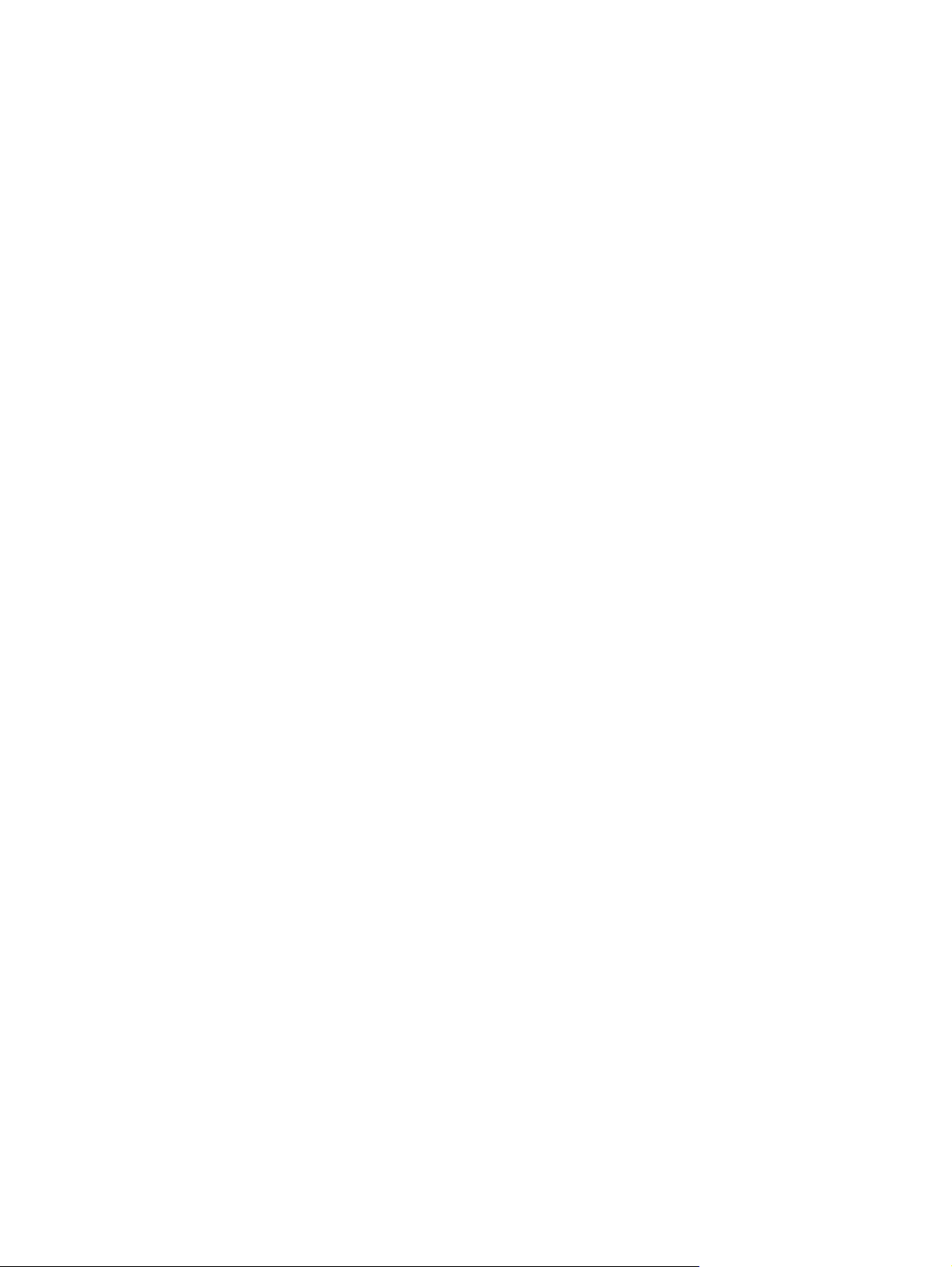
življenjska doba kasete s črnilom ...................................................................................155
Varčevanje z črnilom ......................................................................................................155
Ponovna porazdelitev črnila ...........................................................................................156
Menjava kasete s črnilom ...............................................................................................157
Moduli DIMM (za pomnilnik ali pisave) .................................................................................159
Namestitev pomnilniškega modula DIMM (samo za tiskalnike HP LaserJet 1320
series) ..........................................................................................................................159
Preskušanje namestitve novega pomnilniškega modula ...............................................162
Odstranjevanje pomnilniškega modula DIMM ................................................................162
Dodatek E Storitve in podpora
Popravilo strojne opreme ......................................................................................................166
Razširjena garancija ..............................................................................................................167
Priporočila za vnovično pakiranje tiskalnika .........................................................................168
Kako stopiti v stik s HP-jem ..................................................................................................169
Stvarno kazalo
SLWW vii
Page 10
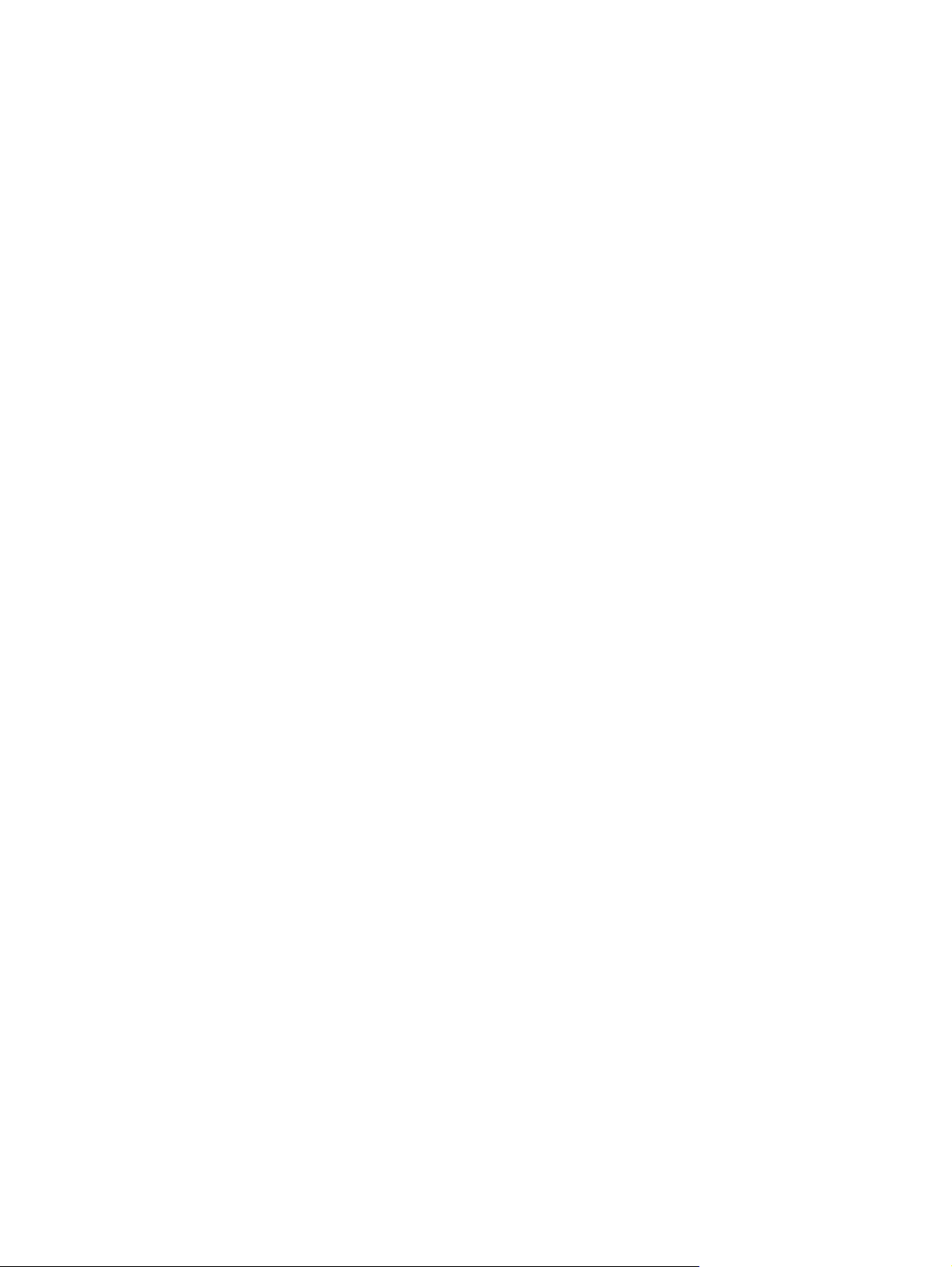
viii SLWW
Page 11
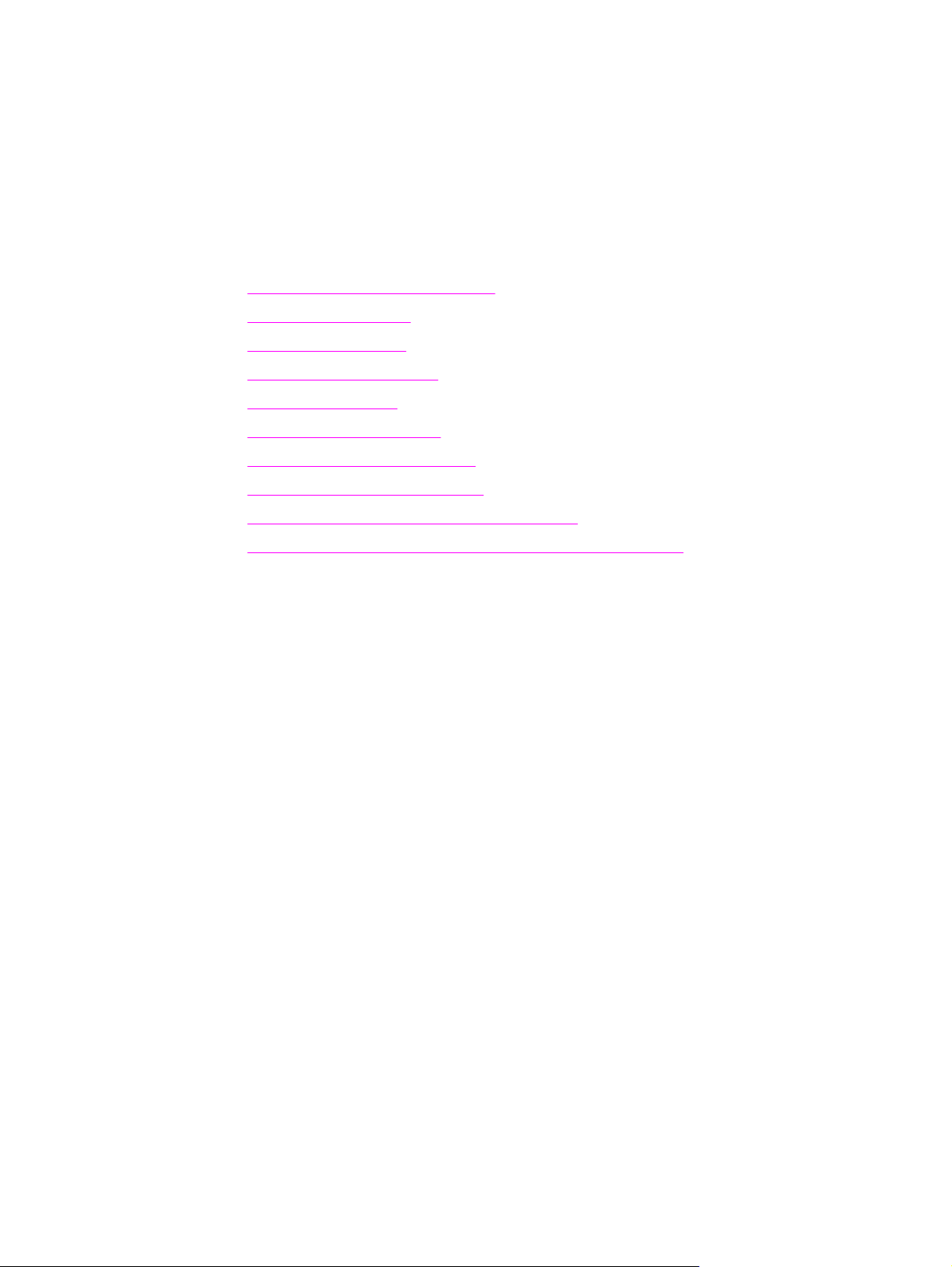
Osnovne informacije o
1
tiskalniku
V tem poglavju so informacije o naslednjih temah:
●
Hiter dostop do dodatnih informacij
●
Konfiguracije tiskalnika
●
Predstavitev tiskalnika
●
Nadzorna plošča tiskalnika
●
Poti tiskalnih medijev
●
Dostop do kasete s črnilom
●
Programska oprema za tiskalnik
●
Programska oprema za Windows
●
Programska oprema za računalnike Macintosh
●
Specifikacije za tiskalne medije, ki jih lahko uporablja tiskalnik
SLWW 1
Page 12
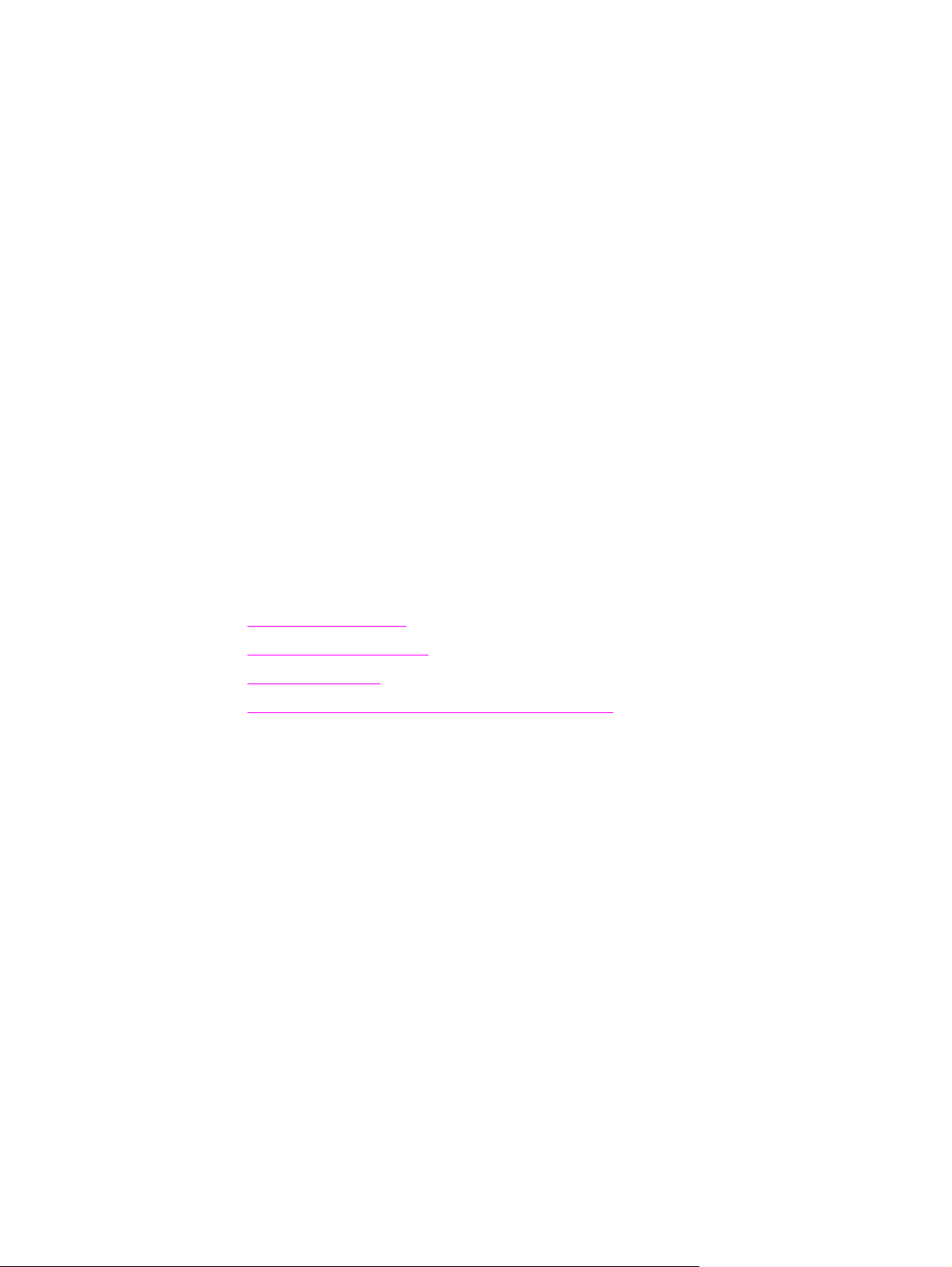
Hiter dostop do dodatnih informacij
V nadaljevanju so opisani viri dodatnih informacij o tiskalnikih hp LaserJet 1160 in
hp LaserJet 1320 series.
Spletne povezave za gonilnike, programsko opremo in podporo
Če se morate obrniti na HP v povezavi s storitvami ali podporo, uporabite eno od naslednjih
povezav.
Tiskalnik hp LaserJet 1160
● V ZDA obiščite spletno mesto http://www.hp.com/support/lj1160/
● V drugih državah/območjih obiščite http://www.hp.com/
Tiskalnik hp LaserJet 1320 series
● V ZDA obiščite spletno mesto http://www.hp.com/support/lj1320/
● V drugih državah/območjih obiščite http://www.hp.com/
Povezave na uporabniški priročnik
● Predstavitev tiskalnika (mesto sestavnih delov tiskalnika)
Menjava kasete s črnilom
●
Odpravljanje težav
●
Naročanje dodatne opreme in potrošnega materiala
●
Kje poiskati več informacij
● Uporabniški priročnik na CD-ju: Podrobne informacije o uporabi tiskalnika in
odpravljanju težav. Na voljo na CD-ju, ki ste ga dobili s tiskalnikom.
● Elektronska pomoč: Informacije o tiskalnih možnostih, ki jih ponuja gonilnik za tiskalnik.
Če si želite ogledati datoteko pomoči, je elektronska pomoč dostopna prek gonilnika.
● Uporabniški priročnik v obliki HTML: Podrobne informacije o uporabi tiskalnika in
odpravljanju težav. Na naslovu http://www.hp.com/support/lj1160/ ali http://www.hp.com/
support/lj1320/. Ko ste povezani, izberite Manuals.
2 Poglavje 1 Osnovne informacije o tiskalniku SLWW
Page 13
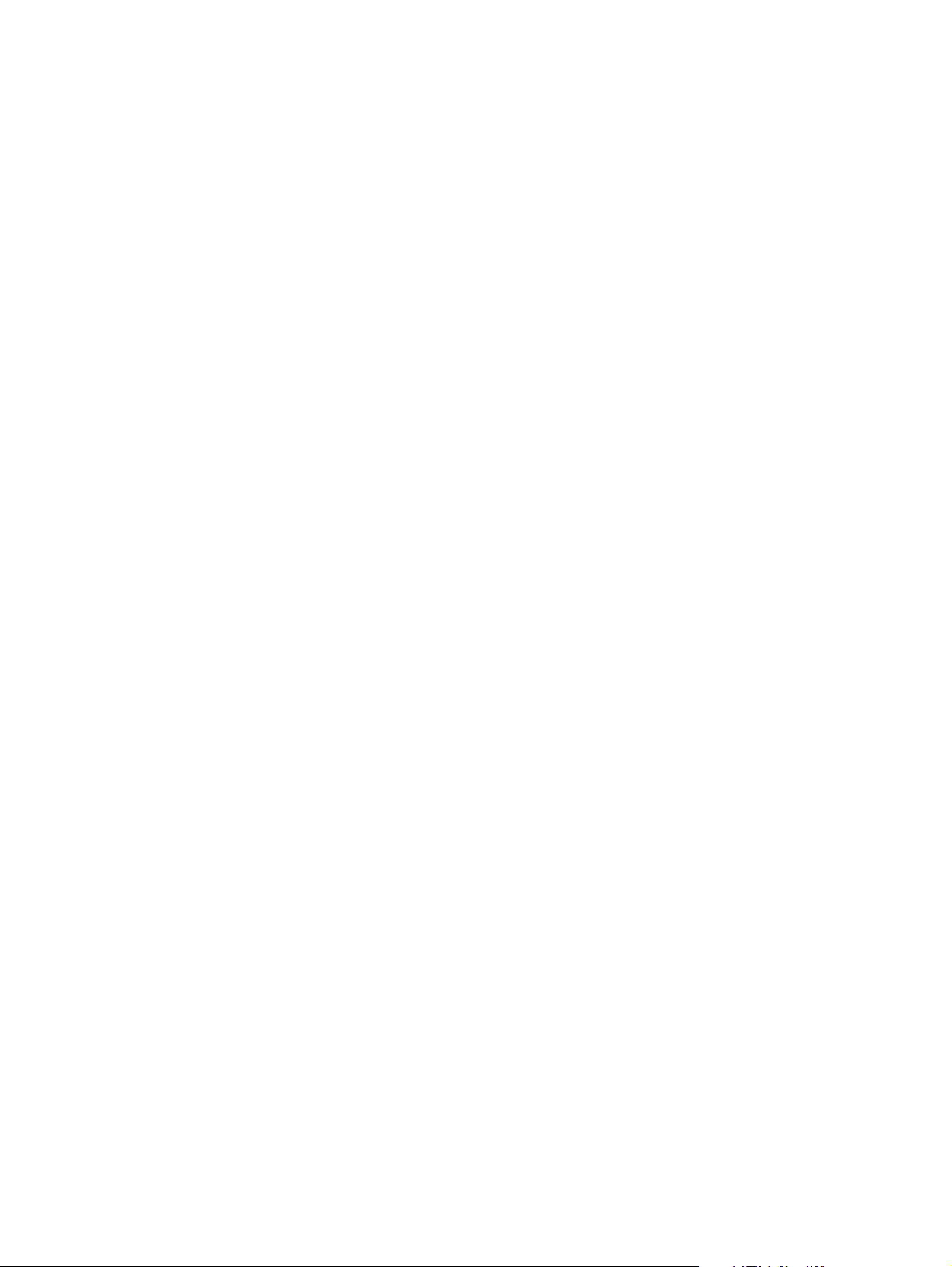
Konfiguracije tiskalnika
Spodaj so navedene standardne konfiguracije za tiskalnike HP LaserJet 1160 in
HP LaserJet 1320 series.
Tiskalnik hp LaserJet 1160
● 20 str./min. (Letter), 19 str./min. (A4)
● prva stran natisnjena že v 8,5 sekundah
● dejanska kakovost izpisov je 1200 dpi (600 x 600 dpi s tehnologijo Resolution
Enhancement technology (REt) with FastRes 1200)
● zaprt podajalni pladenj za 250 listov (pladenj 2)
● reža za en list prednostnega medija (pladenj 1)
● način EconoMode (prihrani črnilo)
● Vodne žige, knjižice, več strani na en list (N-up) in prvo stran lahko natisnete na različne
tiskalne medije, kot druge dele dokumenta.
● 16 MB pomnilnika RAM
● kaseta s črnilom za 2500 strani
● tiskanje iz gostitelja in PCL 5e (tiskalnik samodejno ugotovi jezik tiskalnega posla in
preklopi na ustreznega)
● združljiv z USB 2.0
● vzporedna vrata IEEE-1284B
●
Windows
za tiskalnik), 32-bitni XP, 64-bitni XP (samo gonilnik za tiskalnik)
● Mac OS 9.1 in novejši (samo gonilnik za tiskalnik)
● stikalo za napajanje
● orodja HP toolbox (informacije o stanju tiskalnika, odpravljanje težav in konfiguracija
tiskalnika)
● 26pisave PCL
®
98, Me, NT® (samo gonilnik za tiskalnik), 2000, Server 2003 (samo gonilnik
Tiskalnik hp LaserJet 1320
● 22 str./min.(Letter), 21 str./min. (A4)
● prva stran natisnjena že v 8,5 sekundah
● ProRes 1200 (podrobnosti tankih črt pri 1200 x 1200 dpi)
● 600 dpi (600 x 600 dpi s tehnologijo Resolution Enhancement Technology (REt), ki
izboljša videz besedila)
● zaprt podajalni pladenj za 250 listov (pladenj 2)
● reža za en list prednostnega medija (pladenj 1)
● za doplačilo dodaten podajalni pladenj za 250 listov (pladenj 3)
● samodejno obojestransko tiskanje
SLWW Konfiguracije tiskalnika 3
Page 14
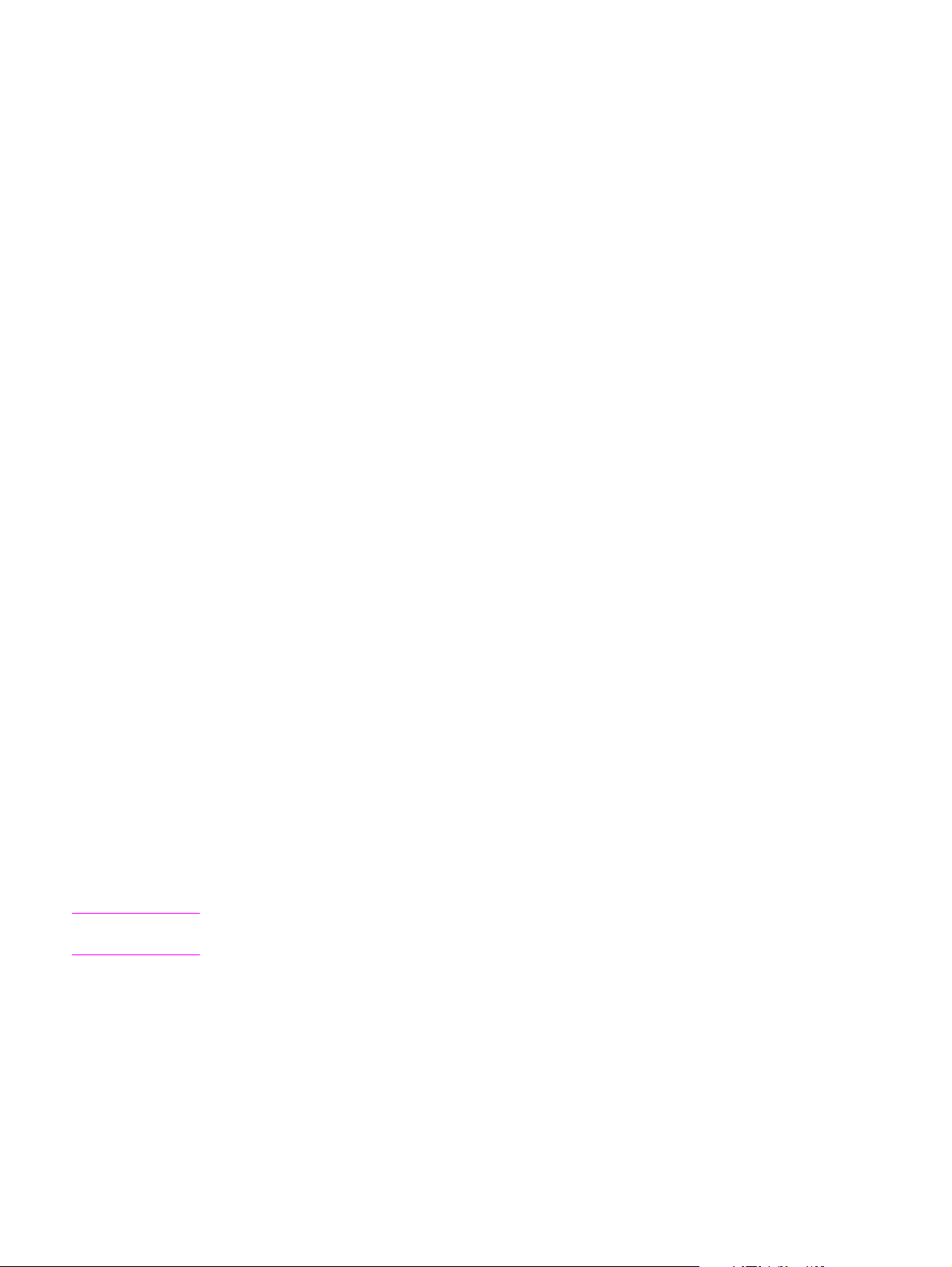
● način EconoMode (prihrani črnilo)
● Vodne žige, knjižice, več strani na en list (N-up) in prvo stran lahko natisnete na različne
tiskalne medije, kot druge dele dokumenta.
● 16 MB pomnilnika RAM
● možnost nadgradnje pomnilnika do 144 MB
● kaseta s črnilom za 2,500 ali 6,000 strani
●
emulacija PCL 6, PCL 5e in PostScript
tiskalnega posla in preklopi na ustreznega)
● združljiv z USB 2.0
● vzporedna vrata IEEE-1284B
● Windows 98, Me, NT (samo gonilnik za tiskalnik), 2000, Server 2003 (samo gonilnik za
tiskalnik), 32-bitni XP, 64-biti XP (samo gonilnik za tiskalnik)
● Mac OS 9.1 in novejši (samo gonilnik za tiskalnik)
● Mac OS X v10.1 (samo gonilnik za tiskalnik), v10.2 in novejši
● stikalo za napajanje
● orodja HP toolbox (informacije o stanju tiskalnika, odpravljanje težav in konfiguracija
tiskalnika)
● 46 pisave HP
®
Level 2 (tiskalnik samodejno ugotovi jezik
Pripomba
● 35 pisave PS
Tiskalnik hp LaserJet 1320n
Tiskalnik HP LaserJet 1320n ima namesto vzporednih vrat IEEE-1284B vgrajen omrežni
vmesnik HP Jetdirect.
Tiskalnik hp LaserJet 1320tn
Tiskalnik HP LaserJet 1320tn ima vse funkcije tiskalnika HP LaserJet 1320n in dodaten
podajalni pladenj za 250 listov (pladenj 3).
Tiskalnik hp LaserJet 1320nw
Tiskalnik HP LaserJet 1320nw ima vse funkcije tiskalnika HP LaserJet 1320n in dodaten
vgrajen vmesnik za brezžična omrežja 802.11b/g.
Več o tem izdelku preberite v uporabniškem priročniku za brezžični omrežni vmesnik
tiskalnika HP LaserJet 1320nw.
4 Poglavje 1 Osnovne informacije o tiskalniku SLWW
Page 15
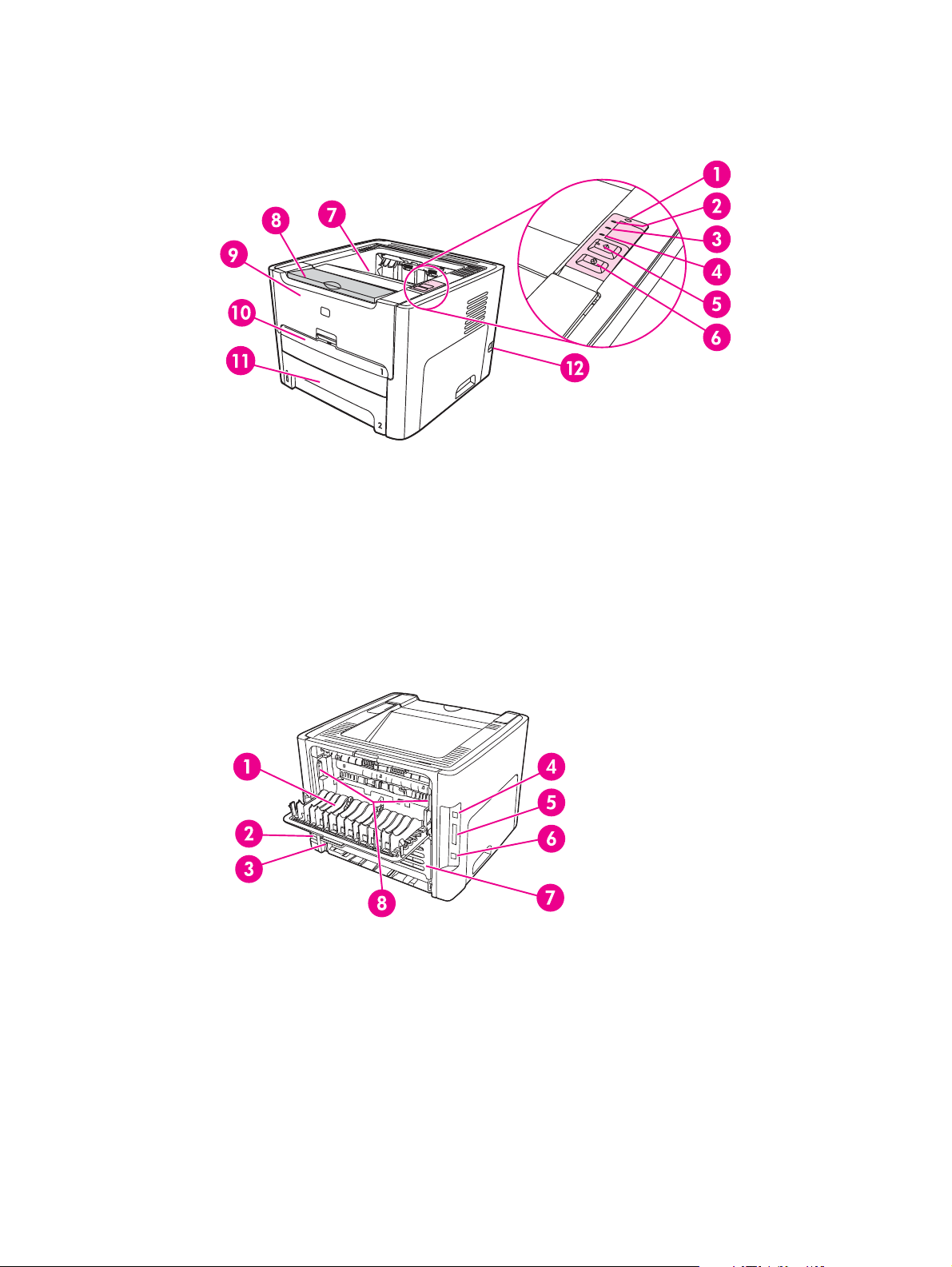
Predstavitev tiskalnika
Naslednje slike prikazujejo dele tiskalnikov hp LaserJet 1160 in hp LaserJet 1320 series.
1
lučka brezžičnega omrežnega vmesnika (samo tiskalnik HP LaserJet 1320nw)
2
lučka kasete s črnilom
3
opozorilna lučka (Attention)
4
lučka za pripravljenost (Ready)
5
gumb in lučka za potrditev (G
6
gumb za preklic (C
7
izhodni predal
8
podpora za tiskalni medij
9
vratca prostora za kaseto s črnilom
10
Reža za en list prednostnega medija (pladenj 1)
11
Glavni podajalni pladenj (pladenj 2)
12
stikalo za vklop/izklop
ANCEL
O
)
)
1
izhodna vratca za ravne medije
2
priključek za napajalni kabel
3
izbiralnik velikosti tiskalnega medija za samodejno obojestransko tiskanje
4
USB, vrata
5
vzporedna vrata (tiskalniki HP LaserJet 1160 in HP LaserJet 1320)
6 Vgrajen omrežni vmesnik HP Jetdirect (samo tiskalniki HP LaserJet 1320n, HP LaserJet 1320tn in
HP LaserJet 1320nw)
7
zadnja vrata za samodejno obojestransko tiskanje
8 vzvodi za odstranjevanje zagozdenega papirja
SLWW Predstavitev tiskalnika 5
Page 16
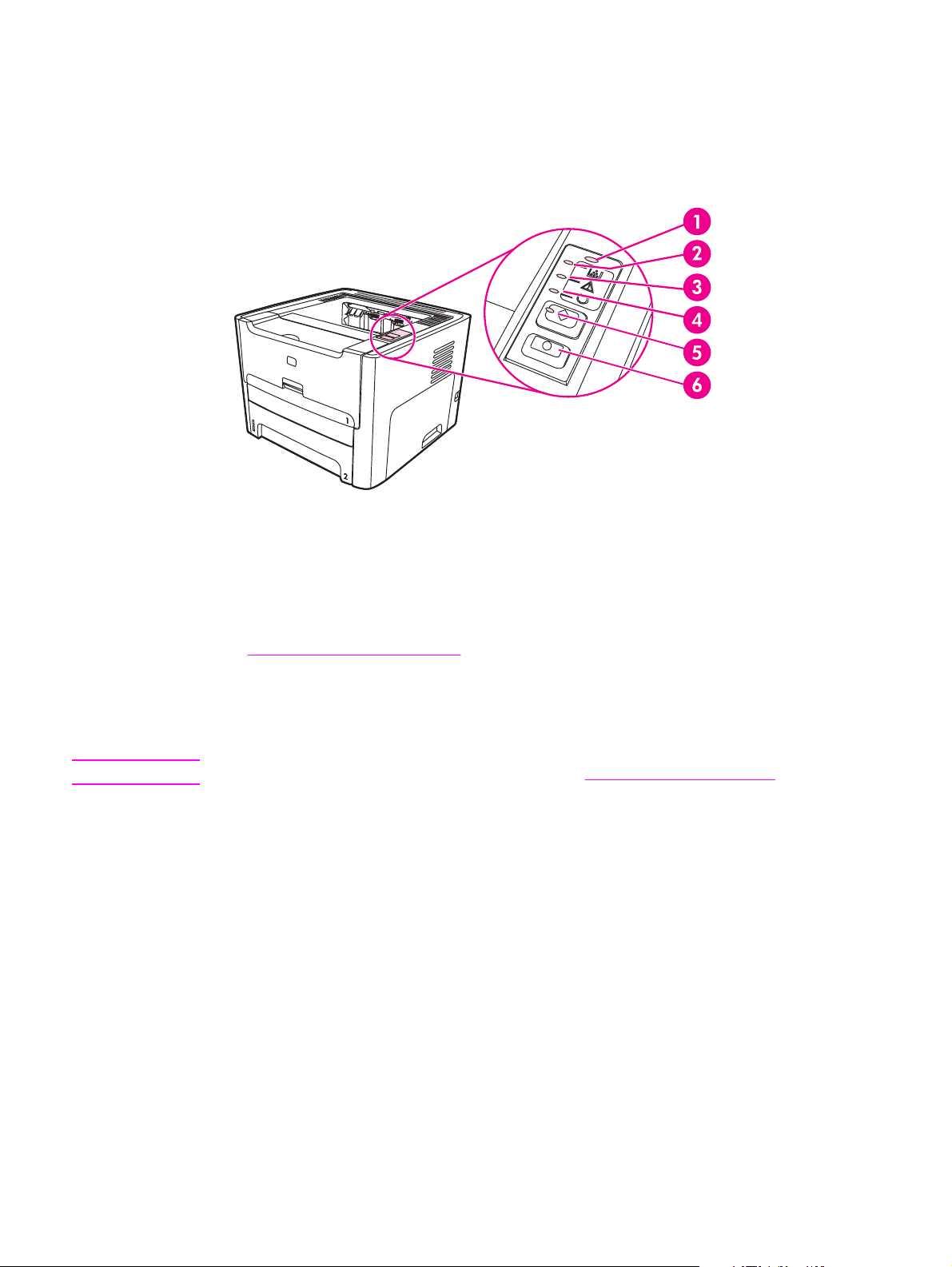
Nadzorna plošča tiskalnika
Na nadzorni plošči tiskalnika so štiri lučke in dva osvetljena gumba. Tiskalnik hp LaserJet
1320nw ima dodatno lučko na zgornji strani nadzorne plošče. Osvetlitev lučk označuje
različna stanja tiskalnika.
1 Lučka brezžičnega omrežnega vmesnika: (samo tiskalnik HP LaserJet 1320nw) Če lučka
brezžičnega omrežnega vmesnika sveti, je vzpostavljena povezava z brezžičnim omrežjem. Če ne
sveti, je brezžično delovanje onemogočeno, če utripa, pa skuša tiskalnik vzpostaviti povezavo.
2 Lučka kasete s črnilom: Če lučka kasete s črnilom sveti, primanjkuje črnila. Lučka utripa, kadar
kaseta s črnilom ni v tiskalniku.
3 Opozorilna lučka (Attention): Označuje, da je podajalni pladenj prazen, da so vratca prostora za
kaseto s črnilom odprta, da ni kasete s črnilom ali drugo napako. Več o tem preberite v razdelku
Strani z informacijami o tiskalniku.
4 Lučka za pripravljenost (Ready): Označuje, da je tiskalnik pripravljen za tiskanje.
5 Gumb in lučka za potrditev (G
načinu za ročno podajanje, pritisnite in izpustite gumb G
pritisnite gumb G
6 Gumb za preklic (C
O
in ga pridržite 5 sekund.
ANCEL
O
): Če želite natisniti predstavitveno stran ali nadaljevati tiskanje v
O
. Če želite natisniti stran s konfiguracijo,
): Če želite preklicati tiskalni posel, ki se tiska, pritisnite C
ANCEL
.
Pripomba
Več o različnih osvetlitvah lučk preberite v razdelku Vzorci utripanja lučk stanja.
6 Poglavje 1 Osnovne informacije o tiskalniku SLWW
Page 17
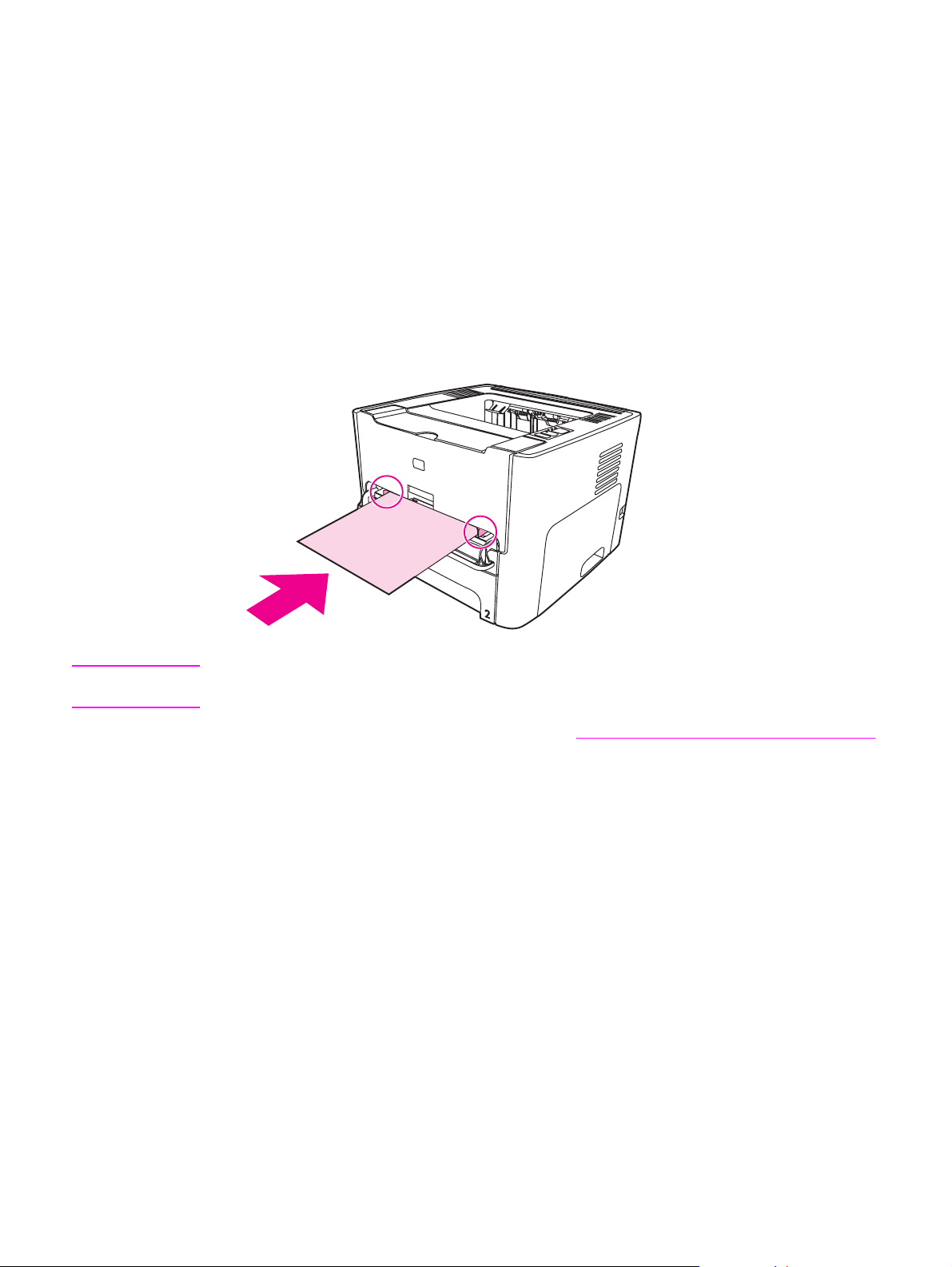
Poti tiskalnih medijev
V nadaljevanju so opisani podajalni pladnji, izhodni predali in poti tiskalnih medijev.
Reža za en list prednostnega medija (pladenj 1)
Podajalno režo za en list prednostnega medija lahko uporabite za tiskanje na posamezni list
papirja, ovojnico, dopisnico, nalepko ali prosojnico. Uporabite jo lahko tudi, če želite prvo
stran tiskalnega posla natisniti na drugačen tiskalni medij kot druge.
Vodila zagotavljajo, da se medij pravilno podaja v tiskalnik in da izpis ni poševen (ne
naravnost na mediju). Pri vstavljanju tiskalnega medija prilagodite vodila ustrezno njegovi
širini.
Pripomba
Tiskalnik samodejno najprej tiska na medij v reži za prednostni tiskalni medij, šele nato pa
na medije v glavnem podajalnem pladnju.
Več o vrstah tiskalnih medijev preberite v razdelku
Izbiranje papirja in drugih tiskalnih medijev.
Glavni podajalni pladenj (pladenj 2)
Zaprt glavni podajalni pladenj, dosegljiv na sprednji strani tiskalnika, lahko sprejme do
250 listov 75 g papirja ali druge tiskalne medije.
V glavnem podajalnem pladnju lahko uporabljate naslednje vrste papirja:
●
Teža: Od 60 do 105 g/m
● Velikost: Od 147 x 211 mm do 216 x 356 mm.
2
.
SLWW Poti tiskalnih medijev 7
Page 18
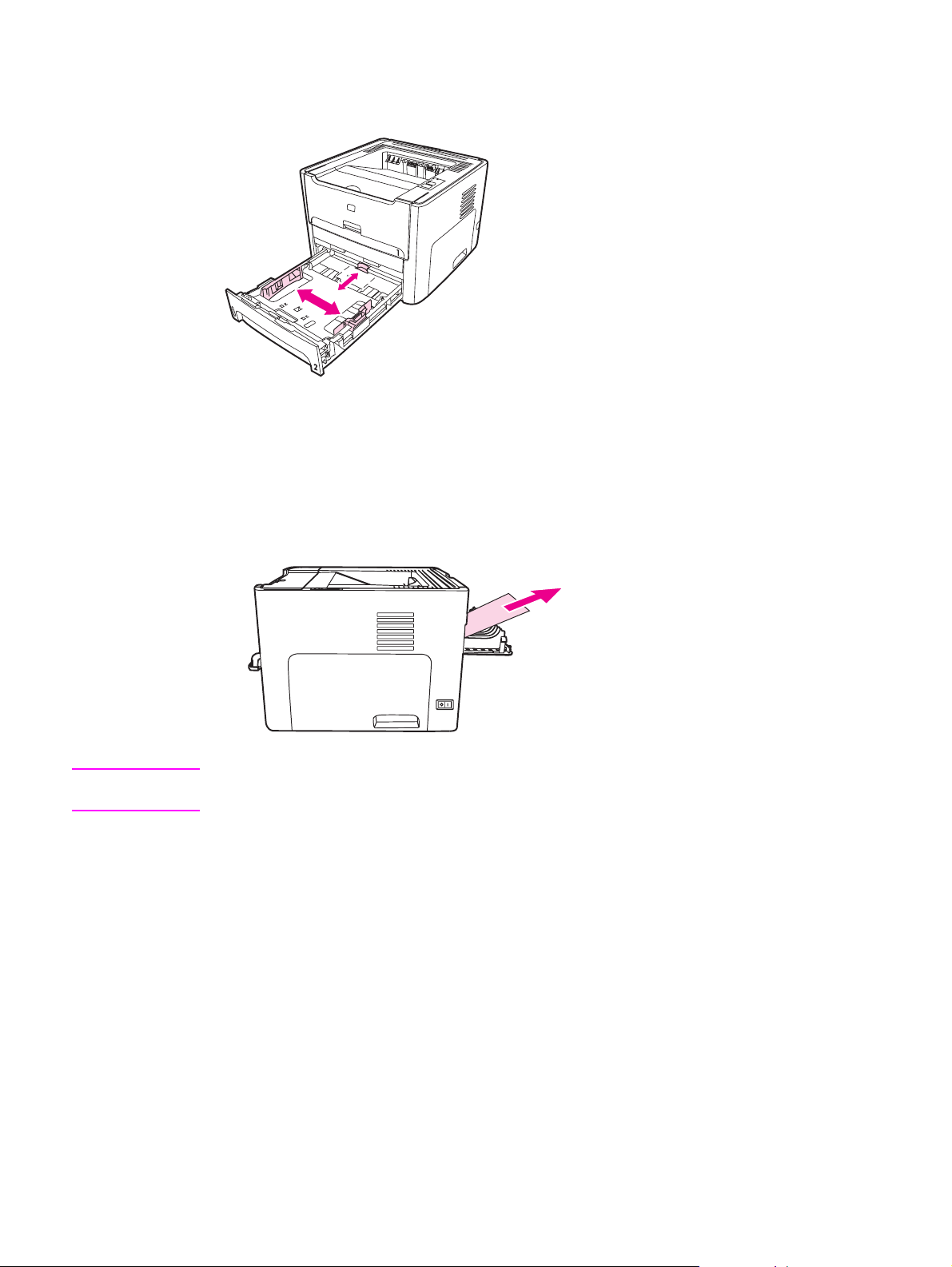
Vodila zagotavljajo, da se medij pravilno podaja v tiskalnik in da izpis ni poševen (ne
naravnost na mediju). Glavni podajalni pladenj ima tako stranski kot zadnje vodilo tiskalnega
medija. Pri vstavljanju tiskalnega medija prilagodite vodila ustrezno njegovi širini in dolžini.
Izhodna pot za ravne medije
Izhodna pot za ravne medije je uporabna, če tiskate na ovojnice, prosojnice, težji papir ali
druge tiskalne medije, ki se lahko med tiskanjem zvijajo. Ko so odprta vratca izhodne poti za
ravne medije, prihajajo ti iz tiskalnika v obratnem vrstnem redu.
Pripomba
8 Poglavje 1 Osnovne informacije o tiskalniku SLWW
Ko uporabljate izhodno pot za ravne medije, se natisnjeni tiskalni mediji ne zlagajo temveč
padejo iz tiskalnika, razen če posamezne strani pridržite, ko prihajajo iz tiskalnika.
Page 19
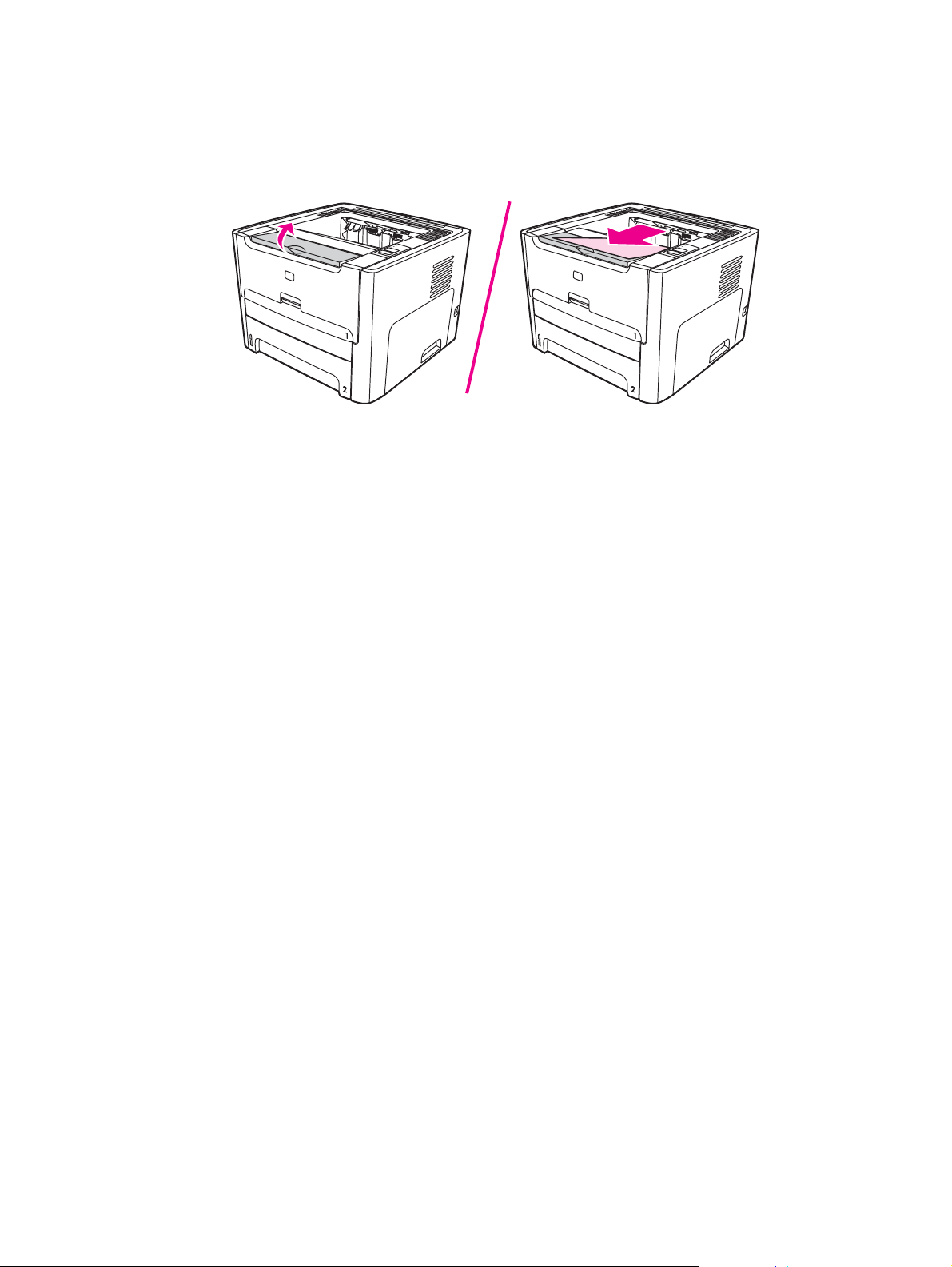
Izhodni predal
Izhodni predal je na vrhu tiskalnika. Če so zaprta vratca izhodne poti za ravne medije, se
natisnjeni dokumenti v pravilnem zaporedju zlagajo v predal. Podpora za tiskalne medija
poenostavlja zlaganje pri velikih tiskalnih poslih. Izhodni predal uporabite za tiskanje
običajnih in velikih zbranih dokumentov.
SLWW Poti tiskalnih medijev 9
Page 20
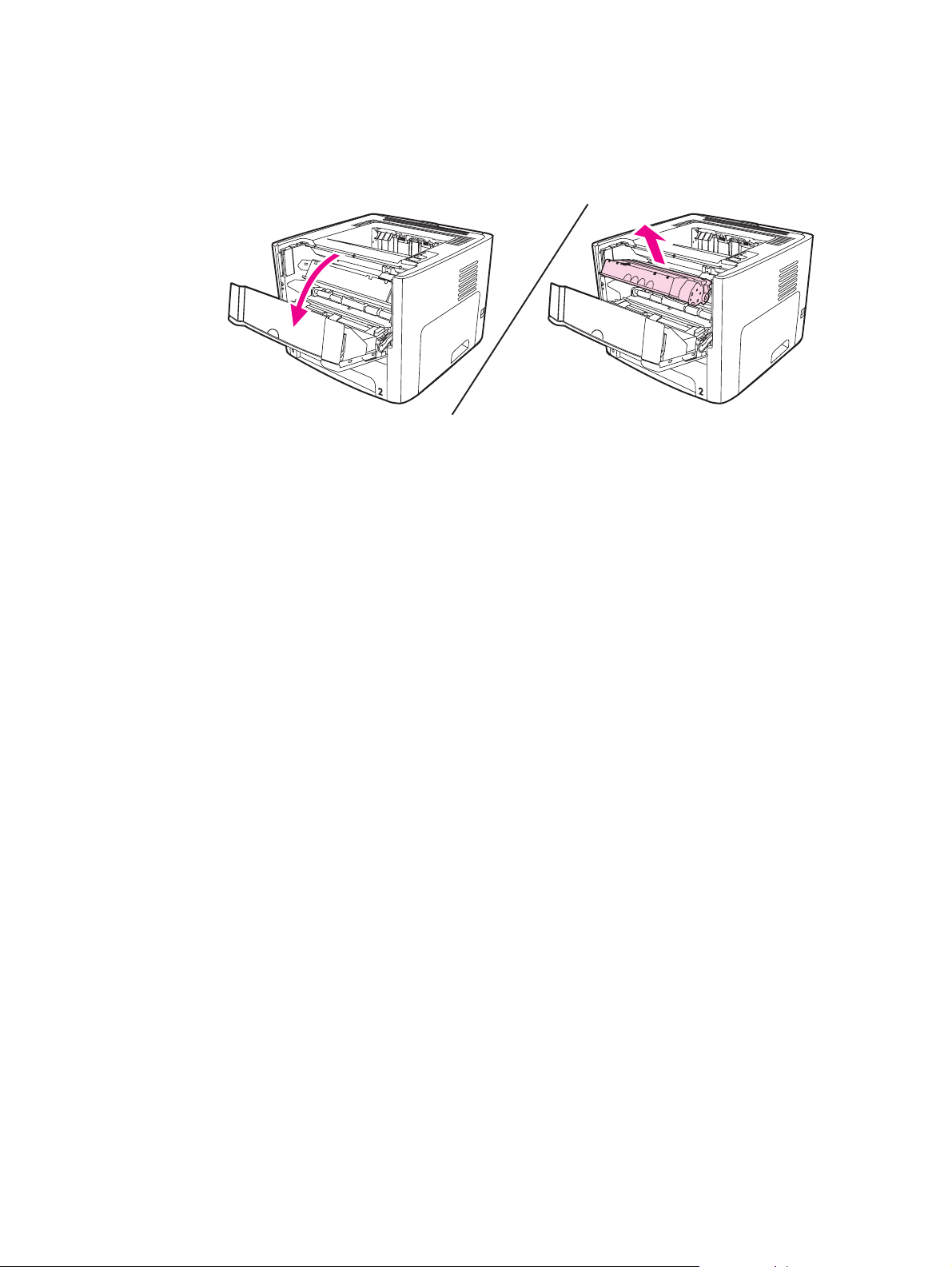
Dostop do kasete s črnilom
Vratca prostora za kaseto s črnilom so na sprednji strani tiskalnika. Odpreti jih morate, če
potrebujete dostop do kasete s črnilom, želite odstraniti zagozden papir ali očistiti tiskalnik.
Vratca odprete tako, da jih primete na sredini in jih povlečete proti sebi.
10 Poglavje 1 Osnovne informacije o tiskalniku SLWW
Page 21
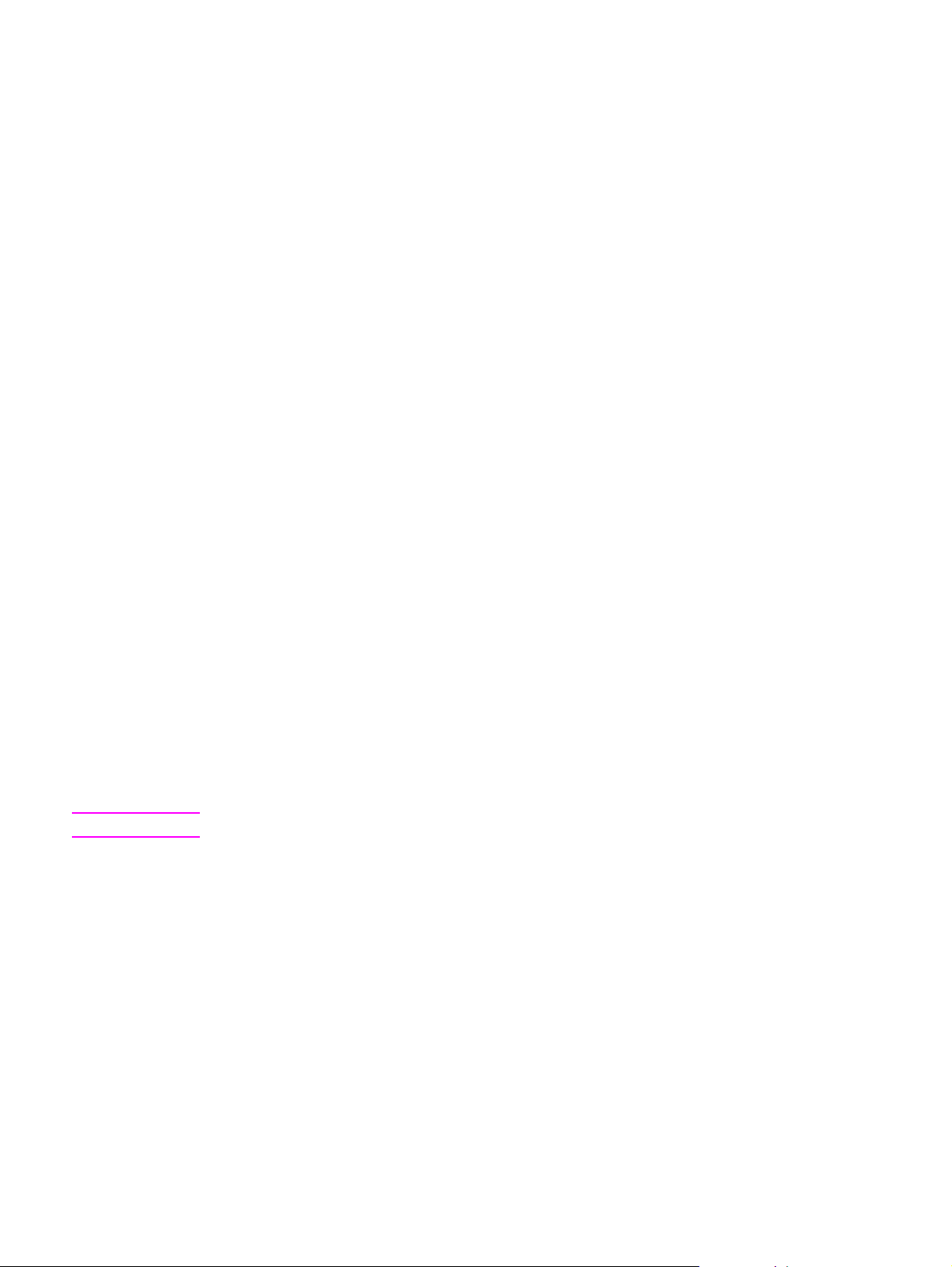
Programska oprema za tiskalnik
V nadaljevanju je opisana programska oprema, priložena tiskalnikom HP LaserJet 1160 in
HP LaserJet 1320 series.
Podprti operacijski sistemi
HP priporoča, da za lažjo nastavitev tiskalnika in uporabo vseh njegovih funkcij namestite
priloženo programsko opremo. Vsa programska oprema ni na voljo v vseh jezikih.
Programsko opremo namestite pred nastavljanjem tiskalnika. Najnovejše informacije o
programski opremi so v datoteki Readme.
Najsodobnejši in dodatni gonilniki ter druga programska oprema so na voljo v spletu in pri
drugih virih.
Tiskalniku je priložena programska oprema za te operacijske sisteme:
● Windows 98
● Windows Me
● Windows NT (samo gonilnik za tiskalnik)
● Windows 2000
● Windows Server 2003 (samo gonilnik za tiskalnik)
Pripomba
Več o nadgradnji strežnika Windows 2000 Server na Windows Server 2003 lahko
preberete na spletnem mestu http://www.microsoft.com/.
Več o storitvah Windows Server 2003 Point and Print lahko preberete na spletnem
mestu http://www.microsoft.com/.
Več o storitvah Windows Server 2003 Terminal Services and Printing lahko preberete na
spletnem mestu http://www.microsoft.com/.
● Windows XP (32 bit)
● Windows XP (64-bitni) (samo gonilnik za tiskalnik)
● Mac OS 9.x (samo gonilnik za tiskalnik)
● Mac OS X v10.1 (samo gonilnik za tiskalnik), v10.2 in novejši
Apple uporabnikom različice OS X v10.0 priporoča nadgradnjo na različico v10.1 ali novejšo.
Namestitev programske opreme za tiskalnik
V nadaljevanju so navodila za namestitev programske opreme tiskalnika v različnih
operacijskih sistemih.
Namestitev gonilnika za tiskalnik v operacijskem sistemu
Windows NT 4.0
Programsko opremo tiskalnika za Windows NT 4.0 namestite s čarovnikom za dodajanje
tiskalnika (Add Printer Wizard).
1. Kliknite Start in pokažite na Settings.
2. Kliknite Printers.
SLWW Programska oprema za tiskalnik 11
Page 22
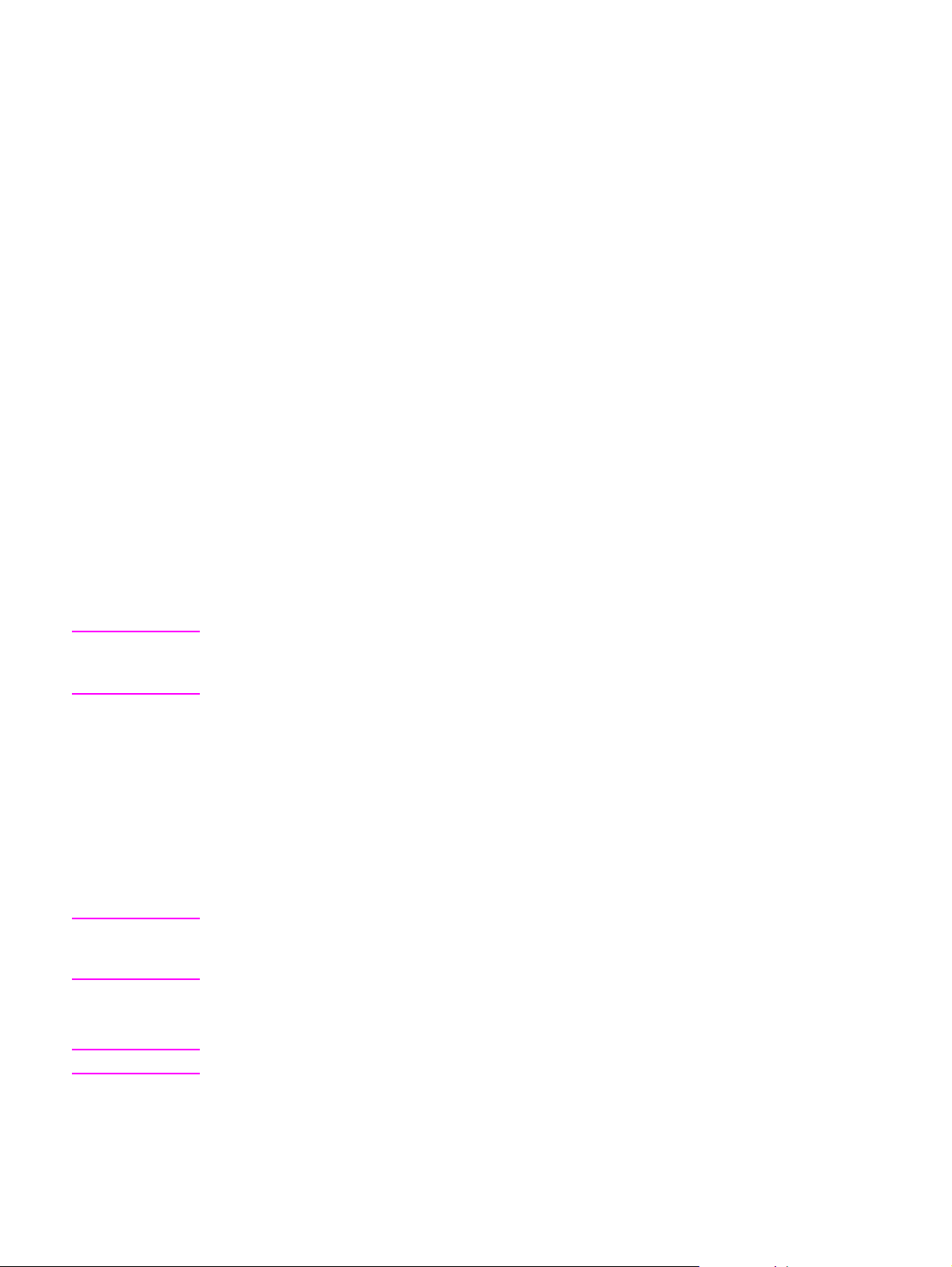
3. Dvokliknite ikono Add Printer (Dodaj tiskalnik).
4. Izberite vrata, na katera je priključen tiskalnik, in kliknite Next (Naprej).
5. Kliknite Have Disk. Kliknite Browse (Prebrskaj).
6. Gonilnik, ki ga želite namestiti, poiščite na CD-ju, kakor sledi:
a. Na seznamu map dvokliknite želeni jezik.
b. Na seznamu dvokliknite drivers (gonilniki).
c. Na seznamu map dvokliknite svoj operacijski sistem.
d. Na seznamu dvokliknite želeni gonilnik.
e. Kliknite OK (V redu), da izberete datoteko INF.
f. Kliknite HP LaserJet 1160 ali HP LaserJet 1320 series printer in nato OK (V
redu), da začnete namestitev.
7. Sledite navodilom na zaslonu, da dokončate namestitev.
Namestitev programske opreme tiskalnika v operacijskem sistemu
Windows XP (64-bitni) in Windows Server 2003
Navodila za namestitev gonilnika za tiskalnik najdete v dokumentaciji operacijskega sistema.
Pripomba
Pripomba
Namestitev programske opreme za tiskalnik v drugih operacijskih
sistemih
Vstavite CD s programsko opremo, ki ste ga dobili ob nakupu tiskalnika, v pogon CD-ROM
in Sledite navodilom na zaslonu.
Če se pozdravno okno ne pojavi, kliknite Start v opravilni vrstici programa Windows, nato
Run (Zaženi), vnesite Z:\setup (Z označuje črko vašega pogona CD-ROM) in kliknite OK
(V redu).
Lastnosti tiskalnika (gonilnik)
Lastnosti tiskalnika upravljajo tiskalnik. Privzete nastavitve lahko zamenjate in nastavite
velikost in vrsto tiskalnega medija, določite tiskanje več strani na en list (N-up printing),
spremenite ločljivost in vodne žige. Do lastnosti tiskalnika lahko dostopate na več načinov:
● V programu, ki ga uporabljate za tiskanje. Tako spremenite le nastavitve za ta program.
● V operacijskem sistemu Windows. Spremembe bodo veljale za vse naslednje tiskalne
posle.
Dostop do lastnosti tiskalnika se v številnih programih razlikuje, zato so v nadaljevanju
opisani samo najpogostejši načini v operacijskih sistemih Windows 98, 2000, Millennium, Me
in Windows XP.
Spreminjanje nastavitev samo za program, ki se izvaja
Pripomba
12 Poglavje 1 Osnovne informacije o tiskalniku SLWW
Čeprav se lahko navodila pri programih razlikujejo, je to najpogostejši način.
1. V programu, ki ga uporabljate, v meniju File (Datoteka) kliknite Print (Natisni).
2. V pogovornem oknu Print (Natisni) kliknite Properties (Lastnosti).
Page 23
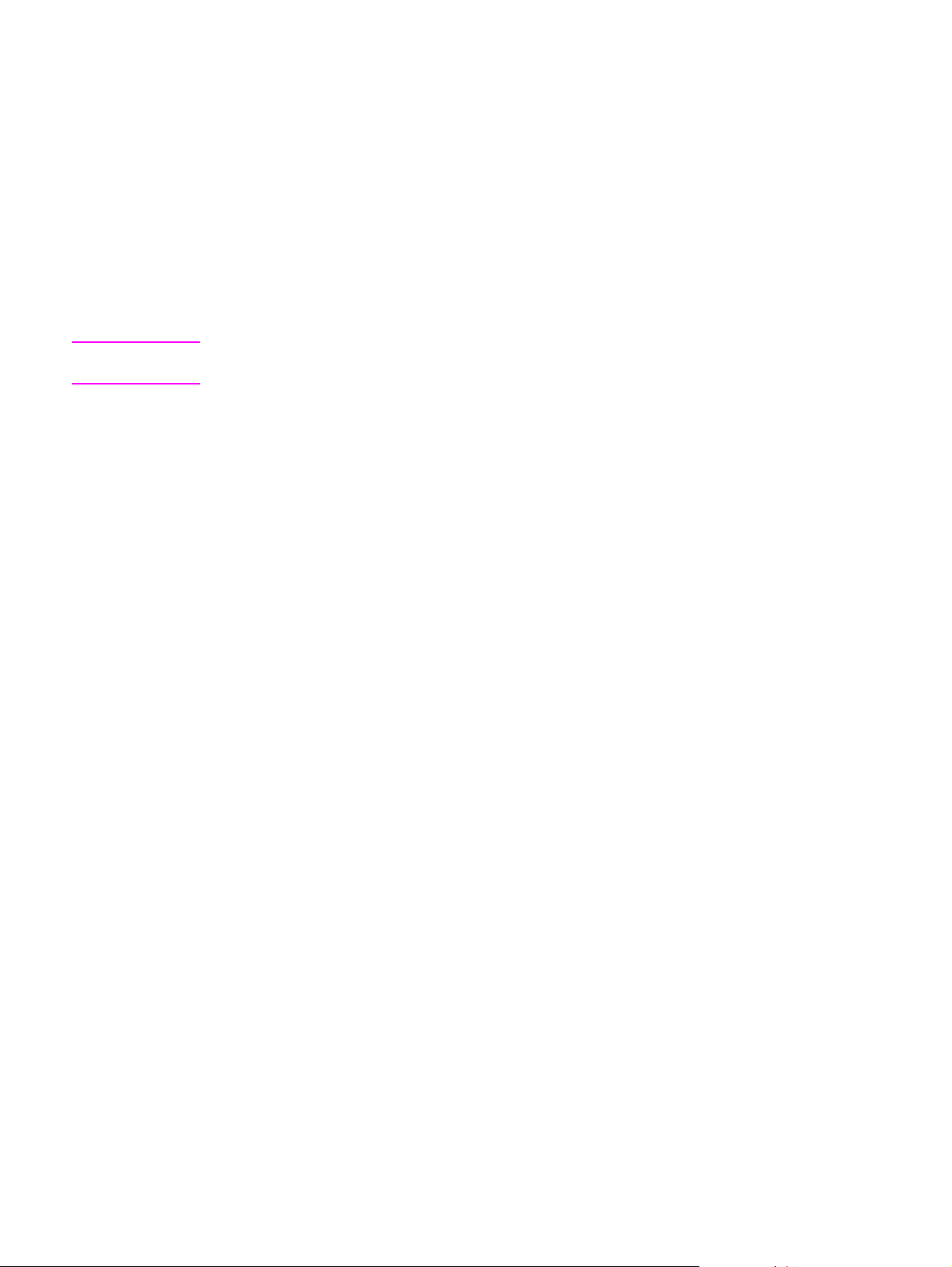
3. Spremenite nastavitve in kliknite OK (V redu).
Spreminjanje privzetih nastavitev za vse tiskalne posle v operacijskih
sistemih Windows 98, 2000 in Me
1. V opravilni vrstici kliknite Start, izberite Settings (Nastavitve) in kliknite Printers
(Tiskalniki).
2. Z desno miškino tipko kliknite ikono tiskalnika HP LaserJet 1160 ali HP LaserJet 1320
series.
3. Kliknite Properties (Lastnosti). V operacijskem sistemu Windows 2000 lahko kliknete
tudi Printing Preferences.
4. Spremenite nastavitve in kliknite OK (V redu).
Pripomba
V operacijskem sistemu Windows 2000 je mnogo teh funkcij na voljo v meniju Printing
Preferences.
Če želite spremeniti privzete nastavitve za vse tiskalne posle v
operacijskem sistemu Windows XP
1. V opravilni vrstici kliknite Start in nato Printers and Faxes (Tiskalniki in faksi).
2. Z desno miškino tipko kliknite ikono tiskalnika HP LaserJet 1160 ali HP LaserJet 1320
series.
3. Kliknite Properties (Lastnosti) ali Printing Preferences (Lastnosti tiskanja).
4. Spremenite nastavitve in kliknite OK (V redu).
Prednostne nastavitve tiskanja
Nastavitve tiskanja za ta tiskalnik lahko spremenite na tri načine: v programu, v gonilniku za
tiskalnik ali v kompletu orodij HP toolbox. Pri tiskalnikih HP LaserJet 1320 series lahko
nastavitev tiskanja spreminjate tudi prek vgrajenega spletnega strežnika. Katere spremembe
imajo prednost, je odvisno od tega, kje so bile narejene, in sicer:
● Spremembe, ki jih naredite v programu, imajo prednost pred vsemi drugimi. Znotraj
programa spremembe v pogovornem oknu Page Setup (Priprava strani) izničijo
spremembe v pogovornem oknu Print (Natisni).
● Spremembe v gonilniku za tiskalnik (pogovorno okno Printer Properties (Lastnosti
tiskalnika)) razveljavijo nastavitve v programu HP toolbox. Spremembe v gonilniku za
tiskalnik nimajo prednosti pred nastavitvami v programu.
● Spremembe, narejene v programu HP toolbox ali z vgrajenim spletnim strežnikom, imajo
najmanj veljave.
Če se lahko posamezna nastavitev tiskanja spremeni na več opisanih načinov, izberite
tistega s popolno prednostjo.
Elektronska pomoč za lastnosti tiskalnika
Elektronska pomoč za lastnosti tiskalnika (gonilnik) vsebuje posebne informacije o funkcijah
v lastnostih tiskalnika in vam svetuje pri spreminjanju privzetih nastavitev. Za nekatere
gonilnike vam elektronska pomoč da tudi navodila o uporabi sobesedilne pomoči. Ta opisuje
možnosti funkcije gonilnika, do katere dostopate.
SLWW Programska oprema za tiskalnik 13
Page 24
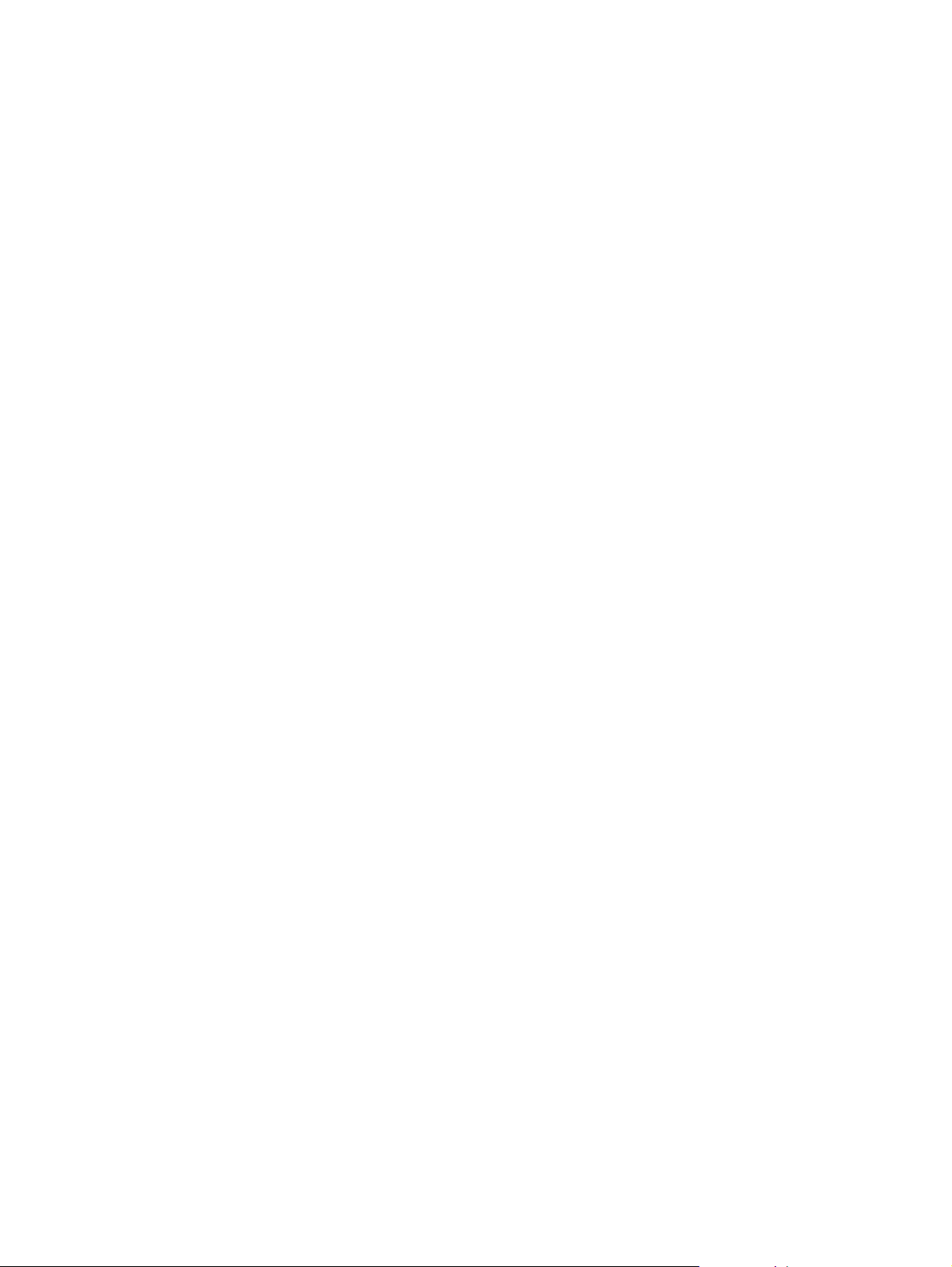
Dostop do elektronske pomoči za lastnosti tiskalnika
1. V programu, ki ga uporabljate, kliknite File (Datoteka) in nato Print (Natisni).
2. Kliknite Properties (Lastnosti) in nato Help (Pomoč).
14 Poglavje 1 Osnovne informacije o tiskalniku SLWW
Page 25
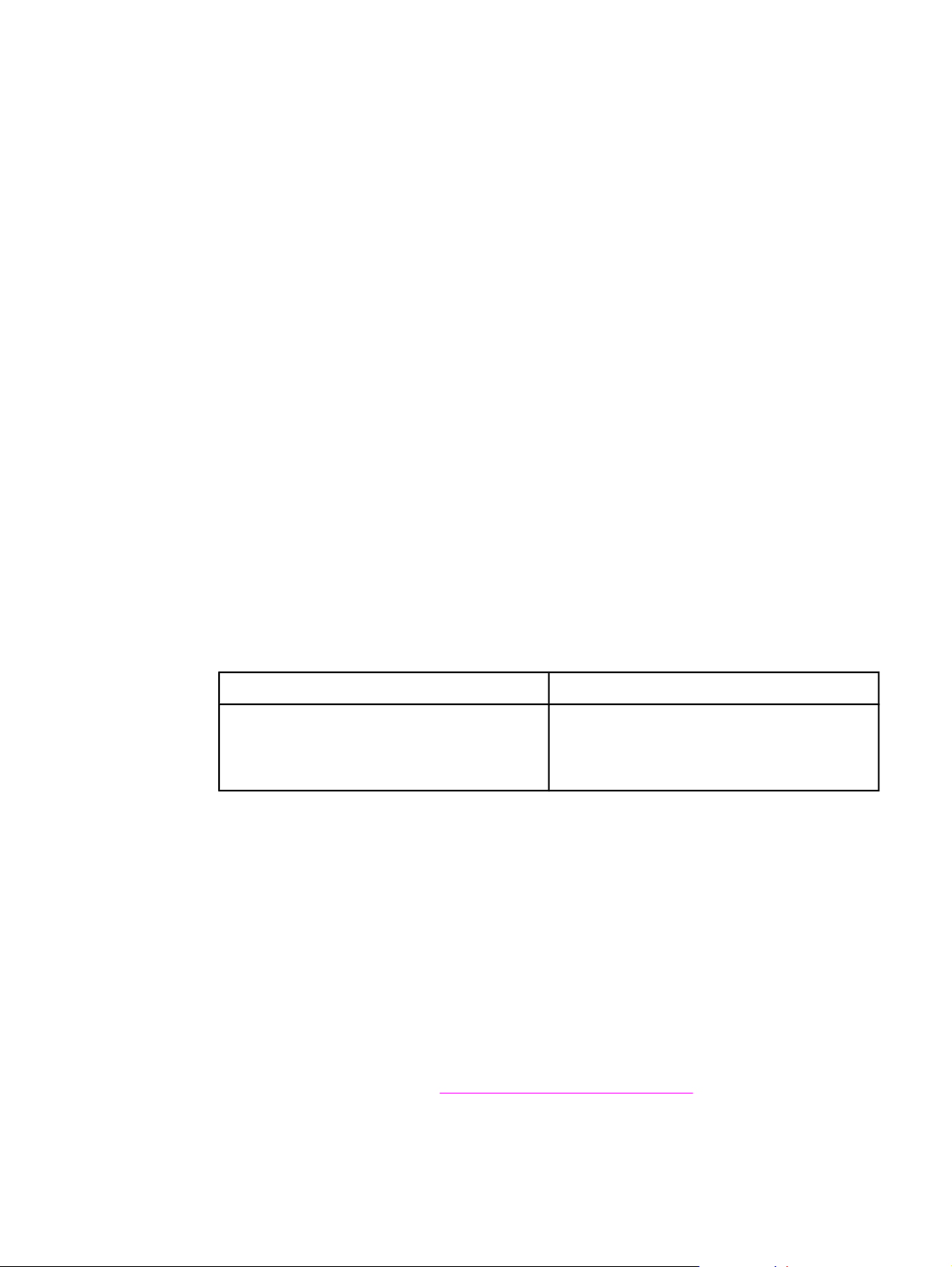
Programska oprema za Windows
Ta programska oprema je dostopna vsem uporabnikom tiskalnika.
Gonilniki za tiskalnik
Gonilnik za tiskalnik je programska oprema, ki omogoča uporabo funkcij tiskalnika in
komunikacijo med računalnikom in tiskalnikom. Gonilnik za tiskalnik izberite ustrezno načinu
uporabe tiskalnika.
● Z gonilnikom za PCL 5e se bodo natisnjeni izdelki vidno ujemali z izdelki, natisnjenimi s
starejšimi tiskalniki HP LaserJet. Nekatere funkcije s tem gonilnikom niso na voljo.
(Gonilnika za PCL 5e za ta tiskalnik ne uporabljajte s starejšimi tiskalniki.)
● Uporabite gonilnik za PCL 6, da bi popolnoma izkoristili funkcije tiskalnika (samo
tiskalnik HP LaserJet 1320 series). Če ne potrebujete popolne združljivosti s starejšimi
različicami gonilnikov PCL ali tiskalniki, priporočamo gonilnik PCL 6.
● Uporabite gonilnik PS, če potrebujete združljivost s PostScriptom (samo tiskalnik
HP LaserJet 1320 series). Nekatere funkcije s tem gonilnikom niso na voljo.
Tiskalnik samodejno preklaplja med tiskalniškima jezikoma PS in PCL glede na gonilnik, ki
ste ga izbrali.
Gonilniki za tiskalnike, ki so na voljo
Naslednje gonilnike dobite skupaj s tiskalnikom.
Gonilniki za tiskalnike, ki so na voljo
Tiskalnik HP LaserJet 1160 Tiskalnik HP LaserJet 1320 series
● temelječ na gostitelju
● PCL 5e
● PCL 5e
● PCL 6
● PS
hp toolbox
HP toolbox lahko odprete, če je tiskalnik priključen neposredno na računalnik ali če je
povezan v omrežje. HP toolbox lahko uporabljate le, če ste izvedli popolno namestitev
programske opreme.
HP toolbox je spletna aplikacija, ki jo lahko uporabite za:
● Preverjanje stanja tiskalnika
● Nastavljanje tiskalnika
● Prebiranje informacij o odpravljanju težav
● Ogledovanje elektronske dokumentacije
Več o tem preberite v razdelku
SLWW Programska oprema za Windows 15
Uporaba kompleta orodij hp toolbox.
Page 26
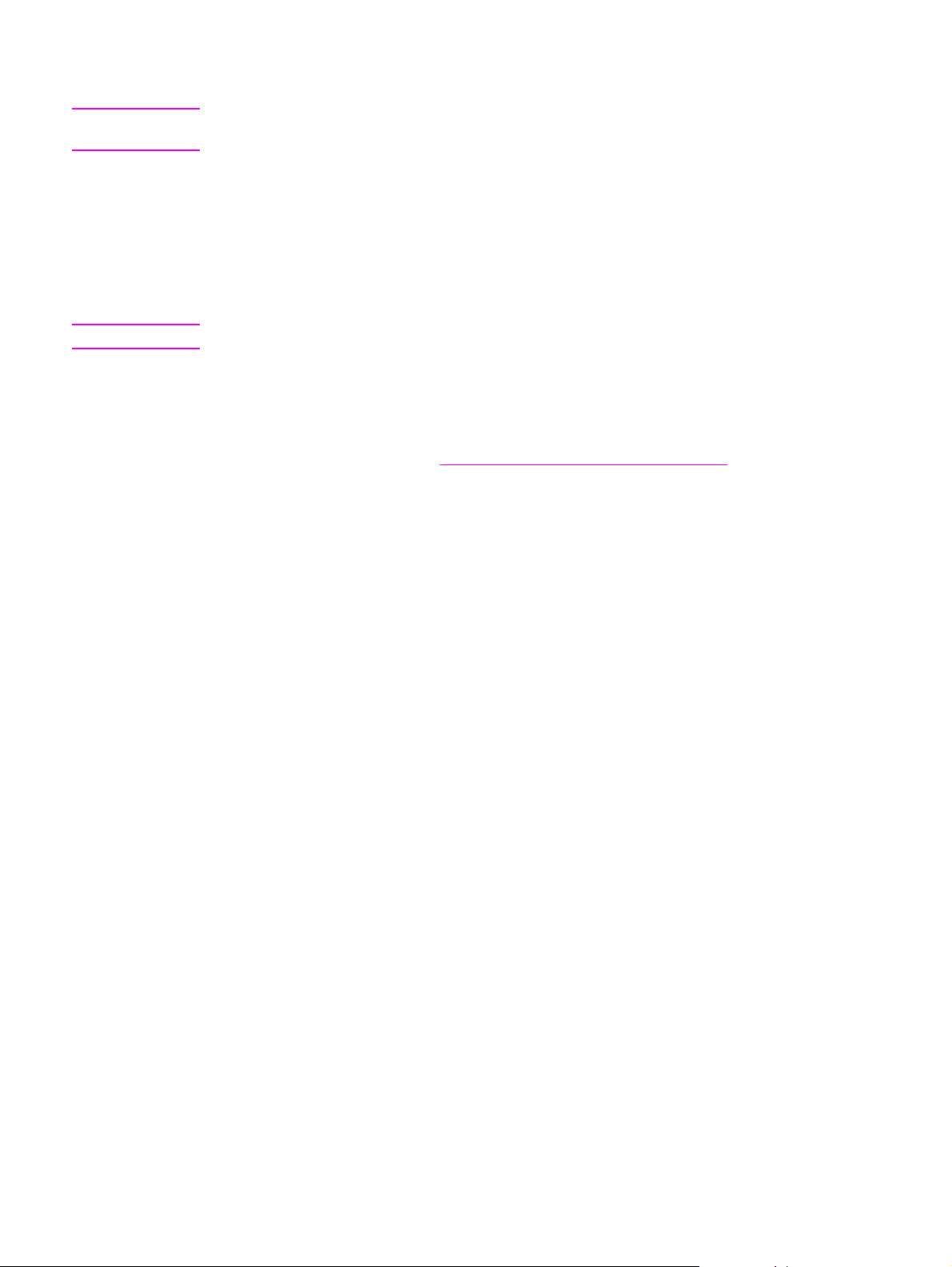
vgrajeni spletni strežnik
Pripomba
Pripomba
Ta funkcija je na voljo samo pri tiskalnikih HP LaserJet 1320n, HP LaserJet 1320tn in
HP LaserJet 1320nw.
Vgrajeni spletni strežnik je pri tiskalnikih HP LaserJet 1320 series dosegljiv prek vgrajenega
omrežnega vmesnika HP Jetdirect.
Z vgrajenim spletnim strežnikom lahko spreminjate nastavitve tiskalnika in si ogledujete
informacije o njem. Preprosto vnesite naslov IP ali gostiteljsko ime tiskalnika v spletni
brskalnik (Netscape Navigator , na primer, ali Microsoft
računalnika. Z vgrajenim spletnim strežnikom si lahko ogledujete tudi podatke, ki vam bodo v
pomoč pri odpravljanju težav.
Te nastavitve lahko spremenite z orodjem HP Toolbox.
Za dostop do vgrajenega spletnega strežnika lahko uporabite te brskalnike:
● Internet Explorer 5.5 (in novejši)
● Netscape Navigator 4.75 (in novejši)
Več o tem preberite v razdelku
Uporaba vgrajenega spletnega strežnika.
®
Internet Explorer) iz kateregakoli
16 Poglavje 1 Osnovne informacije o tiskalniku SLWW
Page 27
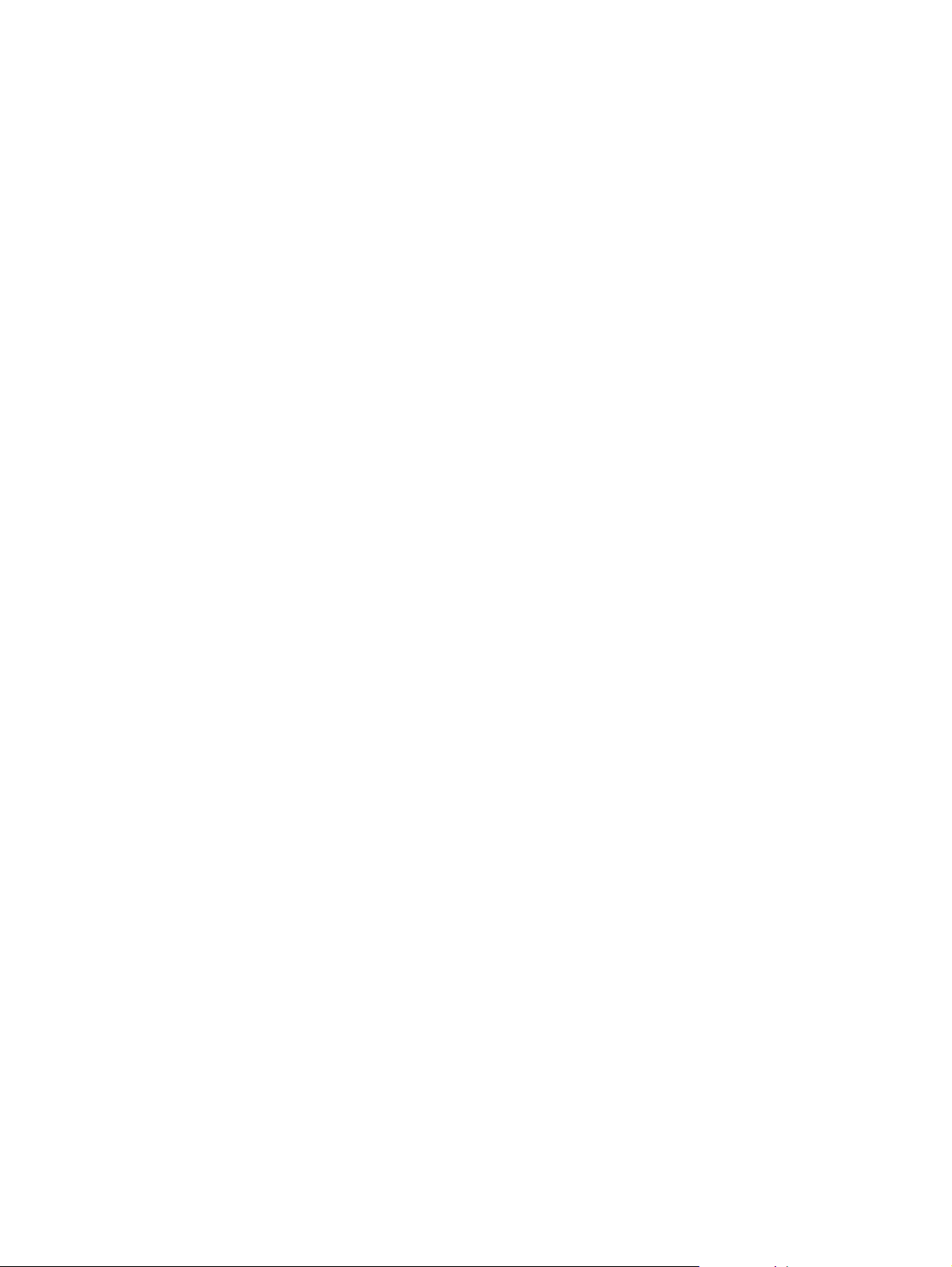
Programska oprema za računalnike Macintosh
V nadaljevanju je opisana programska oprema za tiskalnike Macintosh, priložena tiskalnikom
HP LaserJet 1160 in HP LaserJet 1320 series.
Tiskalnik hp LaserJet 1160
V nadaljevanju je opisano, kako dostopati do programske opreme za računalnike Macintosh
za tiskalnik HP LaserJet 1160.
Odpiranje gonilnika za tiskalnik (Mac OS 9.1 in novejši)
1. V meniju Apple izberite Chooser.
2. Kliknite HP LaserJet na zgornji levi strani Chooserjevega pogovornega okna.
3. Glede na način povezave računalnika in tiskalnika uporabite eno od teh možnosti:
● TCP/IP: V pojavnem pogovornem oknu izberite yes, če želite samodejno poiskati
omrežne tiskalnike TCP/IP.
● USB: nadaljujte na 4. koraku.
4. Kliknite HP LaserJet 1160 na zgornji levi strani Chooserjevega pogovornega okna.
5. Zaprite Chooserja.
Odpiranje gonilnika za tiskalnik (Mac OS X v10.1 in novejši)
1. Tiskalni center (Print Center) se bo samodejno zagnal. Če se ne, uporabite ta postopek:
a. Dvokliknite ikono trdega diska na namizju.
b. odprite mapo Applications in nato še Utilities.
c. Dvokliknite Print Center ali Printer Setup Utility, odvisno od operacijskega sistema.
2. Kliknite Add. Prikazalo se bo pogovorno okno Add Printer List.
3. Glede na način povezave računalnika in tiskalnika uporabite eno od teh možnosti v
zgornjem meniju:
● USB
● TCP/IP: Če se želite povezati s tiskalnikom TCP/IP v operacijskemu sistemu
OS X v10.1, izberite hp ip printing.
Če uporabljate OS X v10.2 ali novejši, izberite Rendezvous.
4. Izberite ime tiskalnika na seznamu tiskalnikov.
5. Kliknite Add.
Tiskalnik hp LaserJet 1320 series
V nadaljevanju je opisano, kako dostopati do programske opreme za računalnike Macintosh
za tiskalnik hp LaserJet 1320.
SLWW Programska oprema za računalnike Macintosh 17
Page 28
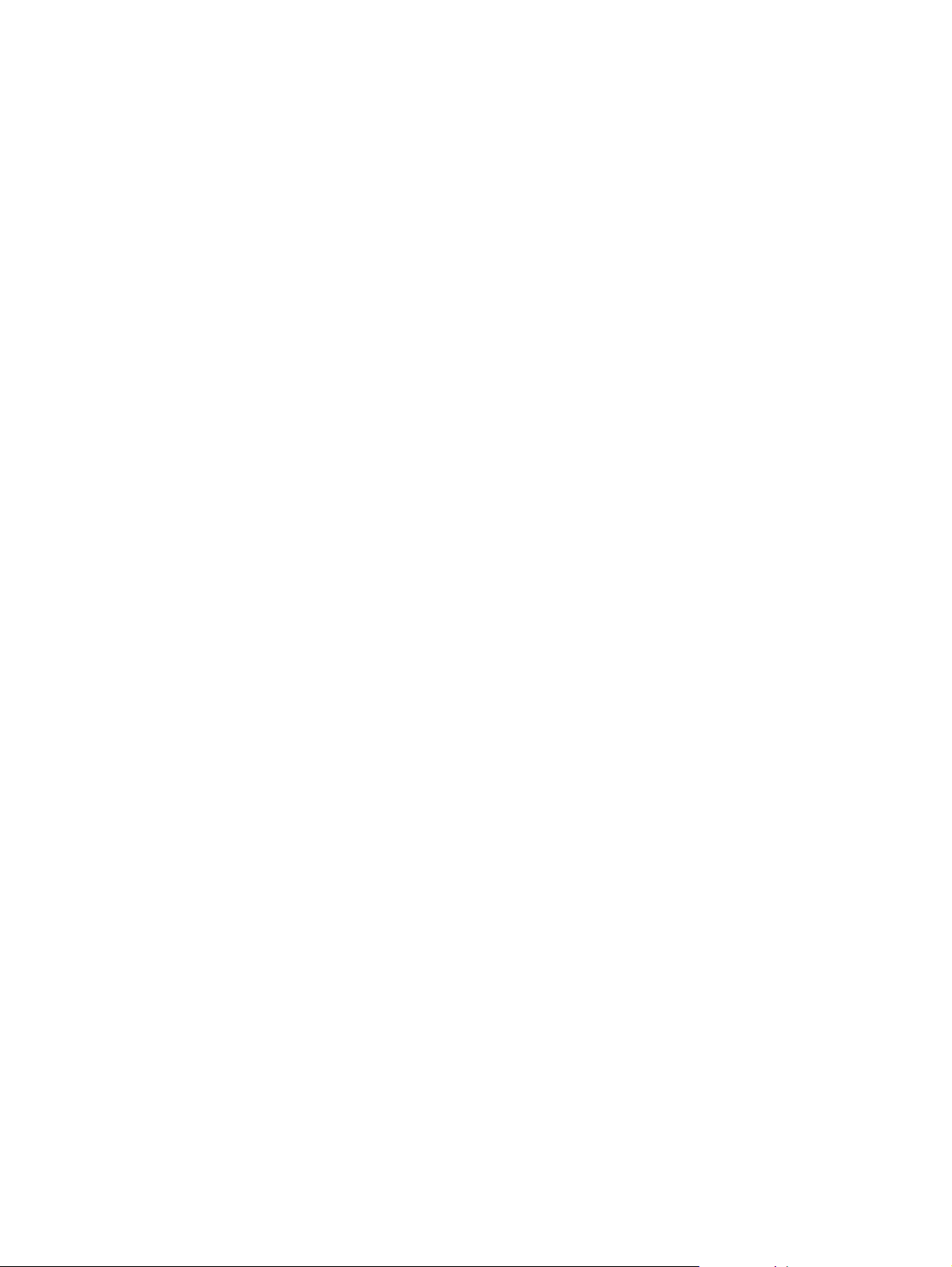
Odpiranje gonilnika za tiskalnik (Mac OS 9.x)
1. Dvokliknite ikono trdega diska na namizju.
2. odprite mapo Applications in nato še Utilities.
3. Zaženite orodje Desktop Printer Utility.
4. Dvokliknite Printer (USB).
5. V razdelku USB Printer Selection kliknite Change.
6. Izberite HP LaserJet 1320 printer.
7. Kliknite Auto Setup.
8. Kliknite Create na dnu okna.
9. Kliknite Save.
Odpiranje gonilnika za tiskalnik (Mac OS X v10.1 in novejši)
1. Tiskalni center (Print Center) se bo samodejno zagnal. Če se ne, uporabite ta postopek:
a. Dvokliknite ikono trdega diska na namizju.
b. odprite mapo Applications in nato še Utilities.
c. Dvokliknite Print Center ali Printer Setup Utility, odvisno od operacijskega sistema.
2. Kliknite Add. Prikazalo se bo pogovorno okno Add Printer List.
3. Glede na način povezave računalnika in tiskalnika uporabite eno od teh možnosti v
zgornjem meniju:
● USB
● TCP/IP: Če se želite povezati s tiskalnikom TCP/IP v operacijskemu sistemu
OS X v10.1, izberite hp ip printing.
Če uporabljate OS X v10.2 ali novejši, izberite Rendezvous.
4. Izberite ime tiskalnika na seznamu tiskalnikov.
5. Kliknite Add.
Datoteke PPD (PostScript Printer Description)
Datoteke PPD, skupaj z Applovim gonilnikom za tiskalnik, omogočajo dostop do funkcij
tiskalnika in omogočajo, da računalnik komunicira s tiskalnikom. Na CD-ju, ki ste ga dobili s
tiskalnikom HP LaserJet 1320 series, je program za namestitev PPD-jev.
18 Poglavje 1 Osnovne informacije o tiskalniku SLWW
Page 29

Specifikacije za tiskalne medije, ki jih lahko uporablja tiskalnik
Tiskalniki HP LaserJet omogočajo tiskanje z izvrstno kakovostjo. Uporabite lahko različne
tiskalne medije, kot so listi papirja (vključno z recikliranim papirjem), ovojnice, nalepke,
prosojnice, pergamentni papir in papir velikosti po meri. Lastnosti, kot so teža, vlakna in
vsebnost vlage, so pomembni dejavniki, ki vplivajo na učinkovitost tiskanja in kakovost
izpisov.
Tiskalni mediji, ki jih uporabite za tiskanje, morajo ustrezati specifikacijam v tem priročniku.
Mediji, ki ne ustrezajo tem smernicam, lahko povzročijo težave:
● slaba kakovost tiskanja
● pogostejše zagozdenje papirja
● čezmerna obraba tiskalnika, zaradi katere so potrebna pogostejša popravila.
Za najboljše rezultate uporabljajte samo papir in tiskalne medije znamke HP. Družba HewlettPackard ne more priporočiti uporabe drugih znamk tiskalnih medijev ker glede na to, da niso
izdelki HP, nima nadzora nad njihovo kakovostjo.
Utegne se zgoditi, da neki tiskalni medij ustreza vsem priporočilom v tem uporabniškem
priročniku, kljub temu pa ne da zadovoljivih rezultatov. To je lahko posledica nepravilnega
ravnanja, nesprejemljivih ravni temperature in vlažnosti ozračja ali drugih spremenljivk, ki so
zunaj Hewlett-Packardovega nadzora.
Preden kupite večjo količino tiskalnega medija, se prepričajte, ali ustreza zahtevam,
navedenim v tem priročniku in razdelku Vodnik za tiskalne medije za tiskalnike družine
HP LaserJet. Prenesete ga lahko s spletnega mesta http://www.hp.com/support/
ljpaperguide/ ali pa si v
naročanju dokumenta v tiskani obliki. Preden kupite večjo količino tiskalnega medija, vedno
preverite njegovo kakovost.
Naročanje dodatne opreme in potrošnega materiala preberete več o
OPOZORILO
Posledica uporabe tiskalnih medijev, ki ne ustrezajo Hewlett-Packardovim specifikacijam, so
lahko težave s tiskalnikom, zaradi katerih bo potrebno popravilo. Hewlett-Packardovo
jamstvo in pogodbe o servisiranju ne krijejo takih popravil.
Podprte velikosti tiskalnih medijev
Tiskalnik podpira te velikosti:
● najmanjša: 76 x 127 mm
● največja: 216 x 356 mm
SLWW Specifikacije za tiskalne medije, ki jih lahko uporablja tiskalnik 19
Page 30
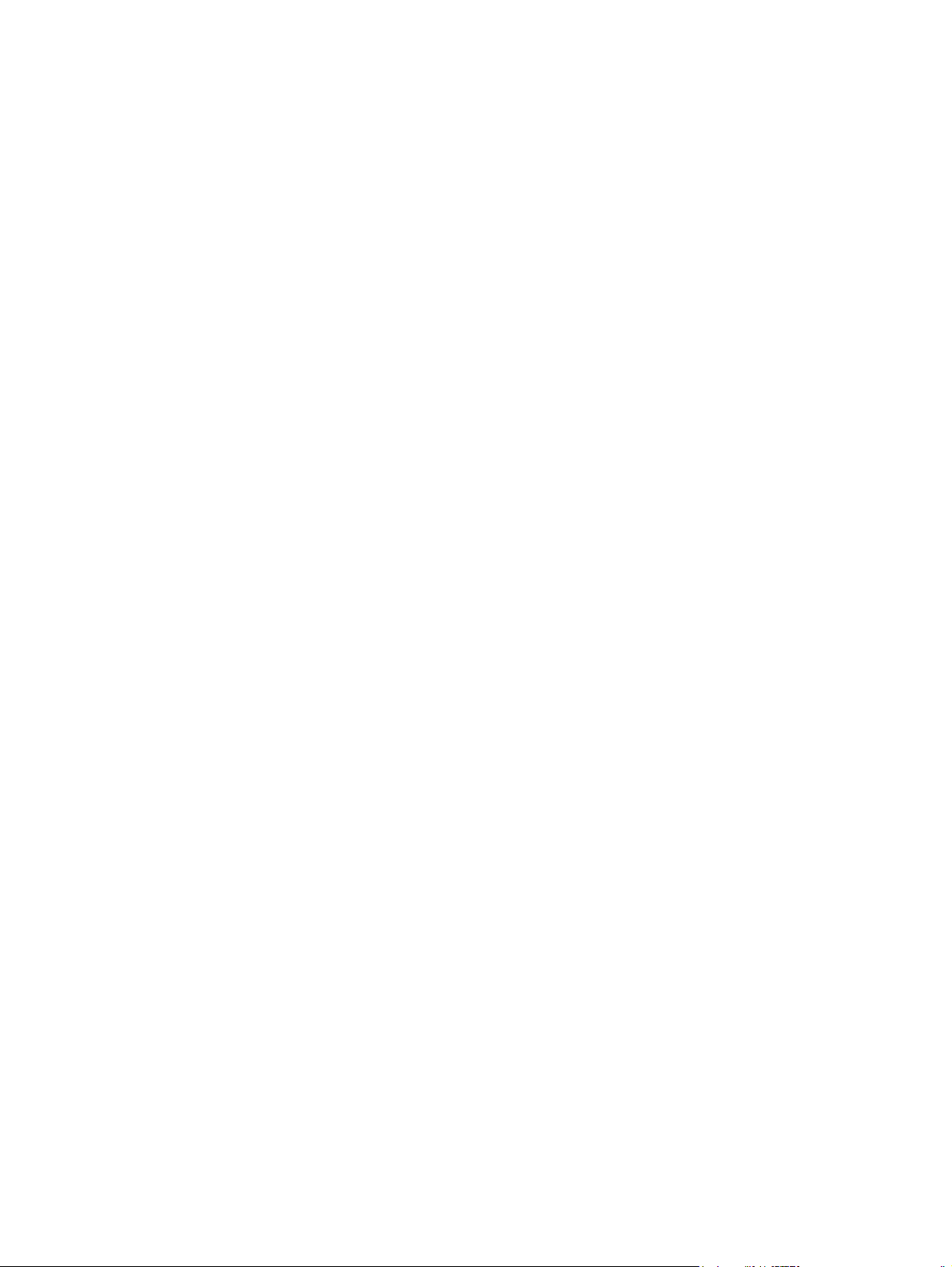
20 Poglavje 1 Osnovne informacije o tiskalniku SLWW
Page 31

Povezava tiskalnika z
2
računalnikom
V tem poglavju so informacije o naslednjih temah:
●
Povezava USB
●
Vzporedna povezava
●
Omrežna povezava
●
Brezžična povezava
SLWW 21
Page 32

Povezava USB
Tiskalniki hp LaserJet 1160 in hp LaserJet 1320 series podpirajo povezave USB.
Priključevanje kabla USB
1. Priključite kabel USB na tiskalnik.
2. Priključite drug konec kabla USB na računalnik, ko se med namestitvijo programske
opreme prikaže ustrezno sporočilo.
22 Poglavje 2 Povezava tiskalnika z računalnikom SLWW
Page 33

Vzporedna povezava
Tiskalniki hp LaserJet 1160 in hp LaserJet 1320 series podpirajo vzporedne povezave.
Priključevanje vzporednega kabla
1. Priključite vzporedni kabel na tiskalnik.
2. Drugi konec kabla priključite na računalnik.
SLWW Vzporedna povezava 23
Page 34

Omrežna povezava
Tiskalniki HP LaserJet 1320n, HP LaserJet 1320tn in HP LaserJet 1320nw se lahko
povezujejo v omrežja prek vgrajenih omrežnih vrat HP Jetdirect. Tiskalnik
HP LaserJet 1320nw se lahko poveže tudi v brezžična omrežja 802.11b/g. Za tiskalnike
HP LaserJet 1160 in HP LaserJet 1320 series so na voljo zunanji strežniki za omrežno
tiskanje. Tabela prikazuje, kaj potrebujete za povezovanje kateregakoli tiskalnika
HP LaserJet 1160 ali HP LaserJet 1320 series v omrežje.
Dodatna oprema za povezovanje v omrežja
Model HP
LaserJet
1160 HP Jetdirect 170x HP Jetdirect 175x
1320 HP Jetdirect 170x HP Jetdirect 175x
1320n Vključeno Vključeno HP Jetdirect
1320tn Vključeno Vključeno HP Jetdirect
10Base-T 10/100Base-TX 802.11b/g
HP Jetdirect
(HP Jetdirect
300x,
HP Jetdirect 500x)
HP Jetdirect
en3700
(HP Jetdirect
300x,
HP Jetdirect 500x)
HP Jetdirect
en3700
ew2400
HP Jetdirect
ew2400
ew2400
HP Jetdirect 380x
(samo 802.11b)
ew2400
HP Jetdirect 380x
(samo 802.11b)
Bluetooth
HP bt1300
HP bt1300
HP bt1300
HP bt1300
®
1320nw Vključeno Vključeno Vključeno HP bt1300
Informacije o naročanju tiskalnega strežnika preberite v razdelku Omrežni (10/100) in
brezžični tiskalni strežniki.
24 Poglavje 2 Povezava tiskalnika z računalnikom SLWW
Page 35

Priključevanje v omrežje
Priključite en konec omrežnega kabla na omrežni priključek na hrbtni strani naprave,
drugega pa na omrežje. Ne pozabite namestiti gonilnika za tiskalnik v vse računalnike,
priključene v omrežje.
Pripomba
Pripomba
Postopki, opisani v nadaljevanju, so samo za tiskalnike HP LaserJet 1320n,
HP LaserJet 1320tn in HP LaserJet 1320nw.
Preden nadaljujete, mora delovati omrežje Ethernet.
Priključite tiskalnik na omrežje
Za priključitev tiskalnikov HP LaserJet 1320n, HP LaserJet 1320tn ali HP LaserJet 1320nw v
žično omrežje, boste potrebovali:
● delujoče žično omrežje
● ethernetni kabel CAT-5
Tiskalnik takole priključite na omrežje:
1. Priključite ethernetni kabel CAT-5 na razpoložljiva vrata na ethernetnem vozlišču ali
usmerjevalniku.
2. Priključite ethernetni kabel na omrežna vrata na hrbtni strani tiskalnika.
3. Preverite, ali zasveti ena od lučk za omrežje (10 ali 100) na omrežnih vratih na hrbtni
strani tiskalnika.
Postopek vzpostavitve omrežne povezave lahko traja nekaj sekund. Če ne zasveti nobena
od lučk, glejte
4. Natisnite konfiguracijsko stran. Več o tem preberite v razdelku
omrežja.
Odpravljanje težav pri vzpostavitvi navadnega omrežja
Stran s konfiguracijo
Namestite programsko opremo tiskalnika.
1. Zaprite vse programe.
2. Vstavite CD z namestitveno programsko opremo v pogon CD-ROM. Prikazan bo
pozdravni zaslon.
SLWW Omrežna povezava 25
Page 36

3. Kliknite Next (Naprej) in sledite navodilom namestitvenega programa, da preverite
delovanje sistema in ga pripravite ter da namestite gonilnike, vtičnike in programsko
opremo.
To lahko traja nekaj minut.
Natisnite konfiguracijsko stran.
Ko je tiskalnik v stanju pripravljenosti (Ready), pritisnite gumb GO in ga pridržite 5 sekund.
Tiskalnik bo samodejno natisnil stran s konfiguracijo omrežja.
Pripomba
Če želite ponastaviti omrežni vmesnik, pritisnite in pridržite gumb za ponastavitev (Reset) na
hrbtni strani tiskalnika, ko je ta izklopljen. Ne da bi spustili gumb za ponastavitev, vklopite
tiskalnik in gumb držite pritisnjen, dokler tiskalnik ne preklopi v stanje pripravljenosti.
26 Poglavje 2 Povezava tiskalnika z računalnikom SLWW
Page 37

Brezžična povezava
Tiskalnik HP LaserJet 1320nw ima vgrajen standardni vmesnik IEEE 802.11b/g za brezžična
omrežja.
Tiskalniki HP LaserJet 1160 in HP LaserJet 1320 series podpirajo tudi standarde
IEEE 802.11b/g in Bluetooth z dodatno opremo, ki jo lahko dokupite.
Popoln seznam brezžičnih omrežnih tiskalnih strežnikov HP Jetdirect in brezžičnih
vmesnikov HP bt1300 (Bluetooth), najdete v razdelku
strežniki.
Omrežni (10/100) in brezžični tiskalni
Več o brezžičnem tiskanju preberite v razdelku
Brezžično tiskanje.
SLWW Brezžična povezava 27
Page 38

28 Poglavje 2 Povezava tiskalnika z računalnikom SLWW
Page 39

3
Upravljanje tiskalnika
V tem poglavju so informacije o naslednjih temah:
●
Strani z informacijami o tiskalniku
●
Uporaba kompleta orodij hp toolbox
●
Uporaba vgrajenega spletnega strežnika
●
Brezžično tiskanje
SLWW 29
Page 40

Strani z informacijami o tiskalniku
V pomnilniku tiskalnika so posebne strani s katerimi si lahko pomagate pri odkrivanju in
reševanju težav s tiskalnikom.
predstavitvena stran
Na predstavitveni strani so primeri besedila in grafike. Če želite natisniti predstavitveno
O
stran, pritisnite gumb G
Stran za konfiguracijo
Na strani za konfiguracijo so navedene trenutne nastavitve in lastnosti tiskalnika. Vsebuje
tudi poročilo o dnevniku stanja. Poročilo o konfiguraciji lahko natisnete iz tiskalnika, z
brskalnikom in vgrajenim spletnim strežnikom ali v programu HP Toolbox.
Če želite stran za konfiguracijo natisniti iz tiskalnika, pet sekund držite gumb za potrditev G
ko je tiskalnik v pripravljenosti.
, ko je tiskalnik v pripravljenosti (lučka Ready sveti) in ne tiska.
O
,
Pripomba
Pripomba
Informacije iz dnevnika dogodkov in s strani za konfiguracijo si lahko ogledate tudi v
programu HP Toolbox, ne da bi jih morali natisniti. Več o tem preberite v razdelku
kompleta orodij hp toolbox.
Uporaba
Stran s podatki o stanju črnila v tiskalniku
Na stran s podatki o stanju črnila v tiskalniku so informacije o kaseti s črnilom, nameščeni v
tiskalniku, količini črnila v njej ter številu strani in tiskalnih poslov, ki jih je tiskalnik obdelal.
Vsebuje tudi podatke o naročanju in recikliranju. Natisne se vsakič, ko z nadzorne plošče
natisnete stran za konfiguracijo.
Stran s konfiguracijo omrežja
Stran s konfiguracijo omrežja je na voljo samo pri tiskalnikih HP LaserJet 1320n,
HP LaserJet 1320tn in HP LaserJet 1320nw.
Na strani s konfiguracijo omrežja so podatki o omrežni konfiguraciji tiskalnika, vključno z
naslovom IP, različico strojnoprogramske opreme, omrežno statistiko, podatki o protokolu
itd. Natisne se vsakič, ko z nadzorne plošče natisnete stran za konfiguracijo.
30 Poglavje 3 Upravljanje tiskalnika SLWW
Page 41

Uporaba kompleta orodij hp toolbox
HP toolbox je spletna aplikacija, ki jo lahko uporabite za:
● Preverjanje stanja tiskalnika
● Nastavljanje tiskalnika
● Prebiranje informacij o odpravljanju težav
● Ogledovanje elektronske dokumentacije
HP toolbox lahko odprete, če je tiskalnik priključen neposredno na računalnik ali če
uporablja podprto omrežno povezavo. HP toolbox lahko uporabljate le, če ste izvedli
popolno namestitev programske opreme.
Pripomba
Če želite odpreti in uporabljati HP toolbox, ne potrebujete dostopa do interneta. Če pa
kliknete v območju Other Links (Druge povezave), morate za dostop do teh spletnih mest
imeti internetno povezavo. Več o tem preberite v razdelku
Če želite namestiti HP Toolbox, morate v računalniku najprej namestiti protocol TCP/IP in
najnovejšo različico javanskega navideznega stroja. Namestiti morate tudi protokol DOT4 za
vse povezave USB, povezave LPT za Windows 2000 in XP ter povezave LPT1 za
Windows 98, Me in NT 4.0. Za podrobn einformacije o namestitvi protokolov TCP/IP in
DOT4 se obrnite na skrbnika sistema ali pa poglejte v dokumentacijo računalnila. Najnovejšo
različico javanskega navideznega stroja lahko prensete s spletnega mesta družbe Sun
Microsystems na naslovu http://www.sun.com/.
Druge povezave.
Podprti operacijski sistemi
HP toolbox lahko deluje v teh operacijskih sistemih:
● Windows 98, 2000, Me, XP
● Mac OS X v10.2 in novejši
Podprti brskalniki
Če želite uporabljati HP toolbox, morate imeti enega od teh brskalnikov:
● Microsoft Internet Explorer 5,5 ali novejšega
● Netscape Navigator 6 ali novejšega
Če želite hp toolbox uporabljati v operacijskem sistemu Windows
1. V meniju Start pokažite na Programs (Programi), nato na HP LaserJet 1160 ali
HP LaserJet 1320 in izberite HP toolbox.
2. HP toolbox se odpre v spletnem brskalniku.
Pripomba
SLWW Uporaba kompleta orodij hp toolbox 31
Ko odprete povezavo, jo lahko dodate priljubljenim ali zaznamkom, tako da bo dostop do nje
v prihodnje preprostejši.
Page 42

Če želite hp toolbox uporabljati v računalnikih Mac
1. Dvokliknite ikono trdega diska na namizju.
2. Kliknite Applications in nato Utilities.
3. Dvokliknite hp toolbox.
Razdelki programa hp toolbox
HP toolbox ima naslednje razdelke:
Kartica Status (Stanje)
●
Kartica Troubleshooting (Odpravljanje težav)
●
Kartica Alerts (Opozorila)
●
Kartica Documentation (Dokumentacija)
●
Okno Advanced Printer Settings (Dodatne nastavitve tiskalnika)
●
okno Network (Omrežje) (na voljo samo za tiskalnike HP LaserJet 1320n,
●
HP LaserJet 1320tn in HP LaserJet 1320nw)
Druge povezave
Vsaka stran programa HP toolbox vsebuje povezave na spletno mesto HP za registracijo
izdelka, podporo in naročanje potrošnega materiala. Za uporabo teh povezav potrebujete
dostop do interneta. Če uporabljate klicno internetno povezavo in je niste vzpostavili, ko ste
odprli HP toolbox, morate to storiti, da bi lahko obiskali ta spletna mesta.
Kartica Status (Stanje)
Na kartici stanja so povezave na te strani:
● Device Status Stanje naprave). Informacije o stanju tiskalnika. Na tej strani bodo
prikazana stanja tiskalnika, na primer zagozditev papir ali prazen podajalni pladenj. Ko
težavo s tiskalnikom odpravite, kliknite gumb Refresh (Osveži), da posodobite stanje
naprave.
● Supplies Status (Stanje potrošnega materiala). Podrobnosti o potrošnem materialu, na
primer odstotek preostalega črnila v kaseti ali število strani, natisnjenih s trenutno
kaseto. Na tej strani so tudi povezave za naročanje potrošnega materiala in informacije
o recikliranju.
● Print Info pages (Tiskanje strani z informacijami). Tiskanje strani s konfiguracijo in
drugih strani z informacijami, ki so na voljo za tiskalnik.
Kartica Troubleshooting (Odpravljanje težav)
Na tej kartici so povezave do različnih informacij o odpravljanju težav. Na teh straneh so na
primer navodila za odstranjevanje zagozdenega papirja ali odpravljanje težav s kakovostjo
tiskanja, informacije o lučkah na nadzorni plošči in navodila za odpravljanje drugih težav s
tiskalnikom.
32 Poglavje 3 Upravljanje tiskalnika SLWW
Page 43

Kartica Alerts (Opozorila)
Na kartici Alerts (Opozorila) lahko nastavite, da vas tiskalnik samodejno opozarja. Na kartici
Alerts (Opozorila) so povezave na te strani:
● Nastavitev opozoril stanja
● Nastavitev e-poštnih opozoril
● Nastavitve opravil
Nastavitev opozoril stanja
Na strani Set up status alerts (Nastavitev opozoril stanja) lahko vklopite ali izklopite
opozorila, določite, kdaj naj tiskalnik pošlje opozorilo, in izberete vrsto opozorila:
● pojavno sporočilo
● ikona v opravilni vrstici
Kliknite Apply (Uporabi), da vklopite te nastavitve.
Nastavitev e-poštnih opozoril
Na tej strani lahko vnesete dva e-poštna naslova, na katerih boste obveščeni o opozorilih
stanja tiskalnika. Za nastavitev e-poštnih opozoril sledite navodilom na zaslonu.
Nastavitve opravil
Na tej strani lahko nastavite, kako pogosto naj HP toolbox preveri, ali so kakšna opozorila.
Na voljo so tri nastavitve:
● Less often (Manj pogosto)
● Normal (Običajno)
● More often (Pogosteje)
Če želite manj prometa v omrežju, zmanjšajte pogostost preverjanja opozoril.
Kartica Documentation (Dokumentacija)
Na kartici Documentation (Dokumentacija) so povezave do naslednjih informacijskih virov:
● Uporabniški priročnik. Vsebuje informacije o uporabi tiskalnika, garanciji,
specifikacijah in podpori, ki jo trenutno prebirate. Ta priročnik je na voljo v oblikah zapisa
html in pdf.
● Read Me. Vsebuje dodatne informacije, ki niso v uporabniškem priročniku.
Okno Advanced Printer Settings (Dodatne nastavitve tiskalnika)
Ko kliknete povezavo Advanced Printer Settings (Dodatne nastavitve tiskalnika), se odpre
novo okno z dvema karticama:
● Kartica Information (Informacije)
● Kartica Settings (Nastavitve)
SLWW Uporaba kompleta orodij hp toolbox 33
Page 44

Kartica Information (Informacije)
Na tej kartici so povezave do naslednjih informacij:
● Stanje naprave
● konfiguracija naprave
● stanje potrošnega materiala
● Dnevnik dogodkov
● Tiskanje strani z informacijami
Kartica Settings (Nastavitve)
Na tej kartici so povezave na številne strani, kjer si lahko ogledate ali spremenite
konfiguracijo tiskalnika.
Pripomba
Nastavitve v programski opremi lahko razveljavijo nastavitve v aplikaciji HP Toolbox.
● Device Information (Informacije o napravi). Osnovne informacije o tiskalniku.
● Paper Handling (Ravnanje s papirjem). Ogled in spreminjanje nastavitev podajalnega
pladnja.
● Printing (Tiskanje). Ogled in spreminjanje privzetih nastavitev tiskalnih poslov.
● PCL. Ogled in spreminjanje informacij o pisavi PCL.
● PostScript. Ta stran je na voljo le pri tiskalnikih HP LaserJet 1320 series. Ogled in
spreminjanje nastavitev za napake s PostScriptom in časovno omejitev.
● Print Quality (Kakovost tiskanja). Ogled in spreminjanje privzetih nastavitev kakovosti
tiskanja.
● Print Modes (Načini tiskanja). Ogled in spreminjanje načinov tiskanja za različne
tiskalne medije.
● System Setup (Sistemske nastavitve). Ogled in spreminjanje sistemskih informacij.
● I/O (Vmesnik V/O). Ogled in spreminjanje nastavitev časovne omejitve za vmesnik V/I.
● Resets (Ponastavitve). Povrnitev vseh tovarniških nastavitev tiskalnika.
okno Network (Omrežje)
Pripomba
34 Poglavje 3 Upravljanje tiskalnika SLWW
Ta funkcija je na voljo samo pri tiskalnikih HP LaserJet 1320n, HP LaserJet 1320tn in
HP LaserJet 1320nw.
Ko kliknete povezavo Network (Omrežje), se odpre novo okno kjer lahko konfigurirate
omrežne nastavitve.
Page 45

Uporaba vgrajenega spletnega strežnika
Do vdelanega spletnega strežnika lahko neposredno dostopate samo pri tiskalnikih
HP LaserJet 1320n, HP LaserJet 1320tn in HP LaserJet 1320nw. Vgrajeni spletni strežnik
ponuja iste funkcije kakor dodatne nastavitve tiskalnika v orodjih HP toolbox. Glavne razlike
med uporabo vgrajenega spletnega strežnika in uporabo orodij HP toolbox so naslednje:
● V računalnik ni treba namestiti nobene programske opreme. Potrebujete le podprt
spletni brskalnik. Za uporabo vgrajenega spletnega strežnika potrebujete bodisi
Microsoft Internet Explorer 5.5 ali novejšega bodisi Netscape Navigator 4.75 ali
novejšega.
● Vgrajeni spletni strežnik je na voljo le v angleščini.
● Vgrajeni spletni strežnik ne omogoča e-poštnih opozoril in opozoril stanja.
Vgrajeni spletni strežnik omogoča ogledovanje stanja tiskalnika in omrežja ter upravljanje
funkcij tiskalnika iz računalnika, namesto z nadzorne plošče tiskalnika. Tu je navedeno, kaj
lahko delate prek vgrajenega spletnega strežnika:
● ogled informacij o stanju tiskalnika
● ogled in tiskanje notranjih strani
● ugotavljanje preostanka potrošnega materiala in naročanja novega
● določanje velikosti in vrste papirja v podajalnih pladnjih
Pripomba
Pripomba
● ogled in spreminjanje konfiguracij podajalnega pladnja
● ogled in spreminjanje privzetih nastavitev konfiguracije
● ogled in spreminjanje omrežne konfiguracije
Vgrajeni spletni strežnik deluje, ko je tiskalnik povezan z omrežjem, ki temelji na protokolu
IP. Ne podpira povezav, ki temeljijo na protokolu IPX.
Da bi odprli in uporabljali vgrajeni spletni strežnik, ne potrebujete dostopa do interneta. Če
pa kliknete v območju Other Links (Druge povezave), morate za dostop do teh spletnih
mest imeti internetno povezavo.
Odpiranje vgrajenega spletnega strežnika
1. V podprtem brskalniku vnesite naslov IP ali domensko ime tiskalnika. Če želite izvedeti
O
naslov IP, za pet sekund pritisnite gumb za potrditev G
s konfiguracijo.
Ko odprete povezavo, jo lahko dodate priljubljenim ali zaznamkom, tako da bo dostop do nje
v prihodnje preprostejši.
2. Vgrajeni spletni strežnik ima tri kartice z nastavitvami in informacijami o tiskalniku:
kartice Information (Informacije), Settings (Nastavitve) in Networking (Omrežja).
Kliknite, kar si želite ogledati.
, tako da se natisne stran
SLWW Uporaba vgrajenega spletnega strežnika 35
Page 46

Kartica Information (Informacije)
Informacije vsebujejo naslednje strani:
● Device Status Stanje naprave). Ta stran prikazuje stanje tiskalnika in preostalo količino
HP-jevega potrošnega materiala. Na strani so tudi informacije o izdelku, na primer
omrežno ime, omrežni naslov in informacije o modelu.
● Configuration (Konfiguracija). Ta stran vsebuje iste informacije kakor stran s
konfiguracijo, ki jo natisne tiskalnik.
● Supplies Status (Stanje potrošnega materiala). Ta stran prikazuje preostalo količino
potrošnega materiala in številke izdelkov zanj.
● Če želite naročiti potrošni material, kliknite Order Supplies (Naročanje potrošnega
materiala) v območju Other Links (Druge povezave) na levi strani okna.
● Za obiskovanje spletnih strani potrebujete dostop do interneta.
●
Event log (Dnevnik dogodkov). Na tej strani je seznam vseh dogodkov in napak.
● Print Info Pages (Tiskanje strani z informacijami). Na tej strani so povezave, prek
katerih lahko natisnete različne strani z informacijami, ki so v pomnilniku tiskalnika.
Kartica Settings (Nastavitve)
Ta kartica omogoča konfiguriranje tiskalnika iz računalnika. Če je tiskalnik v omrežju, se
pred spreminjanjem nastavitev na tej kartici posvetujte s skrbnikom tiskalnika.
Kartica Settings (Nastavitve) ima naslednje strani:
● Device Information (Informacije o napravi). Ogled in spreminjanje osnovnih informacij
o tiskalniku.
● Paper Handling (Ravnanje s papirjem). Ogled in spreminjanje nastavitev podajalnega
pladnja.
● Printing (Tiskanje). Ogled in spreminjanje privzetih nastavitev tiskalnih poslov.
● PCL. Ogled in spreminjanje informacij o pisavi PCL.
● PostScript. Ogled in spreminjanje nastavitev za napake s PostScriptom in časovno
omejitev.
● Print Quality (Kakovost tiskanja). Ogled in spreminjanje privzetih nastavitev kakovosti
tiskanja.
● Print Modes (Načini tiskanja). Ogled in spreminjanje načinov tiskanja za različne
tiskalne medije.
● System Setup (Sistemske nastavitve). Ogled in spreminjanje sistemskih informacij.
● I/O (Vmesnik V/O). Ogled in spreminjanje nastavitev časovne omejitve za vmesnik V/I.
● Service (servisiranje). Servisna opravila v tiskalniku, na primer povrnitev vseh
tovarniških nastavitev.
kartica Networking (Omrežja)
Ta kartica skrbniku omrežja omogoča nadzor nad vsemi nastavitvami, ki so povezane z
omrežjem, ko je tiskalnik povezan v omrežje, ki temelji na protokolu IP.
36 Poglavje 3 Upravljanje tiskalnika SLWW
Page 47

Druge povezave
Tu so povezave, ki vas povežejo z internetom. Za uporabo teh povezav potrebujete dostop
do interneta. Če uporabljate klicno internetno povezavo in je niste vzpostavili, ko ste odprli
vgrajeni spletni strežnik, morate to storiti, da bi lahko obiskali ta spletna mesta. Za
povezovanje boste morda morali zapreti vgrajeni spletni strežnik in ga znova odpreti.
● Product Registration (Registracija izdelka). Odpre stran za registracijo izdelka na HP-
jevem spletnem mestu.
● (Naročanje potrošnega materiala). Kliknite to povezavo, da obiščete spletno mesto Sure
Supply in pri HP-ju ali prodajalcu, ki ga izberete, naročite pristni HP-jev potrošni material.
● Product Support (Podpora izdelka). Obiščite spletno mesto za podporo tiskalnika
HP LaserJet 1320 series. Pomoč lahko iščete glede splošnih tem.
SLWW Uporaba vgrajenega spletnega strežnika 37
Page 48

Brezžično tiskanje
Brezžična omrežja so varna, zaščitena in cenovno ugodna alternativa tradicionalnim
omrežnim povezavam. Tiskalnik HP LaserJet 1320nw ima vgrajen brezžični omrežni
vmesnik. Seznam brezžičnih tiskalnih strežnikov, ki so na voljo za druge modele tiskalnikov
najet v razdelku
Standard IEEE 802.11b/g
Brezžični omrežni vmesnik, združljiv z IEEE 802.11b/g, omogoča, da tiskalnik postavite v
pisarno ali dom in ga povežete v brezžično omrežje, v katerem so računalnik z operacijskimi
sistemi Microsoft, Apple, NetWare, UNIX
zelo kakovostno tiskanje brez okornosti žične napeljave. Zunanje naprave lahko postavite
tako v pisarni kot doma in jih lahko preprosto premikate brez prestavljanja omrežnih kablov.
Za povezave USB so na voljo dodatni zunanji tiskalni strežniki HP Jetdirect 802.11b/g.
Več informacij najdete v dokumentaciji, ki ste jo dobili s tiskalnikom HP LaserJet 1320nw.
Bluetooth
Brezžična tehnologija Bluetooth je nizkoenergijska radijska tehnologija kratkega dosega, s
katero lahko brezžično povežete računalnike, tiskalnike, elektronske osebne pomočnike,
prenosne telefone in druge naprave.
Omrežni (10/100) in brezžični tiskalni strežniki.
®
ali Linux®. Brezžična tehnologija ponuja rešitev za
V nasprotju z infrardečo tehnologijo ni potrebno, da so naprave v isti sobi ali pisarni in brez
ovir med njimi, saj tehnologija Bluetooth uporablja radijske signale. Brezžična tehnologija
ponuja možnost premikanja in poveča učinkovitost poslovnih omrežnih aplikacij.
Vmesniki Bluetooth so na voljo za povezave USB in vzporedne povezave.
38 Poglavje 3 Upravljanje tiskalnika SLWW
Page 49

4
Tiskalniška opravila
V tem poglavju so informacije o naslednjih temah:
●
Ročno podajanje
●
Preklic tiskalnega posla
●
Nastavitve kakovosti tiskanja
●
Varčevalni način EconoMode (prihrani črnilo)
●
Prilagajanje kakovosti tiskanja posameznim vrstam tiskalnih medijev
●
Priporočila za uporabo tiskalnih medijev
●
Izbiranje papirja in drugih tiskalnih medijev
●
Vstavljanje tiskalnega medija v podajalne pladnje
●
Tiskanje na ovojnico
●
Tiskanje na prosojnice ali nalepke
●
Tiskanje na pisemski papir z glavo in vnaprej natisnjene obrazce
●
Tiskanje na medije po meri in voščilnice
●
Samodejno obojestransko tiskanje
●
Tiskanje na obe strani papirja (ročno obojestransko tiskanje)
●
Tiskanje več strani na en list papirja (N-up).
●
Tiskanje knjižic
●
Tiskanje vodnih žigov
SLWW 39
Page 50

Ročno podajanje
Ko tiskate na več različnih medijev, na primer na ovojnico, nato na pisemski papir, pa spet
na ovojnico itn., lahko medije podajate ročno. Ovojnico vstavite v režo za en list
prednostnega papirja (pladenj 1), pisemski papir z glavo pa v glavni podajalni pladenj
(pladenj 2).
Če želite tiskati z ročnim podajanjem, v programu, ki ga uporabljate, odprite okno z
lastnostmi tiskalnika ali za pripravo strani ter s spustnega seznama Source Tray (Vir
papirja) izberite Manual Feed (Ročno podajanje). Navodila preberite v razdelku
tiskalnika (gonilnik). Ko ročno podajanje omogočite, vstavljajte liste tiskalnega medija enega
po enega in vsakič pritisnite
GUMB ZA POTRDITEV
Lastnosti
, da natisnete posamezno stran.
40 Poglavje 4 Tiskalniška opravila SLWW
Page 51

Preklic tiskalnega posla
Tiskalni posel lahko bodisi prekličete v programu bodisi izbrišete iz čakalne vrste.
Če želite tiskanje zaustaviti takoj, iz tiskalnika odstranite preostali papir. Ko tiskalnik preneha
tiskati, imate na voljo več možnosti.
● Na nadzorni plošči tiskalnika: Če želite preklicati tiskalni posel, na nadzorni plošči
tiskalnika na kratko pritisnite (
● V programu: Navadno se odpre pogovorno okno, v katerem lahko prekličete tiskalni
posel.
● V čakalni vrsti programa Windows: Če je tiskalni posel v čakalni vrsti (tiska se v
ozadju iz pomnilnika računalnika), ga iz nje izbrišite. V operacijskih sistemih
Windows 98, Me, 2000 in XP odprite mapo Tiskalniki. Kliknite Start, Settings
(Nastavitve) in Printers (Tiskalniki). Dvokliknite ikono HP LaserJet 1160 ali
HP LaserJet 1320, da odprete okno, izberite tiskalni posel in kliknite Delete (Izbriši).
● V čakalni vrsti na namizju (Mac OS): V operacijskem sistemu Mac OS 9 dvokliknite
ikono tiskalnika v oknu Finder, da prikažete tiskalno vrsto, nato pa označite tiskalni
posel in kliknite Trash. V operacijskem sistemu Mac OS X odprite okno Print Center (ali
Printer Setup Utility v različici v10.3), dvokliknite ime tiskalnika, izberite tiskalni posel in
kliknite Delete.
● HP Toolbox: Odprite program HP Toolbox, poiščite stran s stanjem tiskalnika Device
Status in kliknite Cancel Job (Prekliči posel). Več o tem preberite v razdelku
kompleta orodij hp toolbox.
GUMB ZA PREKLIC
).
Uporaba
● Vgrajeni spletni strežnik: Odprite stran vgrajenega spletnega strežnika tiskalnika in
kliknite Cancel Job (Prekliči posel). Več o tem preberite v razdelku
spletnega strežnika.
Če lučke stanja na nadzorni plošči tudi po preklicu tiskanja utripajo, računalnik še vedno
pošilja posel v tiskalnik. Posel bodisi izbrišite iz čakalne vrste bodisi počakajte, da računalnik
pošlje vse podatke. Tiskalnik se vrne v stanje pripravljenosti.
Uporaba vgrajenega
SLWW Preklic tiskalnega posla 41
Page 52

Nastavitve kakovosti tiskanja
Od nastavitev kakovosti tiskanja sta odvisna izrazitost tiska in način tiskanja slik. Z njimi
lahko kakovost tiskanja tudi prilagodite posamezni vrsti tiskalnih medijev. Več o tem
preberite v razdelku
V oknu z lastnostmi tiskalnika lahko nastavitve spremenite tako, da bodo ustrezale vrsti
tiskalnega posla. Nastavitve:
● 1200 dpi: (le pri tiskalniku HP LaserJet 1320 series.) Pri tej nastavitvi je uporabljena
tehnologija ProRes 1200 za podroben izpis tankih črt z ločljivostjo 1200 x 1200 dpi.
● Dejanska kakovost izpisa 1200 dpi: Ta nastavitev zagotavlja dejansko kakovost izpisa
1200 dpi s tehnologijo FastRes 1200.
● 600 dpi: Ta nastavitev omogoča izpis pri ločljivosti 600 x 600 dpi s tehnologijo
Resolution Enhancement Technology (REt), ki izboljša videz besedila.
● Varčevalni način EconoMode (prihrani črnilo): Pri tiskanju se uporabi manj črnila,
zato je ta nastavitev primerna za tiskanje osnutkov. To možnost lahko vklopite
neodvisno od drugih nastavitev kakovosti. Več o tem preberite v razdelku
način EconoMode (prihrani črnilo).
1. Odprite okno Printer Properties (Lastnosti tiskalnika) ali Printing Preferences (Lastnosti
tiskanja) v operacijskih sistemih Windows 2000 in XP. Navodila preberite v razdelku
Lastnosti tiskalnika (gonilnik).
Prilagajanje kakovosti tiskanja posameznim vrstam tiskalnih medijev.
Varčevalni
Pripomba
Pripomba
2. Na kartici Paper/Quality (Papir/kakovost) ali Finishing (Končna obdelava), pri nekaterih
gonilnikih za Mac pa Paper Type/Quality, izberite želeno kakovost tiskanja.
V nekaterih gonilnikih in operacijskih sistemih vse funkcije tiskalnika niso na voljo. Več
informacij o tem, katere funkcije so na voljo za posamezni gonilnik, najdete v elektronski
pomoči v oknu z lastnostmi tiskalnika (gonilniku).
Če želite spremeniti nastavitev kakovosti tiskanja za vse tiskalne posle, okno z lastnostmi
tiskalnika odprite iz menija Start v opravilni vrstici operacijskega sistema Windows Če želite
nastavitev kakovosti spremeniti samo v programu, ki ga uporabljate, okno z lastnostmi
tiskalnika odprite iz menija Print Setup (Priprava strani) tega programa. Več o tem preberite
v razdelku
Lastnosti tiskalnika (gonilnik).
42 Poglavje 4 Tiskalniška opravila SLWW
Page 53

Varčevalni način EconoMode (prihrani črnilo)
V varčevalnem načinu EconoMode tiskalnik porabi manj črnila. Če boste to funkcijo
omogočili, boste podaljšali življenjsko dobo kasete s črnilom in hkrati zmanjšali stroške
tiskanja. žal pa bo kakovost tiskanja nekoliko slabša. Natisnjene strani bodo bolj blede,
vendar zadovoljive za osnutke in krtačne odtise.
HP ne priporoča, da ves čas uporabljate varčevalni način EconoMode. Če ga namreč vedno
uporabljate in je povprečna pokritost natisnjenih strani precej manjša kot pet odstotkov, se
utegne zgoditi, da bo zaloga črnila trajala dlje kot življenjska doba mehanskih delov v kaseti
s črnilom. V takem primeru se bo kakovost tiskanja zmanjšala in namestiti boste morali novo
kaseto, čeprav bo v stari še dovolj črnila.
1. Če želite omogočiti varčevalni način EconoMode, odprite okno Printer Properties
(Lastnosti tiskalnika) ali Printing Preferences (Lastnosti tiskanja) v operacijskih sistemih
Windows 2000 in XP. Navodila preberite v razdelku
2. Na kartici Paper/Quality (Papir/kakovost) ali Finishing (Končna obdelava), pri nekaterih
gonilnikih za Mac pa Paper Type/Quality, potrdite polje EconoMode.
Kakovost grafike.
Pripomba
Pripomba
V nekaterih gonilnikih in operacijskih sistemih vse funkcije tiskalnika niso na voljo. Več
informacij o tem, katere funkcije so na voljo za posamezni gonilnik, najdete v elektronski
pomoči v oknu z lastnostmi tiskalnika (gonilniku).
Navodila o omogočanju načina EconoMode za vse tiskalne posle najdete v razdelku
Kakovost grafike.
SLWW Varčevalni način EconoMode (prihrani črnilo) 43
Page 54

Prilagajanje kakovosti tiskanja posameznim vrstam tiskalnih medijev
Nastavitve vrste tiskalnega medija uravnavajo temperaturo utrjevalne enote tiskalnika. Da bi
bila kakovost tiskanja čim boljša, nastavitve prilagodite mediju, ki ga uporabljate.
Funkcijo za prilagajanje lahko odprete na kartici Paper (Papir) v gonilniku tiskalnika, v
programu HP Toolbox ali vgrajenem spletnem strežniku.
Za tiskalnika HP LaserJet 1160 in HP LaserJet 1320 series so na voljo številni načini
tiskanja, prilagojeni posameznim vrstam tiskalnih medijev. V spodnji tabeli je pregled
načinov tiskanja, ki jih je mogoče vklopiti v gonilniku tiskalnika.
Pripomba
Pri tiskanju v načinih CARDSTOCK (za voščilnice), ENVELOPE (za ovojnice), LABEL (za
nalepke) in ROUGH (za grob papir) tiskalnik med posameznimi stranmi naredi premor,
število natisnjenih strani na minuto pa je manjše.
Načini tiskanja v gonilniku
Način Namen in medij
PLAIN (navaden papir)
LIGHT (tanek papir)
HEAVY (debelejši papir)
CARDSTOCK Voščilnice ali debelejši mediji
TRANSPARENCY (prosojnice) 4-milske prosojnice
ENVELOPE Standardne ovojnice za HP LaserJet
LABEL Standardne nalepke za HP LaserJet
BOND Pisemski papir
ROUGH Grob papir
75 do 104 g/m
< 75 g/m
90 do 105 g/m
2
2
2
44 Poglavje 4 Tiskalniška opravila SLWW
Page 55

Priporočila za uporabo tiskalnih medijev
V nadaljevanju so priporočila in navodila za tiskanje na prosojnice, ovojnice in druge
posebne tiskalne medije. Z njimi si lahko pomagate pri izbiranju ustreznega tiskalnega
medija ter tako preprečite slabo kakovost tiskanja, zagozdenje papirja in okvare tiskalnika.
Papir
Tiskanje se bo obneslo najbolje, če boste uporabili običajni papir za tiskanje debeline 75
2
g/m
. Poskrbite, da bo papir kakovosten ter da na njem ne bo zarez, raztrganin, madežev,
delcev umazanije, prahu, gub, lukenj in zvitih ali upognjenih robov.
Če niste prepričani, kakšne vrste papir vstavljate (na primer pisemskega ali recikliranega),
poglejte na nalepko na njegovi embalaži.
Nekatere vrste papirja lahko povzročijo težave pri tiskanju, zagozdenje listov ali okvare
tiskalnika.
Uporaba papirja
Znaki Težava s papirjem Rešitev
Slaba kakovost tiskanja ali
prijemanje črnila.
Težave pri podajanju.
Manjkajoči deli izpisa,
zagozdenje ali zvijanje papirja.
Povečano senčenje sivega
ozadja.
Čezmerno zvijanje papirja.
Težave pri podajanju.
Zagozditve ali poškodbe
tiskalnika.
Težave pri podajanju. Raztrgani ali neravni robovi. Uporabljajte kakovosten papir.
Uporabljate prevlažen,
pregladek, pregrob ali reliefni
papir.
Napaka pri celotni seriji papirja.
Nepravilno shranjevanje. Papir shranjujte na ravni
Morda je papir predebel. Uporabite tanjši papir.
Papir je prevlažen, vlakna niso
pravilno obrnjena ali pa so
prekratka.
Izrezi ali perforacije. Ne uporabljajte papirja z izrezi
Uporabite drugo vrsto papirja:
vsebnost vlage od 100 do
250 sheffieldov in od 4 do
6 odstotkov.
Preverite, ali ste v gonilniku
tiskalnika izbrali ustrezno vrsto
medija.
površini in v embalaži, ki ščiti
pred čezmerno vlažnostjo zraka.
Uporabite papir z dolgimi vlakni.
Uporabite izhodno pot za ravne
medije.
Preverite, ali ste izbrali
ustrezno vrsto medija.
ali perforacijami.
SLWW Priporočila za uporabo tiskalnih medijev 45
Page 56

Pripomba
Tiskalnik nanaša in utrjuje črnilo na papirju s pritiskom in toplotno obdelavo. Preverite, ali so
barvni papir oziroma obrazci, ki jih uporabljate, natisnjeni s črnili, ki prenesejo temperaturo
tiskalnika (200° C za 0,1 s).
Ne uporabljajte papirja z glavo, ki je izdelana z nizkotemperaturnimi barvami ali termografijo.
Ne uporabljajte reliefnih glav.
Ne uporabljajte prosojnic, namenjenih za brizgalne tiskalnike ali druge tiskalnike, ki tiskajo
pri nizki temperaturi. Uporabljajte samo prosojnice za tiskalnike HP LaserJet.
Nalepke
HP priporoča, da pri tiskanju nalepk uporabljate podajalno režo za en list prednostnega
papirja (pladenj 1) in izhodno pot za ravne medije. Več o tem preberite v razdelku
pot za ravne medije.
Izhodna
OPOZORILO
OPOZORILO
List z nalepkami vstavite le enkrat, saj utegne razgrajeno lepilo poškodovati tiskalnik.
Zgradba nalepk
Pri izbiri nalepk bodite pozorni na naslednje sestavine:
● Lepila: Lepilo mora ostati stabilno pri 200° C, najvišji temperaturi, pri kateri tiska tiskalnik.
● Sestava: Uporabljajte samo nalepke, med katerimi ni izpostavljene nosilne površine. Z
listov, kjer je med nalepkami vidna nosilna površina, se lahko te odlepijo in povzročijo
resne zagozditve.
● Zvijanje: Nalepke morajo biti pred začetkom tiskanja zravnane (zvite so lahko največ
13 mm v katerokoli smer).
● Stanje: Ne uporabljajte nalepk z gubami, mehurji ali drugimi vidnimi napakami.
Prosojnice
Prosojnice morajo vzdržati 200° C, kar je najvišja temperatura, pri kateri tiska tiskalnik.
Prosojnice lahko vstavite v glavni podajalni pladenj (pladenj 2), vendar ne več kot 75 kosov
hkrati.
Ovojnice
HP priporoča, da pri tiskanju ovojnic uporabljate podajalno režo za en list prednostnega
papirja (pladenj 1) in izhodno pot za ravne medije. Več o tem preberite v razdelku
pot za ravne medije.
46 Poglavje 4 Tiskalniška opravila SLWW
Izhodna
Page 57

Zgradba ovojnic
Zgradba ovojnic je zelo pomembna. Prevoji na ovojnicah se lahko znatno razlikujejo, ne
samo med posameznimi proizvajalci, temveč tudi pri ovojnicah iz iste škatle enega
proizvajalca. Ali bo tiskanje na ovojnice uspešno, je odvisno predvsem od njihove kakovosti.
Pri izbiri ovojnic bodite pozorni na naslednje:
●
Teža: Teža papirja ovojnic ne sme presegati 90 g/m
● Zgradba: Ovojnice morajo biti pred tiskanjem čim bolj zravnane (zvite so lahko največ
6 mm) in v njih ne sme biti zraka. Ovojnice, v katerih je ujet zrak, lahko povzročijo
težave. Ne uporabljajte ovojnic s sponkami, vrvicami, prosojnimi okenci, luknjami,
perforacijami, izrezi, umetnimi materiali, znamkami ali reliefi. Prav tako ne uporabljajte
ovojnic s samolepilnim robom.
● Stanje: Ovojnice ne smejo biti zgubane, prepognjene ali drugače poškodovane. Bodite
pozorni tudi na to, da rob ovojnice z lepilom ne bo zavihan in da to ne bo prišlo v stik s
tiskalnikom.
● Velikosti: Od 90 x 160 mm do 178 x 254 mm.
2
, sicer se lahko zagozdijo.
Ovojnice z dvojnimi stranskimi šivi
Ovojnica z dvojnim stranskim šivom ima namesto poševnih šivov na obeh straneh dva
navpična. Takšne ovojnice se lahko prej zgubajo. Preverite, ali šiva sežeta do vogala
ovojnice, kot je prikazano na sliki:
1 sprejemljiva zgradba ovojnic
2 nesprejemljiva zgradba ovojnic
Ovojnice s samolepilnimi trakovi ali zavihki
Ovojnice s samolepilnimi odstranljivimi trakovi ali z več kot enim zavihkom, ki ga je treba
prepogniti, da jo zapečatimo, morajo biti premazane z lepili, ki prenesejo temperature in
pritisk v tiskalniku: 200° C. Dodatni zavihki in trakovi lahko povzročijo gubanje, pregibanje ali
zagozdenje.
Shranjevanje ovojnic
Če ovojnice pravilno shranjujete, bo tudi kakovost tiskanja večja. Ovojnice morajo biti čim
bolj sploščene. Če je v njih zrak, se lahko pri tiskanju zgubajo.
SLWW Priporočila za uporabo tiskalnih medijev 47
Page 58

Voščilnice in debelejši tiskalni mediji
V podajalni pladenj za papir lahko vstavite različne vrste tršega papirja, kakršen je tisti za
voščilnice, vizitke in dopisnice. Sestava nekaterih takih papirjev pa je primernejša za tiskanje
z laserskim tiskalnikom.
2
Če želite, da bo tiskalnik deloval čim bolje, ne uporabljajte papirja, težjega od 157 g/m
Pretežek papir namreč lahko povzroči težave pri podajanju in zlaganju, se zagozdi, črnilo se
na njem nepravilno utrjuje, kakovost tiskanja je slaba, mehanska obraba delov pa je
čezmerna.
.
Pripomba
Težji papir morebiti lahko uporabite, če je njegova gladkost od 100 do 180 sheffieldov in če
podajalnega pladnja ne napolnite do vrha.
Zgradba težjega papirja
●
Gladkost: Papir z maso od 135 do 157 g/m
180 sheffieldov. Papir z maso od 60 do 135 g/m
250 sheffieldov.
● Zgradba: Težji papir mora ležati plosko in biti izravnan (zvit je lahko največ za 5 mm).
● Stanje: Težji papir ne sme biti zguban, prepognjen ali drugače poškodovan.
● Velikosti: Uporabljate lahko le težji papir naslednjih velikosti:
● Najmanjša: 76 x 127 mm
● Največja: 216 x 356 mm
2
mora imeti gladkost od 100 do
2
mora imeti gladkost od 100 do
Priporočila za težji papir
Nastavite robove, ki znašajo vsaj 2 mm.
Pisemski papir z glavo in vnaprej natisnjeni obrazci
Pisemski papir z glavo je izjemno kakovosten papir, ki ima včasih vodni žig, izdelan je iz
bombažnih vlaken ter je na voljo v najrazličnejših barvah in različno obdelan, zraven pa
dobite tudi ustrezne pisemske ovojnice. Obrazci so lahko natisnjeni na najrazličnejših vrstah
papirja, od recikliranega do zelo kakovostnega.
Te vrste papirja številni proizvajalci dandanes že izdelujejo tako, da so namenjene tiskanju z
laserskimi tiskalniki, in jih oglašajo kot združljive z laserskimi tiskalniki oziroma jamčijo za
kakovost izpisa z laserskimi tiskalniki. Za tiskanje na nekatere bolj grobe papirje, kot so
nagubani, rebrasti ali platneni, pa boste morda morali vklopiti poseben način utrjevalne
enote, ki omogoča zadostno prijemanje črnila in ga podpirajo le nekateri modeli tiskalnikov.
Pripomba
48 Poglavje 4 Tiskalniška opravila SLWW
Pri tiskanju z laserskimi tiskalniki lahko pride do manjših razlik med stranmi. Te razlike sicer
niso opazne, če tiskate na navaden papir, do izraza pa pridejo pri tiskanju na obrazce, kjer
so že natisnjene črte in okenca.
Da bi preprečili težave pri tiskanju na obrazce ter reliefni papir in papir z glavo, upoštevajte
naslednja priporočila:
● Ne uporabljajte nizkotemperaturnih črnil (namenjenih nekaterim vrstam termografije).
● Uporabljajte obrazce in papir z glavo, natisnjene z ofsetno litografijo ali graviranjem.
Page 59

● Uporabljajte obrazce, natisnjene s črnili, odpornimi na visoke temperature, tako da se ne
bodo topila, izparevala ali oddajala nezaželenih emisij, ko bodo za 0,1 sekunde
izpostavljena 205° C. Ponavadi tem zahtevam ustrezajo na oljih temelječa črnila in
črnila, ki se sušijo z oksidacijo.
● Bodite pozorni, da se vsebnost vlage v vnaprej natisnjenih obrazcih ne spremeni. Prav
tako ne uporabljajte materialov, ki utegnejo spremeniti električne lastnosti papirja in
vplivati na način ravnanja z njim. Obrazce shranite v neprepustno embalažo, da se
vsebnost vlage v njih med skladiščenjem ne spremeni.
● Ne uporabljajte vnaprej natisnjenih obrazcev na papirju z obdelano površino ali
premazanem papirju.
● Ne uporabljajte papirja z globokimi reliefi ali izbočeno glavo.
● Ne uporabljajte papirja z zelo grobo površino.
● Ne uporabljajte praškov za ofsetni tisk ali drugih snovi, ki preprečujejo sprijemanje
natisnjenih obrazcev.
SLWW Priporočila za uporabo tiskalnih medijev 49
Page 60

Izbiranje papirja in drugih tiskalnih medijev
Tiskalniki HP LaserJet omogočajo tiskanje z izvrstno kakovostjo. Tiskate lahko na številne
medije, na primer na papir (tudi na stoodstotno recikliran vlaknast papir), ovojnice, nalepke,
prosojnice in medije po meri. Tiskalnik podpira te velikosti:
● Najmanjša: 76 x 127 mm
● Največja: 216 x 356 mm
Lastnosti, kot so teža, vlakna in vsebnost vlage, so pomembni dejavniki, ki vplivajo na
učinkovitost in kakovost tiskanja. Da bi bila kakovost tiskanja čim večja, uporabljajte le
visoko kakovostne medije, namenjene tiskanju z laserskim tiskalnikom. Več o natančnih
specifikacijah papirja in drugih tiskalnih medijev preberite v razdelku
medije, ki jih lahko uporablja tiskalnik.
Specifikacije za tiskalne
Pripomba
Pred nakupom večjih količin vedno preizkusite vzorec tiskalnega medija. Dobavitelj tiskalnih
medijev bi moral poznati zahteve, navedene v priročniku HP LaserJet printer family print
media guide (vodnik po tiskalnih medijih za tiskalnike HP LaserJet: HP-jeva številka
dela 5963-7863). Več o tem preberite v razdelku
uporablja tiskalnik.
Specifikacije za tiskalne medije, ki jih lahko
HP -jevi tiskalni mediji
HP priporoča uporabo teh HP-jevih tiskalnih medijev:
● Večnamenski papir HP Multipurpose
● Pisarniški papir HP Office
● Papir za večfunkcijske tiskalnike HP All-in-One
● Papir za laserske tiskalnike HP LaserJet
● Papir boljše kakovosti za laserske tiskalnike HP Premium Choice LaserJet
Neustrezni tiskalni mediji
S tiskalnikoma HP LaserJet 1160 in HP LaserJet 1320 series lahko tiskate na različne vrste
medijev. Če uporabljate tiskalne medije, ki ne ustrezajo specifikacijam tiskalnika, bo
kakovost tiskanja slabša, možnost zagozdenja papirja pa večja.
● Ne uporabljajte pregrobega papirja.
● Ne uporabljajte papirja z izrezi ali perforacijami, razen takega s standardnimi tremi
luknjami.
● Ne uporabljajte večdelnih obrazcev.
● Če tiskate večje vzorce, ne uporabljajte papirja z vodnim žigom.
50 Poglavje 4 Tiskalniška opravila SLWW
Page 61

Tiskalni mediji, ki lahko poškodujejo tiskalnik
V redkih primerih lahko medij poškoduje tiskalnik. Da bi poškodbe preprečili, ne uporabljajte
teh medijev:
● Ne uporabljajte medijev s sponkami.
● Ne uporabljajte prosojnic, namenjenih za brizgalne tiskalnike ali druge tiskalnike, ki
tiskajo pri nizki temperaturi. Uporabljajte samo prosojnice za tiskalnike HP LaserJet.
● Ne uporabljajte fotografskega papirja, namenjenega tiskanju z brizgalnimi tiskalniki.
● Ne uporabljajte papirja z reliefom ali premazanega papirja, ki ni primeren za temperature
tiskalnikove utrjevalne enote. Izberite medij, ki za 0,1 sekunde prenese temperaturo
200° C. HP izdeluje številne medije, ki so namenjeni prav tiskanju s tiskalnikoma
HP LaserJet 1160 in HP LaserJet 1320 series.
● Ne uporabljajte papirja z glavo, ki je izdelana z nizkotemperaturnimi barvami ali
termografijo. Obrazci in pisemske glave morajo biti natisnjeni s črnili, ki za 0,1 sekunde
prenesejo temperaturo 200° C.
● Ne uporabljajte medijev, ki bi pri izpostavitvi temperaturi 200° C za 0,1 sekunde oddajali
nevarne emisije oziroma se topili, izbočili ali razbarvali.
Če želite naročiti potrošni material za tiskalnik HP LaserJet, v ZDA obiščite naslov
http://www.hp.com/go/ljsupplies/, drugod po svetu pa http://www.hp.com/ghp/buyonline.html/.
SLWW Izbiranje papirja in drugih tiskalnih medijev 51
Page 62

Vstavljanje tiskalnega medija v podajalne pladnje
V nadaljevanju je opisano, kako vstavite tiskalne medije v različne podajalne pladnje.
OPOZORILO
Pripomba
Če boste tiskali na zguban, prepognjen ali kakorkoli poškodovan tiskalni medij, se lahko ta
zagozdi. Več o tem preberite v razdelku
uporablja tiskalnik.
Specifikacije za tiskalne medije, ki jih lahko
Reža za en list prednostnega medija (pladenj 1)
V podajalno režo za en list prednostnega papirja lahko vstavite en list tiskalnega medija
debeline do 163 g/m
robom naprej, tako da bo stran, na katero želite tiskati, obrnjena navzgor. Da bi preprečili
zagozdenje medija in poševen izpis, vedno naravnajte stranski vodili.
Ko se medij podaja skozi režo za en list prednostnega papirja, ga tiskalnik delno povleče v
notranjost, nato pa morate pritisniti
Počakajte, da se tiskalnik ustavi, preden vstavite nov list. V to režo namreč lahko vstavite le
en list hkrati.
2
oziroma eno ovojnico, prosojnico ali voščilnico. Vstavite ga z zgornjim
GUMB ZA POTRDITEV
(utripajoča lučka), da se tiskanje začne.
Podajalni pladenj za 250 listov (pladenj 2 ali dodatni pladenj 3)
V ta podajalni pladenj lahko vstavite do 250 listov papirja debeline 75 g/m2 oziroma manj
listov debelejšega papirja (kupček je lahko visok največ 25 mm). Medij vložite z zgornjim
robom naprej, stran, na katero želite tiskati, pa naj bo obrnjena navzdol. Da bi preprečili
zagozdenje medija in poševen izpis, vedno naravnajte stranski in zadnje vodilo.
Pripomba
Preden medij vstavite v podajalni pladenj, ga poravnajte in odstranite preostanek starega
medija. Tako tiskalnik ne bo zagrabil več listov hkrati in medij se ne bo zagozdil.
52 Poglavje 4 Tiskalniška opravila SLWW
Page 63

Tiskanje na ovojnico
Uporabljajte le ovojnice, ki so namenjene tiskanju z laserskim tiskalnikom. Več o tem
preberite v razdelku
Specifikacije za tiskalne medije, ki jih lahko uporablja tiskalnik.
Pripomba
Ovojnice morate eno po eno vstaviti v podajalno režo za en list prednostnega papirja
(pladenj 1).
1. Da se ovojnice med tiskanjem ne bi zvijale, odprite izhodna vratca za ravne medije.
2. Preden ovojnico vstavite, odprite režo za en list prednostnega medija (pladenj 1) in vodili
nastavite tako, da se bosta prilegali širini ovojnice.
SLWW Tiskanje na ovojnico 53
Page 64

3. Stran, na katero želite tiskati, naj bo obrnjena navzgor, zgornji rob pa poravnan z levim
vodilom. Vstavite ovojnico v režo. Tiskalnik jo bo zagrabil in delno potegnil v notranjost,
nato pa se bo ustavil.
Pripomba
Pripomba
Če je zavihek na krajšem robu ovojnice, jo vložite s tem robom naprej.
4. Odprite okno Printer Properties (Lastnosti tiskalnika) ali Printing Preferences (Lastnosti
tiskanja) v operacijskih sistemih Windows 2000 in XP. Navodila preberite v razdelku
Lastnosti tiskalnika (gonilnik).
5. Na kartici Paper/Quality (Papir/kakovost) ali Paper (Papir), pri nekaterih gonilnikih za
Mac pa Paper Type/Quality, za vrsto tiskalnega medija določite Envelope (Ovojnica).
V nekaterih gonilnikih in operacijskih sistemih vse funkcije tiskalnika niso na voljo. Več
informacij o tem, katere funkcije so na voljo za posamezni gonilnik, najdete v elektronski
pomoči v oknu z lastnostmi tiskalnika (gonilniku).
6. Natisnite dokument.
Če želite tiskati z ročnim podajanjem, si oglejte razdelek
Ročno podajanje.
54 Poglavje 4 Tiskalniška opravila SLWW
Page 65

Tiskanje na prosojnice ali nalepke
Uporabljajte samo prosojnice in nalepke, namenjene tiskanju z laserskimi tiskalniki, na
primer HP-jeve prosojnice in nalepke HP LaserJet. Več o tem preberite v razdelku
Specifikacije za tiskalne medije, ki jih lahko uporablja tiskalnik.
OPOZORILO
OPOZORILO
Pripomba
Pripomba
Vrsto tiskalnega medija morate pravilno določiti v nastavitvah tiskalnika, kot je navedeno
spodaj. Tiskalnik prilagodi delovno temperaturo nastavljeni vrsti medija, kar pri tiskanju na
prosojnice ali nalepke preprečuje, da bi utrjevalna enota medij poškodovala.
Tiskalni medij ne sme biti zguban ali zvit, robovi ne smejo biti natrgani, nalepke pa ne smejo
manjkati.
1. Odprite izhodna vratca za ravne medije.
2. Preden medij vstavite, odprite podajalno režo za en list prednostnega medija (pladenj 1)
in vodili nastavite tako, da se bosta prilegali širini medija.
3. En list medija vstavite v režo za en list prednostnega medija (pladenj 1). Medij vstavite z
zgornjim robom naprej, stran, na katero želite tiskati (hrapava stran), pa naj bo obrnjena
navzgor. Tiskalnik bo medij zagrabil in delno potegnil v notranjost, nato pa se bo ustavil.
V glavni podajalni pladenj (pladenj 2) lahko vstavite večje število prosojnic, vendar ne več
kot 75 kosov hkrati.
4. Odprite okno Printer Properties (Lastnosti tiskalnika) ali Printing Preferences (Lastnosti
tiskanja) v operacijskih sistemih Windows 2000 in XP. Navodila preberite v razdelku
Lastnosti tiskalnika (gonilnik).
5. Na kartici Paper/Quality (Papir/kakovost) ali Paper (Papir), pri nekaterih gonilnikih za
Mac pa Paper Type/Quality, izberite ustrezno vrsto tiskalnega medija.
V nekaterih gonilnikih in operacijskih sistemih vse funkcije tiskalnika niso na voljo. Več
informacij o tem, katere funkcije so na voljo za posamezni gonilnik, najdete v elektronski
pomoči v oknu z lastnostmi tiskalnika (gonilniku).
6. Natisnite dokument. Natisnjene strani sproti odstranjujte iz izhodnih vratc za ravne
medije, da se ne bi sprijele, in jih odlagajte na ravno podlago.
SLWW Tiskanje na prosojnice ali nalepke 55
Page 66

Tiskanje na pisemski papir z glavo in vnaprej natisnjene obrazce
S tiskalnikoma HP LaserJet 1160 in HP LaserJet 1320 series lahko tiskate na papir z glavo
in vnaprej natisnjene obrazce, ki so odporni na temperaturo 205° C.
1. Preden medij vstavite, odprite podajalno režo za en list prednostnega medija in vodili
nastavite tako, da se bosta prilegali širini medija.
2. Medij vstavite z zgornjim robom naprej, stran, na katero želite tiskati, pa naj bo obrnjena
navzgor. Tiskalnik bo medij zagrabil in delno potegnil v notranjost, nato pa se bo ustavil.
3. Natisnite dokument.
Če želite tiskati z ročnim podajanjem, si oglejte razdelek
Pripomba
56 Poglavje 4 Tiskalniška opravila SLWW
Če želite natisniti naslovno stran na papir z glavo, potem pa še preostali dokument, papir z
glavo vstavite v režo za en list prednostnega medija (pladenj 1), navadni papir pa v glavni
pladenj 2. Tiskalnik samodejno najprej tiska na papir v reži za prednostni medij.
Ročno podajanje.
Page 67

Tiskanje na medije po meri in voščilnice
S tiskalnikoma HP LaserJet 1160 in HP LaserJet 1320 series lahko tiskate na medije po
meri ali voščilnice z merami od 76 x 127 mm do 216 x 356 mm.
Več listov vstavite v glavni podajalni pladenj. Več o podprtih velikostih tiskalnih medijev
preberite v razdelku
glavni podajalni pladenj (pladenj 2).
OPOZORILO
Preden liste vstavite v pladenj, se prepričajte, da niso sprijeti.
1. Odprite izhodna vratca za ravne medije.
2. Preden medij vstavite, odprite podajalno režo za en list prednostnega medija (pladenj 1)
in vodili nastavite tako, da se bosta prilegali širini medija.
3. Medij vstavite v režo za en list prednostnega medija (pladenj 1) s krajšo stranico naprej,
stran, na katero želite tiskati, pa naj bo obrnjena navzgor. Tiskalnik bo medij zagrabil in
delno potegnil v notranjost, nato pa se bo ustavil.
Pripomba
4. V nastavitvah tiskalnika izberite ustrezno velikost. (Nastavitve v programski opremi lahko
razveljavijo nastavitve v oknu z lastnostmi tiskalnika.)
5. Odprite okno Printer Properties (Lastnosti tiskalnika) ali Printing Preferences (Lastnosti
tiskanja) v operacijskih sistemih Windows 2000 in XP. Navodila preberite v razdelku
Lastnosti tiskalnika (gonilnik).
6. Na kartici Paper/Quality (Papir/kakovost) ali Paper (Papir), pri nekaterih gonilnikih za
Mac pa Paper Type/Quality), izberite možnost za velikost po meri. Vnesite mere
tiskalnega medija.
V nekaterih gonilnikih in operacijskih sistemih vse funkcije tiskalnika niso na voljo. Več
informacij o tem, katere funkcije so na voljo za posamezni gonilnik, najdete v elektronski
pomoči v oknu z lastnostmi tiskalnika (gonilniku).
SLWW Tiskanje na medije po meri in voščilnice 57
Page 68

7. Natisnite dokument.
Če želite tiskati z ročnim podajanjem, si oglejte razdelek
Ročno podajanje.
58 Poglavje 4 Tiskalniška opravila SLWW
Page 69

Samodejno obojestransko tiskanje
Samodejno obojestransko tiskanje podpira samo tiskalnik HP LaserJet 1320 series, mogoče
pa je na papir velikosti A4, letter in legal.
Pripomba
Morda boste morali izbiralnik velikosti tiskalnega medija za samodejno obojestransko
tiskanje prilagoditi velikosti tiskalnega medija, odvisno pač od medija. Če boste tiskali na
papir velikosti letter ali legal, izbiralnik potisnite navznoter, če pa boste tiskali na papir A4, ga
povlecite navzven.
LTR
LGL
A4
V nadaljevanju so navodila za različne operacijske sisteme.
Windows
Če želite samodejno obojestransko tiskati (samo tiskalnik HP LaserJet 1320 series), izvedite
naslednje korake:
1. Izhodna vratca za ravne medije morajo biti zaprta.
2. Odprite okno Printer Properties (Lastnosti tiskalnika) ali Printing Preferences (Lastnosti
tiskanja) v operacijskih sistemih Windows 2000 in XP.
3. Na kartici Finishing (Končna obdelava) izberite Print On Both Sides (Tiskaj
obojestransko).
4. Natisnite dokument.
Mac OS 9
1. Izvedite ukaz File-Print ter izberite Layout in nato Print on Both Sides.
SLWW Samodejno obojestransko tiskanje 59
Page 70

2. Če potrditveno polje Print on Both Sides ni prikazano, storite naslednje:
a. Na namizju kliknite Printer queue.
b. V vrstici Menu izberite Printing-Change Setup.
c. V meniju Installable Options-Change izberite Duplex Unit.
d. V meniju To izberite Installed.
e. Kliknite OK.
Mac OS X
1. Izvedite ukaz File-Print, izberite možnost Duplex in nato Print on Both Sides.
2. Če potrditveno polje Print on Both Sides ni prikazano, storite naslednje:
a. V oknu Print Center (Printer Setup Utility za Mac OS X v10.3) kliknite Printer
queue.
b. V vrstici Menu izberite Printers-Show Info.
c. V meniju Installable Options izberite Duplex Unit.
d. Kliknite Apply Changes.
e. Zaprite meni.
60 Poglavje 4 Tiskalniška opravila SLWW
Page 71

Tiskanje na obe strani papirja (ročno obojestransko tiskanje)
Če želite tiskati na obe strani papirja (ročno obojestransko tiskanje), morate papir v tiskalnik
vstaviti dvakrat. Uporabite lahko zgornji izhodni predal ali izhodno pot za ravne medije.
Hewlett-Packard priporoča, da za lažje medije uporabite izhodni predal, izhodno pot za
ravne medije pa za težji papir ali medije, ki se med tiskanjem zvijajo.
Pripomba
Pripomba
Ta fuunkcija v operacijskem sistemu Mac OS X ni podprta.
Pri ročnem obojestranskem tiskanju se lahko v tiskalniku nabere umazanija, kar zmanjša
kakovost tiskanja. Če se tiskalnik zamaže, preberite navodila v razdelku
Čiščenje tiskalnika.
Ročno obojestransko tiskanje z uporabo zgornjega izhodnega predala
V nadaljevanju so navodila za različne operacijske sisteme.
Windows
1. Izhodna vratca za ravne medije morajo biti zaprta.
2. Odprite okno Printer Properties (Lastnosti tiskalnika) ali Printing Preferences (Lastnosti
tiskanja) v operacijskih sistemih Windows 2000 in XP. Navodila preberite v razdelku
Lastnosti tiskalnika (gonilnik).
3. Na kartici Device Settings (Nastavitve naprave) izberite možnost za ročno
obojestransko tiskanje.
SLWW Tiskanje na obe strani papirja (ročno obojestransko tiskanje) 61
Page 72

4. Na kartici Finishing (Končna obdelava) izberite Print On Both Sides (Tiskaj
obojestransko). Možnost Correct Order for Straight Paper Path (Popravi zaporedje
poti za ravne medije) ali Straight Paper Path (Pot za ravne medije) ne sme biti izbrana.
Pripomba
V nekaterih gonilnikih in operacijskih sistemih vse funkcije tiskalnika niso na voljo. Več
informacij o tem, katere funkcije so na voljo za posamezni gonilnik, najdete v elektronski
pomoči v oknu z lastnostmi tiskalnika (gonilniku).
5. Natisnite dokument.
6. Ko je ena stran natisnjena, izpraznite podajalni pladenj, papir pa do konca
obojestranskega tiskanja spravite.
7. Natisnjene liste zložite na kup in poravnajte robove svežnja.
Pripomba
Zvezdica (*) na sliki označuje isti vogal strani.
62 Poglavje 4 Tiskalniška opravila SLWW
Page 73

8. Sveženj vstavite v podajalni pladenj, tako da bo natisnjena stran obrnjena navzgor,
spodnji rob pa proti tiskalniku.
Pripomba
Pripomba
9. Pritisnite
GUMB ZA POTRDITEV
na nadzorni plošči, da natisnete drugo stran.
Mac OS 9 (tiskalnik HP LaserJet 1160)
V operacijskem sistemu Mac OS X obojestransko tiskanje s tiskalnikom HP LaserJet 1160 ni
podprto.
1. Izhodna vratca za ravne medije morajo biti zaprta.
2. Izvedite ukaz File-Print, izberite Layout in nato Print on Both Sides.
3. Natisnite dokument.
4. Ko je ena stran natisnjena, izpraznite podajalni pladenj, papir pa do konca
obojestranskega tiskanja spravite.
5. Natisnjene liste zložite na kup in poravnajte robove svežnja.
6. Sveženj vstavite v podajalni pladenj, tako da bo natisnjena stran obrnjena navzgor,
spodnji rob pa proti tiskalniku.
7. Pritisnite
GUMB ZA POTRDITEV
na nadzorni plošči, da natisnete drugo stran.
Mac OS 9 (tiskalnik HP LaserJet 1320 series)
V operacijskem sistemu Mac OS X obojestransko tiskanje s tiskalnikom HP LaserJet 1320
series ni podprto.
1. Izhodna vratca za ravne medije morajo biti zaprta.
2. Če možnost tiskanja Manual Duplex ni prikazana, storite naslednje:
a. Preverite, ali je bila pri namestitvi gonilnika po meri (Custom Install) izbrana
možnost hp Manual Duplex&Booklet (Classic).
b. Izvedite ukaz File-Print, izberite Plug-In Preferences in kliknite desno puščico.
Desna puščica se obrne navzdol in prikaže se možnost hp Manual Duplex&Booklet.
c. Izberite Print Time Filters in hp Manual Duplex&Booklet, nato pa kliknite Save
Settings.
d. Izberite Manual Duplex in nato Print on Both Sides.
3. Natisnite dokument.
SLWW Tiskanje na obe strani papirja (ročno obojestransko tiskanje) 63
Page 74

4. Ko je ena stran natisnjena, izpraznite podajalni pladenj, papir pa do konca
obojestranskega tiskanja spravite.
5. Natisnjene liste zložite na kup in poravnajte robove svežnja.
6. Sveženj vstavite v podajalni pladenj, tako da bo natisnjena stran obrnjena navzgor,
spodnji rob pa proti tiskalniku.
7. Pritisnite
GUMB ZA POTRDITEV
na nadzorni plošči, da natisnete drugo stran.
Ročno obojestransko tiskanje z uporabo izhodne poti za ravne medije
V nadaljevanju so navodila za različne operacijske sisteme.
Windows
1. Odprite izhodna vratca za ravne medije.
Pripomba
2. Odprite okno Printer Properties (Lastnosti tiskalnika) ali Printing Preferences (Lastnosti
tiskanja) v operacijskih sistemih Windows 2000 in XP. Navodila preberite v razdelku
Lastnosti tiskalnika (gonilnik).
3. Na kartici Device Settings (Nastavitve naprave) izberite možnost za ročno
obojestransko tiskanje.
4. Na kartici Finishing (Končna obdelava) izberite Print On Both Sides (Tiskaj
obojestransko). Možnost Straight Paper Path (Pot za ravne medije) mora biti izbrana.
V nekaterih gonilnikih in operacijskih sistemih vse funkcije tiskalnika niso na voljo. Več
informacij o tem, katere funkcije so na voljo za posamezni gonilnik, najdete v elektronski
pomoči v oknu z lastnostmi tiskalnika (gonilniku).
64 Poglavje 4 Tiskalniška opravila SLWW
Page 75

5. Papir vstavite v podajalno režo za en list prednostnega medija (pladenj 1), in sicer po en
list naenkrat.
6. Natisnjene liste zložite na kup in poravnajte robove svežnja. Natisnjena stran naj bo
obrnjena navzdol, zgornji rob listov pa proti tiskalniku.
Pripomba
7. Liste enega za drugim vstavite v režo za en list prednostnega medija (pladenj 1), najprej
pa vstavite tistega, ki se je natisnil prvi. Pri podajanju naj bo natisnjena stran obrnjena
navzdol, zgornji rob pa proti tiskalniku.
Mac OS 9 (tiskalnik HP LaserJet 1160)
V operacijskem sistemu Mac OS X obojestransko tiskanje s tiskalnikom HP LaserJet 1160
printer ni podprto.
1. Odprite izhodna vratca za ravne medije.
SLWW Tiskanje na obe strani papirja (ročno obojestransko tiskanje) 65
Page 76

2. Izvedite ukaz File-Print, izberite Layout in nato Print on Both Sides.
3. Izberite možnost Correct Order for Straight Paper Path.
4. Papir vstavite v podajalno režo za en list prednostnega medija (pladenj 1), in sicer po en
list naenkrat.
5. Ko je ena stran natisnjena, izpraznite podajalni pladenj, papir pa do konca
obojestranskega tiskanja spravite.
6. Natisnjene liste zložite na kup in poravnajte robove svežnja. Natisnjena stran naj bo
obrnjena navzdol, zgornji rob listov pa proti tiskalniku.
7. Liste enega za drugim vstavite v režo za en list prednostnega medija (pladenj 1), najprej
pa vstavite tistega, ki se je natisnil prvi.
Mac OS 9 (tiskalnik HP LaserJet 1320 series)
Pripomba
V operacijskem sistemu Mac OS X obojestransko tiskanje s tiskalnikom HP LaserJet 1320
series ni podprto.
1. Odprite izhodna vratca za ravne medije.
2. Če možnost tiskanja Manual Duplex ni prikazana, storite naslednje:
a. Preverite, ali je bila pri namestitvi gonilnika po meri (Custom Install) izbrana
možnost hp Manual Duplex&Booklet (Classic).
b. Izvedite ukaz File-Print, izberite Plug-In Preferences in kliknite desno puščico.
Desna puščica se obrne navzdol in prikaže se možnost hp Manual Duplex&Booklet.
c. Izberite Print Time Filters in hp Manual Duplex&Booklet, nato pa kliknite Save
Settings.
d. Izberite Manual Duplex in nato Print on Both Sides.
e. Izberite Alternate output bin is open (straight through paper path).
3. Papir vstavite v podajalno režo za en list prednostnega medija (pladenj 1), in sicer po en
list naenkrat.
4. Ko je ena stran natisnjena, izpraznite podajalni pladenj, papir pa do konca
obojestranskega tiskanja spravite.
5. Natisnjene liste zložite na kup in poravnajte robove svežnja. Natisnjena stran naj bo
obrnjena navzdol, zgornji rob listov pa proti tiskalniku.
6. Liste enega za drugim vstavite v režo za en list prednostnega medija (pladenj 1), najprej
pa vstavite tistega, ki se je natisnil prvi.
66 Poglavje 4 Tiskalniška opravila SLWW
Page 77

Tiskanje več strani na en list papirja (N-up).
Izberete lahko, koliko strani naj se natisne na en list. Če izberete več kot eno stran, bodo
natisnjene strani manjše in razvrščene tako, kot bi bile sicer.
1. V programu, ki ga uporabljate, odprite okno Printer Properties (Lastnosti tiskalnika) ali
Printing Preferences (Lastnosti tiskanja v operacijskih sistemih Windows 2000 in XP.
Navodila preberite v razdelku
2. Na kartici Finishing (Končna obdelava), pri nekaterih gonilnih za Mac pa Layout,
izberite ustrezno število strani na list.
Lastnosti tiskalnika (gonilnik).
Pripomba
V nekaterih gonilnikih in operacijskih sistemih vse funkcije tiskalnika niso na voljo. Več
informacij o tem, katere funkcije so na voljo za posamezni gonilnik, najdete v elektronski
pomoči v oknu z lastnostmi tiskalnika (gonilniku).
3. Za obrobe strani potrdite ustrezno polje, vrstni red strani na listu pa izberite na spustnem
seznamu.
SLWW Tiskanje več strani na en list papirja (N-up). 67
Page 78

Tiskanje knjižic
Knjižice lahko tiskate na papir velikosti letter, legal in A4.
1. Vstavite papir. Izhodna vratca za ravne medije morajo biti zaprta.
2. Odprite okno Printer Properties (Lastnosti tiskalnika) ali Printing Preferences (Lastnosti
3. Na kartici Device Settings (Nastavitve naprave) izberite možnost za ročno
tiskanja) v operacijskih sistemih Windows 2000 in XP. Navodila preberite v razdelku
Lastnosti tiskalnika (gonilnik).
obojestransko tiskanje.
Pripomba
4. Na kartici Finishing (Končna obdelava), pri nekaterih gonilnih za Mac pa Paper Type/
Quality, izberite možnost Print on Both Sides (Tiskaj obojestransko). Možnost
Straight Paper Path (Pot za ravne medije) ne sme biti izbrana.
5. Število strani na list nastavite na 2. Izberite ustrezno možnost vezave in kliknite OK (V
redu). Natisnite dokument.
6. Če tiskate na voščilnice ali debelejše tiskalne medije, preberite navodila v razdelku
Ročno obojestransko tiskanje z uporabo izhodne poti za ravne medije.
Navodila za vse druge tiskalne medije preberite v razdelku
z uporabo zgornjega izhodnega predala.
7. Liste prepognite in spnite.
Ta možnost v operacijskem sistemu Mac OS X v10.1 in novejših za tiskalnik
HP LaserJet 1320 series ni podprta.
Ročno obojestransko tiskanje
68 Poglavje 4 Tiskalniška opravila SLWW
Page 79

Tiskanje vodnih žigov
Z možnostjo vodnega tiska lahko natisnete besedilo "pod" obstoječi dokument (v ozadju). Na
prvi ali celo na vseh straneh dokumenta želite na primer s sivimi črkami povprek natisniti
Osnutekali Zaupno.
1. V programu, ki ga uporabljate, odprite okno Printer Properties (Lastnosti tiskalnika) ali
Printing Preferences (Lastnosti tiskanja v operacijskih sistemih Windows 2000 in XP.
Navodila preberite v razdelku
2. Na kartici Effects (Učinki), pri nekaterih gonilnikih za Mac pa Watermark/Overlay,
izberite želeni vodni žig.
Lastnosti tiskalnika (gonilnik).
Pripomba
V nekaterih gonilnikih in operacijskih sistemih vse funkcije tiskalnika niso na voljo. Več
informacij o tem, katere funkcije so na voljo za posamezni gonilnik, najdete v elektronski
pomoči v oknu z lastnostmi tiskalnika (gonilniku).
SLWW Tiskanje vodnih žigov 69
Page 80

70 Poglavje 4 Tiskalniška opravila SLWW
Page 81

5
Vzdrževanje
V tem poglavju so informacije o naslednjih temah:
●
Čiščenje tiskalnika
●
Menjava zajemalnega valja
●
Čiščenje zajemalnega valja
●
Menjava ločilne blazinice tiskalnika
SLWW 71
Page 82

Čiščenje tiskalnika
Ohišje tiskalnika lahko očistite s čisto vlažno krpo.
OPOZORILO
OPOZORILO!
Za čiščenje tiskalnika ali površin okoli njega ne uporabljajte čistil z amoniakom.
Med tiskanjem se lahko v tiskalniku naberejo delci papirja, črnila ali prah. Čez nekaj časa
lahko ta umazanija poslabša kakovost tiskanja. Pojavijo se lahko namreč madeži črnila in
zagozdenje papirja. Da bi odpravili ali preprečili takšne težave, lahko prostor okoli kasete s
črnilom in pot tiskalnih medijev očistite.
Čiščenje prostora okoli tiskalne kasete s črnilom
Prostora okoli kasete s črnilom ni treba čistiti pogosto vendar pa lahko s čiščenjem izboljšate
kakovost tiskanja.
Pred čiščenjem iztaknite napajalni kabel tiskalnika in počakajte, da se tiskalnik ohladi.
1. Odprite vratca in odstranite kaseto s črnilom.
OPOZORILO
Kasete s črnilom ne izpostavljajte svetlobi, da se ne bi okvarila. Če je treba, jo s čim pokrijte.
Prav tako se ne smete dotikati črnega gobastega valja za prenašanje znotraj tiskalnika. S
tem bi lahko tiskalnik poškodovali.
2. S suho krpo, ki ne pušča vlaken, obrišite ostanke črnila na poti tiskalnih medijev in v
prostoru za kaseto.
72 Poglavje 5 Vzdrževanje SLWW
Page 83

3. Znova namestite kaseto s črnilom in zaprite vratca.
4. Znova priključite napajalni kabel.
Pripomba
Čiščenje poti tiskalnih medijev
Če se pri tiskanju pojavljajo madeži črnila, očistite pot tiskalnih medijev. Za odstranjevanje
prahu in črnila s poti tiskalnih medijev potrebujete prosojnico. Ne uporabljajte pisemskega ali
grobega papirja.
Najboljše rezultate boste dosegli s prosojnico. Če nimate nobene, lahko uporabite gladki
papir za fotokopiranje (70 to 900 g/m
1. Tiskalnik mora biti nedejaven, lučka za pripravljenost pa mora svetiti.
2. Vložite tiskalni medij v podajalni pladenj.
2
).
SLWW Čiščenje tiskalnika 73
Page 84

3. Na enega od naslednjih načinov natisnite čistilno stran:
Pripomba
● Odprite komplet orodij HP toolbox. Navodila preberite v razdelku
Uporaba kompleta
orodij hp toolbox. Kliknite jeziček Troubleshooting (Odpravljanje težav) in nato
Print Quality Tools (Orodja za kakovost tiskanja). Izberite čistilno stran. Ali
O
● Na nadzorni plošči tiskalnika pridržite gumb za potrditev G
vse tri lučke (približno 10 sekund). Ko lučke zasvetijo, spustite gumb G
, dokler se ne zasvetijo
O
.
Čiščenje traja približno dve minuti. Med postopkom se čistilna stran nekajkrat zaustavi.
Tiskalnika ne izklapljajte, dokler se postopek čiščenja ne konča. Postopek boste morda
morali večkrat ponoviti, da bi se tiskalnik temeljito očistil.
74 Poglavje 5 Vzdrževanje SLWW
Page 85

Menjava zajemalnega valja
Običajna uporaba s kakovostnimi tiskalnimi mediji povzroča obrabo. Pri uporabi manj
kakovostnih tiskalnih medijev bo morda treba pogosteje zamenjati zajemalni valj.
Če tiskalnik pogosto ne zajema tiskalnih medijev, boste morda morali zamenjati ali očistiti
zajemalni valj. Več o naročanju zajemalnih valjev preberite v razdelku
opreme in potrošnega materiala.
Naročanje dodatne
OPOZORILO
Če postopka ne boste izvedli pravilno, utegnete poškodovati tiskalnik.
1. Iztaknite napajalni kabel iz vtičnice in počakajte, da se tiskalnik ohladi.
2. Odprite vratca in odstranite kaseto s črnilom.
SLWW Menjava zajemalnega valja 75
Page 86

3. Odstranite glavni podajalni pladenj (pladenj 2)
4. Odprite sprednja vratca za samodejno obojestransko tiskanje (samo tiskalnik
HP LaserJet 1320 series).
5. Postavite tiskalnik na delovno površino, tako da bo njegov sprednji del obrnjen navzgor.
76 Poglavje 5 Vzdrževanje SLWW
Page 87

6. Povlecite bela jezička navzven in ju obrnite navzgor.
7. Potisnite desni jeziček v desno in ga pustite v tem položaju do konca postopka.
SLWW Menjava zajemalnega valja 77
Page 88

8. Potisnite mehanizem zajemalnega valja v desno in odstranite pokrovček na levi strani.
9. Odstranite zajemalni valj.
78 Poglavje 5 Vzdrževanje SLWW
Page 89

10. Vstavite levo stran noveg azajemalnega valja v levo režo (1) in desno stran (z zarezami
v osi) v desno režo (2).
11. Obrnite os, da bodo zareze v v pravilnem položaj in se os zaskoči.
12. Postavite pokrovček na os na levi strani ter ga potisnite na desno in obrnite jeziček
navzdol v pravilni položaj.
13. Potisnite desni jeziček v levo in ga obrnite navzdol v pravilni položaj.
14. Postavite tiskalnik na delovno površino, tako da bo njegov zgornji del obrnjen navzgor.
SLWW Menjava zajemalnega valja 79
Page 90

15. Zaprite sprednja vrata za samodejno obojestransko tiskanje
16. Znova namestite kaseto s črnilom in zaprite vratca.
17. Priključite napajalni kabel in znova vklopite tiskalnik.
80 Poglavje 5 Vzdrževanje SLWW
Page 91

Čiščenje zajemalnega valja
Če želite očistiti zajemalni valj, uporabite ta postopek:
1. Odstranite zajemalni valj, kot je opisano v korakih od 1 do 9 v razdelku
zajemalnega valja.
2. Navlažite krpo, ki na pušča vlaken, z vodo in očistite zajemalni valj.
3. S čisto krpo, ki ne pušča vlaken, obrišite zajemalni valj, da odstranite še preostalo
nečistočo.
4. Počakajte, da se zajemalni valj povsem posuši, preden ga znova vstavite v tiskalnik
(glejte korake od 10 do 17 v razdelku
Menjava zajemalnega valja).
Menjava
SLWW Čiščenje zajemalnega valja 81
Page 92

Menjava ločilne blazinice tiskalnika
Običajna uporaba s kakovostnimi tiskalnimi mediji povzroča obrabo. Pri uporabi manj
kakovostnih tiskalnih medijev bo morda treba pogosteje zamenjati ločilno blazinico. Če
tiskalnik pogosto potegne več listov hkrati, boste morda morali zamenjati ločilno blazinico.
1. Odstranite glavni podajalni pladenj (pladenj 2).
2. Poiščite ločilno blazinico.
82 Poglavje 5 Vzdrževanje SLWW
Page 93

3. Odstranite vijake.
4. Odstranite ločilno blazinico.
SLWW Menjava ločilne blazinice tiskalnika 83
Page 94

5. Vstavite novo ločilno blazinico.
6. Znova namestite vijake.
84 Poglavje 5 Vzdrževanje SLWW
Page 95

6
Odpravljanje težav
V tem poglavju so informacije o naslednjih temah:
●
Iskanje rešitve
●
Vzorci utripanja lučk stanja
●
Pogoste težave pri tiskanju z računalnikom Macintosh
●
Odpravljanje težav s postscriptom (PS)
●
Težave s papirjem
●
Natisnjena stran se razlikuje od tiste na zaslonu
●
Težave s programsko opremo tiskalnika
●
Izboljšanje kakovosti tiskanja
●
Odstranjevanje zagozdenega tiskalnega medija
●
Odpravljanje težav pri vzpostavitvi navadnega omrežja
SLWW 85
Page 96

Iskanje rešitve
V tem razdelku boste našli navodila za odpravljanje najpogostejših težav s tiskalnikom.
1. korak: Ali je tiskalnik pravilno nameščen?
● Ali je tiskalnik priključen na delujočo električno vtičnico?
● Ali je stikalo za vklop/izklop v vklopljenem položaju?
● Ali je kaseta s črnilom pravilno nameščena? Več o tem preberite v razdelku
kasete s črnilom.
● Ali je papir pravilno vložen v podajalni pladenj? Več o tem preberite v razdelku
Vstavljanje tiskalnega medija v podajalne pladnje.
Da Če ste na zgornja vprašanja odgovorili pritrdilno,
glejte
2. korak: Ali lučka za pripravljenost sveti?.
Ne Če tiskalnika ne morete vklopiti, glejte Obrnite se
na HP-jevo podporo.
Menjava
2. korak: Ali lučka za pripravljenost sveti?
Ali je nadzorna plošča tiskalnika takšna kot na tej sliki?
Pripomba
86 Poglavje 6 Odpravljanje težav SLWW
Več o lučkah in gumbih na nadzorni plošči preberite v razdelku Nadzorna plošča tiskalnika.
Da Glejte 3. korak: Ali lahko natisnete
predstavitveno stran?.
Ne Če lučke na nadzorni plošči niso takšne kot na
zgornji sliki, glejte
Če težav s tem niste odpravili, glejte
na HP-jevo podporo.
Vzorci utripanja lučk stanja.
Obrnite se
Page 97

3. korak: Ali lahko natisnete predstavitveno stran?
Za tiskanje predstavitvene strani pritisnite
Da Če se je predstavitvena stran natisnila, glejte
Ne Če papir ni prišel iz tiskalnika, glejte Težave s
GUMB ZA POTRDITEV
4. korak: Ali je kakovost tiskanja ustrezna?.
papirjem.
Če težav s tem niste odpravili, glejte
na HP-jevo podporo.
.
Obrnite se
4. korak: Ali je kakovost tiskanja ustrezna?
Da Če je kakovost tiskanja ustrezna, glejte 5. korak:
Ali tiskalnik komunicira z računalnikom?.
Ne Če je kakovost tiskanja slaba, glejte Izboljšanje
kakovosti tiskanja.
Preverite, ali nastavitve tiskanja ustrezajo
tiskalnemu mediju, ki ga uporabljate. Več o
spreminjanju nastavitev tiskanja za različne vrste
tiskalnih medijev preberite v razdelku
papirja in drugih tiskalnih medijev.
Če težav s tem niste odpravili, glejte
na HP-jevo podporo.
Izbiranje
Obrnite se
5. korak: Ali tiskalnik komunicira z računalnikom?
Natisnite dokument iz uporabniškega programa.
Da Če se je dokument natisnil, glejte 6. korak: Ali se
je stran pravilno natisnila?.
Ne Če se dokument ni natisnil, glejte Težave s
programsko opremo tiskalnika.
Če uporabljate računalnik Macintosh, glejte
Pogoste težave pri tiskanju z računalnikom
Macintosh.
Če uporabljate gonilnik za PS, glejte
Odpravljanje težav s postscriptom (PS).
Če težav s tem niste odpravili, glejte
na HP-jevo podporo.
Obrnite se
SLWW Iskanje rešitve 87
Page 98

6. korak: Ali se je stran pravilno natisnila?
Da Težave ste po vsej verjetnosti odpravili. Če jih
niste, glejte
Ne Več o tem preberite v razdelku Natisnjena stran
se razlikuje od tiste na zaslonu.
Če težav s tem niste odpravili, glejte
na HP-jevo podporo.
Obrnite se na HP-jevo podporo.
Obrnite se
Obrnite se na HP-jevo podporo
● V ZDA obiščite http://www.hp.com/support/lj1160/ za tiskalnike HP LaserJet 1160 ali
http://www.hp.com/support/lj1320/ za tiskalnike HP LaserJet 1320 series.
● Drugod po svetu obiščite naslov http://www.hp.com/.
88 Poglavje 6 Odpravljanje težav SLWW
Page 99

Vzorci utripanja lučk stanja
Legenda lučk stanja
Znak za "ne sveti"
Znak za "sveti"
Znak za "utripa"
Sporočilo lučke na nadzorni plošči
Stanje lučke Stanje tiskalnika Dejanje
Inicializacija/zagon
Med zagonom lučke za
potrditev, pripravljenost in
opozorilo utripajo, in sicer ena
za drugo v časovnih presledkih
500 ms.
Pritiskanje gumbov med
inicializacijo nima nikakršnega
učinka.
SLWW Vzorci utripanja lučk stanja 89
Page 100

Sporočilo lučke na nadzorni plošči (Se nadaljuje)
Stanje lučke Stanje tiskalnika Dejanje
Inicializacija z vnovičnimi
nastavitvami
Med zagonom tiskalnika lahko
zahtevate posebno
inicializacijsko zaporedje, s
katerim vnovič nastavite
tiskalnik. V takem primeru,
denimo med ponastavitvijo po
izklopu, lučke utripajo enako
kot med inicializacijo in
zagonom.
Pripravljenost
Tiskalnik je pripravljen, saj ne
obdeluje nobenega posla.
Pritiskanje gumbov med
vnovično nastavitvijo nima
nikakršnega učinka.
Če želite natisniti stran s
konfiguracijo, pritisnite
POTRDITEV
in ga pridržite
GUMB ZA
5 sekund.
Če želite natisniti
predstavitveno stran,
POTRDITEV
pritisnite na hitro.
GUMB ZA
Obdelava podatkov
Tiskalnik sprejema ali obdeluje
podatke.
Če želite preklicati trenutni
posel, pritisnite
GUMB ZA PREKLIC
.
90 Poglavje 6 Odpravljanje težav SLWW
